Page 1
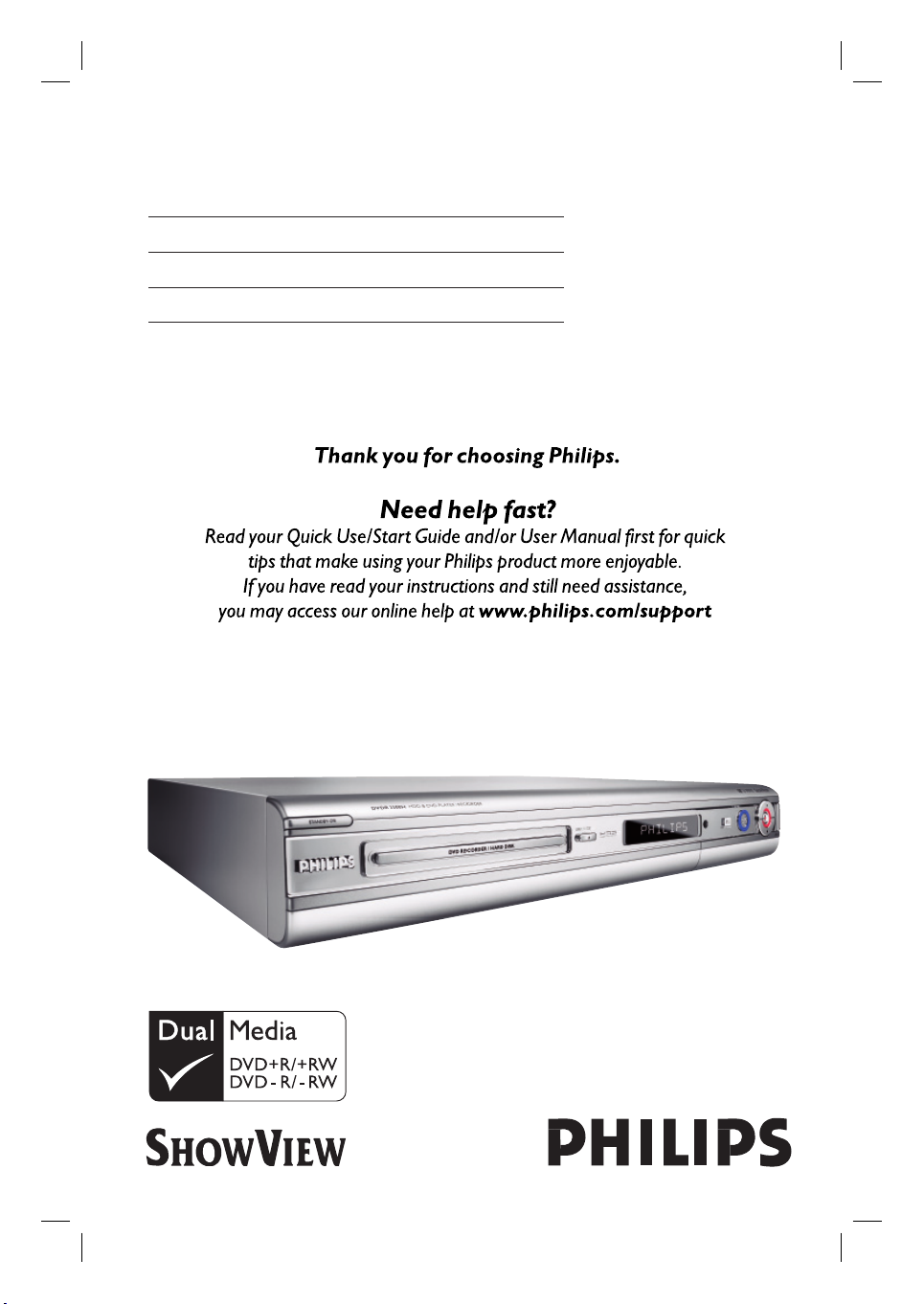
HDD & DVD Player / Recorder
DVDR3300H
DVDR3330H
DVDR5330H
Användarhandbok 6
Brugervejledning 70
Käyttöopas 134
TM
dvdr3300h_eu_cover_17193.indd 1dvdr3300h_eu_cover_17193.indd 1 2005-10-19 10:00:21 AM2005-10-19 10:00:21 AM
Page 2

Important notes for users in the
U.K.
Mains plug
This apparatus is tted with an approved 13
Amp plug. To change a fuse in this type of plug
proceed as follows:
1 Remove fuse cover and fuse.
2 Fix new fuse which should be a BS1362
5 Amp, A.S.T.A. or BSI approved type.
3 Re t the fuse cover.
If the tted plug is not suitable for your socket
outlets, it should be cut off and an appropriate
plug tted in its place.
If the mains plug contains a fuse, this should
have a value of 5 Amp. If a plug without a fuse
is used, the fuse at the distribution board
should not be greater than 5 Amp.
Note: The severed plug must be disposed of to
avoid a possible shock hazard should it be
inserted into a 13 Amp socket elsewhere.
How to connect a plug
The wires in the mains lead are coloured with
the following code: blue = neutral (N),
brown = live (L).
z As these colours may not correspond with the
colour markings identifying the terminals in your
plug, proceed as follows:
– Connect the blue wire to the terminal
marked N or coloured black.
– Connect the brown wire to the terminal
marked L or coloured red.
– Do not connect either wire to the earth
terminal in the plug, marked E (or ˛) or
coloured green (or green and yellow).
Before replacing the plug cover, make certain
that the cord grip is clamped over the sheath
of the lead - not simply over the two wires.
Copyright in the U.K.
Recording and playback of material may require
consent. See Copyright Act 1956 and The
Performer’s Protection Acts 1958 to 1972.
Italia
DICHIARAZIONE DI CONFORMITA’
Si dichiara che l’apparecchio DVDR3300H,
DVDR3330H, DVDR5330H Philips risponde
alle prescrizioni dell’art. 2 comma 1 del D.M.
28 Agosto 1995 n. 548.
Fatto a Eindhoven
Philips Consumer Electronics
Philips, Glaslaan 2
5616 JB Eindhoven, The Netherlands
Norge
Typeskilt nnes på apparatens underside.
Observer: Nettbryteren er sekundert
innkoplet. Den innebygde netdelen er
derfor ikke frakoplet nettet så lenge
apparatet er tilsluttet nettkontakten.
For å redusere faren for brann eller elektrisk
støt, skal apparatet ikke utsettes for regn
eller fuktighet.
For Customer Use:
Read carefully the information located at
the bottom or rear of your DVD Recorder
and enter below the Serial No. Retain this
information for future reference.
Model No. HDD & DVD PLAYER/
RECORDER DVDR3300H,
DVDR3330H, DVDR5330H
Serial No. _______________
2
dvdr3300h_eu_cover_17193.indd 2dvdr3300h_eu_cover_17193.indd 2 2005-10-19 10:00:25 AM2005-10-19 10:00:25 AM
Page 3
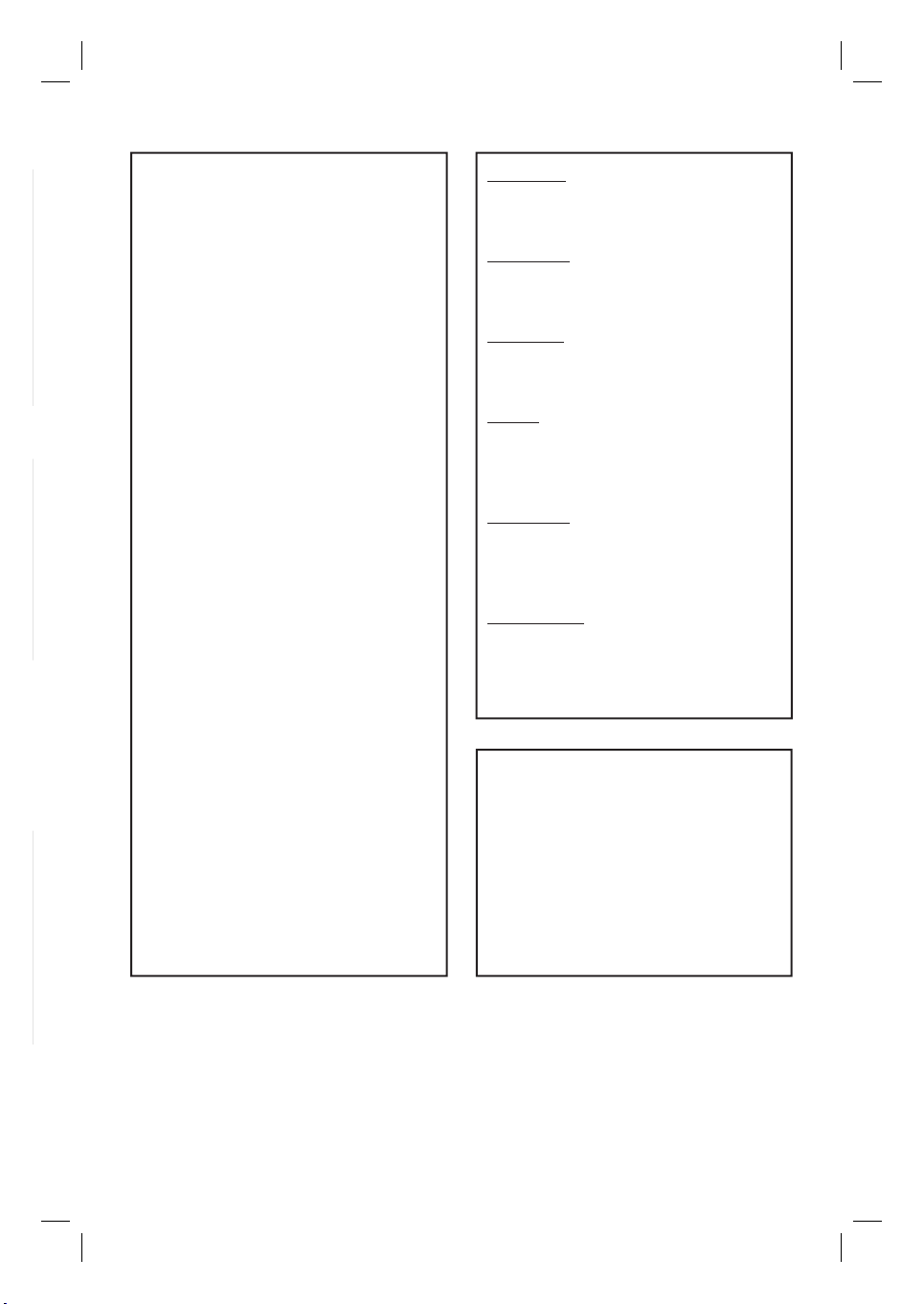
DK
Advarsel: Usynlig laserstråling ved åbning
når sikkerhedsafbrydere er ude af funktion.
Undgå utsættelse for stråling.
Bemærk: Netafbryderen er sekundært
indkoblet og ofbryder ikke strømmen fra
nettet. Den indbyggede netdel er derfor
tilsluttet til lysnettet så længe netstikket
sidder i stikkontakten.
S
Klass 1 laseraparat
Varning! Om apparaten används på annat
sätt än i denna bruksanvisning speci cerats,
kan användaren utsättas för osynlig
laserstrålning, som överskrider gränsen för
laserklass 1.
Observera! Stömbrytaren är sekundärt
kopplad och bryter inte strömmen från
nätet. Den inbyggda nätdelen är därför
ansluten till elnätet så länge stickproppen
sitter i vägguttaget.
SF
Luokan 1 laserlaite
Varoitus! Laitteen käyttäminen muulla kuin
tässä käyttöohjeessa mainitulla tavalla
saattaa altistaa käyttäjän
turvallisuusluokan 1 ylittävälle
näkymättömälle lasersäteilylle.
Oikeus muutoksiin varataan. Laite ei saa
olla alttiina tippu-ja roiskevedelle.
Huom. Toiminnanvalitsin on kytketty
toisiopuolelle, eikä se kytke laitetta irti
sähköverkosta. Sisäänrakennettu verkko-osa
on kytkettynä sähköverkkoon aina silloin,
kun pistoke on pistorasiassa.
CAUTION
VISIBLE AND INVISIBLE LASER
RADIATION WHEN OPEN AVOID
EXPOSURE TO BEAM
ADVARSEL
SYNLIG OG USYNLIG LASERSTRÅLING
VED ÅBNING UNDGÅ UDSÆTTELSE
FOR STRÅLING
VARNING
SYNLIG OCH OSYNLIG
LASERSTRÅLNING NÄR DENNA DEL
ÄR ÖPPNAD BETRAKTA EJ STRÅLEN
VARO!
AVATTAESSA OLET ALTTIINA
NÄKYVÄLLE JA NÄKYMÄTTÖMÄLLE
LASER SÄTEILYLLE. ÄLÄ KATSO
SÄTEESEEN
VORSICHT
SICHTBARE UND UNSICHTBARE
LASERSTRAHLUNG WENN
ABDECKUNG GEÖFFNET NICHT DEM
STRAHL AUSSETSEN
ATTENTION
RAYONNEMENT LASER VISIBLE ET
INVISIBLE EN CAS D’OUVERTURE
EXPOSITION DANGEREUSE AU
FAISCEAU
LASER
Type Semiconductor laser
InGaAlP (DVD)
AIGaAs (CD)
Wave length 658 nm (DVD)
790 nm (CD)
Output Power 30 mW (DVD+RW write)
1.0 mW (DVD read)
1.0 mW (CD read)
Beam divergence 84 degrees (DVD)
61 degrees (CD)
3
dvdr3300h_eu_cover_17193.indd 3dvdr3300h_eu_cover_17193.indd 3 2005-10-19 10:00:25 AM2005-10-19 10:00:25 AM
Page 4

4
dvdr3300h_eu_cover_17193.indd 4dvdr3300h_eu_cover_17193.indd 4 2005-10-19 10:00:25 AM2005-10-19 10:00:25 AM
Page 5

Index
Svenska ----------------------------------------6
This product incorporates copyright
protection technology that is
protected by US patents and other
intellectual property rights. Use of
this copyright protection technology
must be authorized by Macrovision,
and is intended for home and other
limited viewing uses only unless
otherwise authorized by Macrovision.
Reverse engineering or disassembly is
prohibited.
U.S. Patent Numbers 4,631,603;
4,819,098; 4,907,093; 5,315,448 and
6,516,132.
SHOWVIEW® is a registered trademark
of Gemstar Development Corporation.
SHOWVIEW® is manufactured under
license from Gemstar Development
Corporation.
This product complies with the radio
interference requirements of the
European Community.
This product complies with
the requirements of the
following directives and
guidelines: 73/23/EEC +
89/336/EEC + 93/68/EEC
Svenska
Dansk/ Norsk ------------------------------ 70
Dansk/Norsk
Suomi ---------------------------------------134
Suomi
Manufactured under license from
Dolby Laboratories. “Dolby” and the
double-D symbol are trademarks of
Dolby Laboratories.
5
dvdr3300h_eu_cover_17193.indd 5dvdr3300h_eu_cover_17193.indd 5 2005-10-19 10:00:26 AM2005-10-19 10:00:26 AM
Page 6
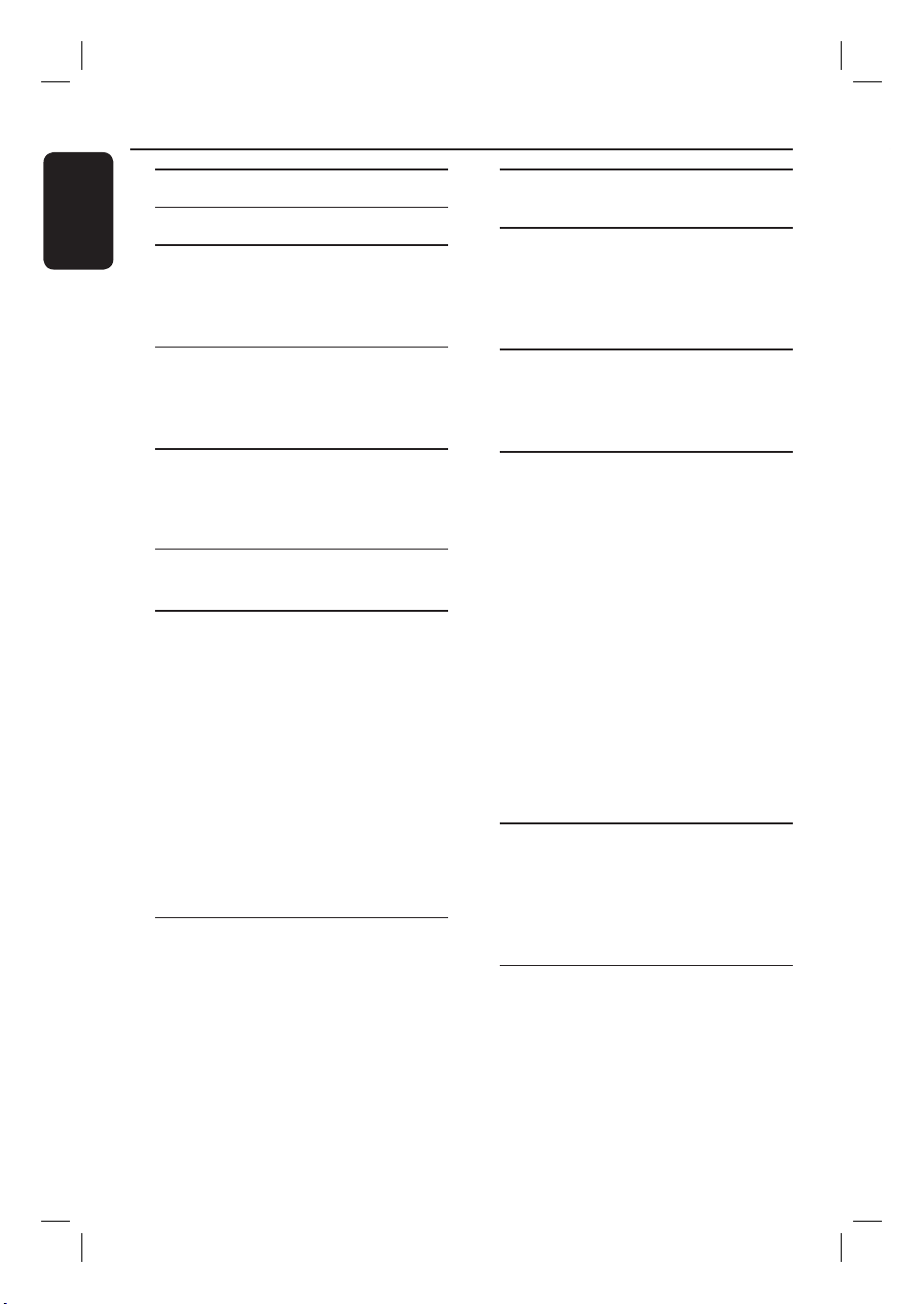
lnnehåll
Svenska
Specialfunktioner ................................. 8
Vanliga frågor ......................................... 9
Skötsel och säkerhet
Inst allat ion ...................................................... 10
Rengöri ngsski vor .......................................... 10
Hårddiskens (HDD) skötsel ...................... 10
Allmän information
Inledn in g ...........................................................11
Medföljande tillbehör ...................................11
Regionkoder ...................................................11
Fjärrkontroll ................................... 12~13
Sätta in batterier .......................................... 14
Hantera systemet med hjälp av
fjärrkontrollen ..............................................14
Huvudenhet
Uttag bakom luckan ....................................15
Steg 1: Grundläggande
inspelaranslutningar
Ansluta antennkablarna .............................. 16
Ansluta videokabeln .................................... 17
Alternativ 1: Använda SCART-uttaget
(bästa bildkvalitet) .......................................17
Alternativ 2: Använda S-Video-uttaget
(utmärkt bildkvalitet) ..................................17
Alternativ 3: Använd ett videouttag
(CVBS) (bra bildkvalitet) ...........................17
Ansluta ljudkablarna .................................... 18
Alternativ 1: Använda analoga
ljudut tag .......................................................... 18
Alternativ 2: Använda den digitala
ljudutgången (optisk eller koaxial) ..........18
Steg 2: extra anslutningar
Ansluta en kabel-TV- eller
satellitmottagare .......................................... 19
Ansluta till en video eller motsvarande .. 20
Ansluta till en video och kabel-TV-/
satellitmottagare .......................................... 21
Ansluta till en videokamera ....................... 22
Alternativ 1: använda uttaget DV IN ......22
Alternativ 2: använda uttaget S-VIDEO
In eller VIDEO In .........................................23
Steg 3: installation och
kon guration .................................. 24 ~25
Styra TV-program
Växla till TV-program .................................26
Funktionen Pause Live TV ......................... 26
Funktionen Instant Replay .........................26
Funktionen FlexTime ................................... 26
Före inspelning
Om tillfällig lagring på hårddisken/
videofältet för Time Shift ........................... 27
Standardinställningar för inspelning ..28~29
Spela in på hårddisk
Spela in TV-program ...................................30
Funktion för samtidig inspelning och
uppspelning .................................................... 30
Uppspelning från hårddisk .........................30
Uppspelning från DVD ................................30
Uppspelning från en annan enhet ............30
Titta på andra TV-program .......................31
Programmera inspelning från en
satellitmottagare .......................................... 31
Spela in från en DV-videokamera ............32
Spela in från en extern enhet
(videokamera/video/DVD-spelare) ......... 33
Timerinspelningar ........................................ 34
Timerinspelning (S
HOWVIEW
®
-system) ...................................................34 ~35
Timerinspelning (manuell) .........................36
Ändra/ta bort en timerinspelning ............ 37
Spela in på en inspelningsbar
DVD-skiva
Om kopiering ................................................38
Skivor för inspelning .................................... 38
Spela in på en inspelningsbar
DVD-s kiva ...................................................... 39
Uppspelning från hårddisk
Grundläggande funktioner ......................... 40
6
1_dvdr3300h_eu_swe_17193a.indd 61_dvdr3300h_eu_swe_17193a.indd 6 2005-10-19 2:19:35 PM2005-10-19 2:19:35 PM
Page 7
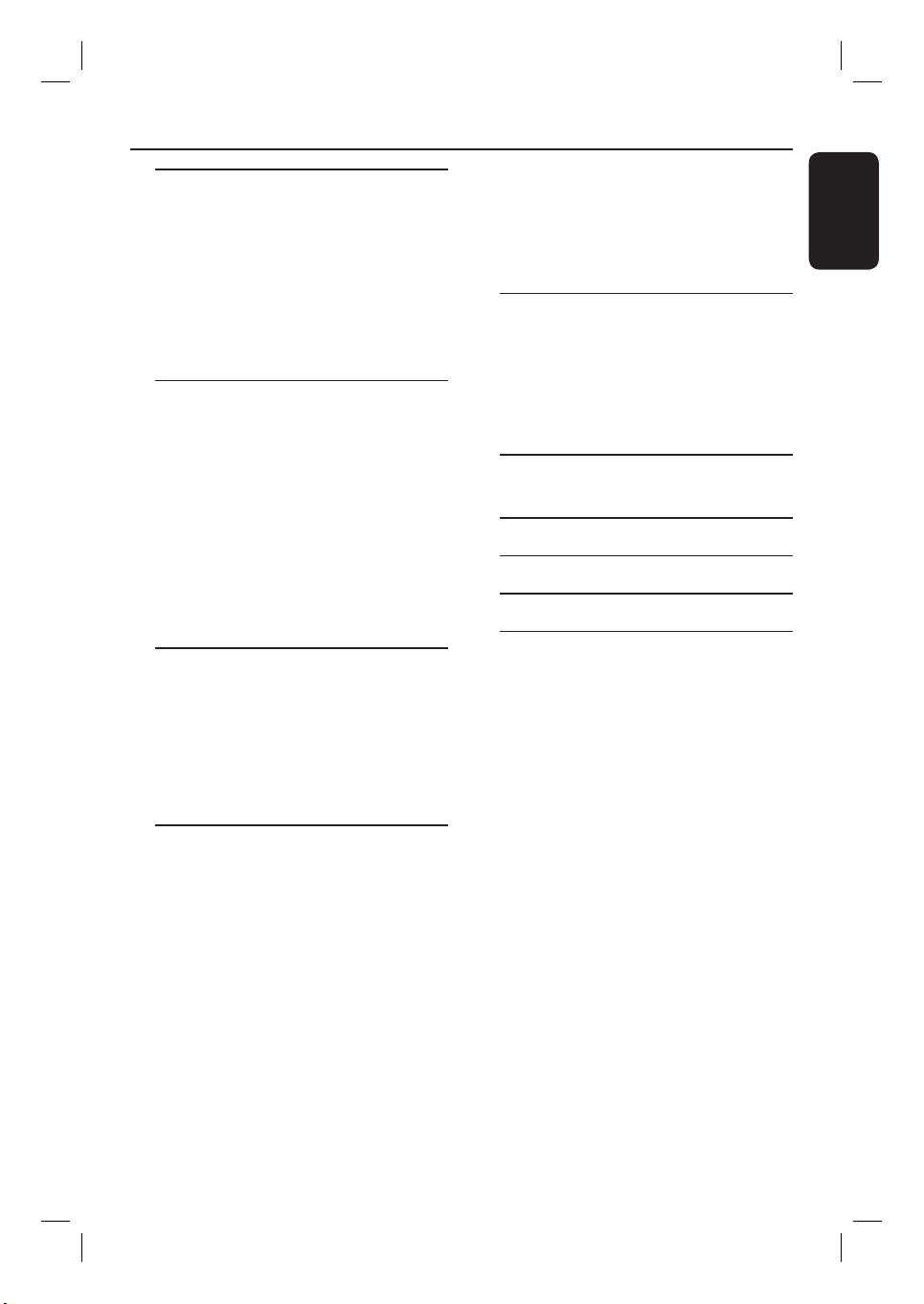
lnnehåll
Uppspelning från skiva
Spelbara skivor .............................................. 41
Starta uppspelning av en skiva .................. 41
Spela upp en DVD-videoskiva ..................42
Spela upp SVCD-skivor (Super
Video CD) ......................................................42
Spela upp en inspelningsbar
DVD-s kiv a ......................................................42
Spela upp en MP3-CD-skiva .....................42
Spela upp en bildskiva (bildspel) ..............43
Ytterligare uppspelningsfunktioner
Söka framåt/bakåt ........................................44
Använda spellägesalternativ ...................... 44
Använd titel-/kapitelalternativ .................. 45
Välja en titel/kapitel .....................................45
Zooma in ........................................................45
Ändra kameravinkel ....................................46
Växla till uppspelning i slow motion .......46
Växla till stegvis uppspelning ....................46
Tidssö kning .................................................... 46
Ändra språket för ljudspåret ....................47
Ändra textningsspråk ..................................47
Välja ljudläge ..................................................47
Redigera inspelningar – hårddisk
Använd hårddiskens
titel rediger ingsme ny .................................... 48
Ändra titelns namn ..................................... 48
Skydda titeln (inspelning) .......................... 48
Radera en titel från hårddisken ................49
Använda hårddiskens
scenred igeringsm eny ............................49~50
Använda titelinställningsmenyn ................ 54
Ändra titelns namn ......................................54
Spela upp hela titeln inklusive dolda
scener .............................................................. 54
Radera titel ....................................................54
Använda kapitelredigeringsmenyn ........... 55
Alternativ på installationsmenyn
Öppna installationsmenyn .........................56
Videoi nstä llning ar ......................................... 57
Språ kinstäl lningar ......................................... 57
Ljudin stäl lning ar ............................................ 58
Filmin ställni ngar ............................................ 59
Inst allationsin ställningar ..................... 60 ~61
Uppgradering
Installera den senaste programvaran ...... 62
Felsökning ....................................... 63 ~ 66
Speci kationer ..................................... 67
Ordlista ....................................................6 8
Teckenfönstrets symboler/
meddelanden ........................................ 69
Svenska
Redigera inspelningar –
inspelningsbar DVD-skiva
Om redigering på inspelningsbara
DVD-s k ivor .................................................... 51
Indexbild ......................................................... 51
Göra DVD±R/±RW-skivor kompatibla
med inspelaren .............................................. 51
Använda skivinställningsmenyn ................. 52
Ändra skivans namn ....................................52
Skydda skivan ................................................52
Radera skiva (endast DVD±RW) ............53
Gör den redigerade DVD±RW-skivan
kompatibel .....................................................53
Färdigställa DVD±R-skivan för
uppsp elning ....................................................53
7
1_dvdr3300h_eu_swe_17193a.indd 71_dvdr3300h_eu_swe_17193a.indd 7 2005-10-19 2:19:46 PM2005-10-19 2:19:46 PM
Page 8

Specialfunktioner
Svenska
Med den här funktionen kan du spela in ett
program från satellitmottagaren eller en annan
enhet. Se till att enheten är ansluten till
EXT2-AUX I/O-uttaget på recordern och ställ
sedan in timern på den anslutna enheten.
“Time Shift Buffer”
Så snart du slår på recordern lagras det program
som visas på TV:n i “Time Shift Buffer”. Den
fungerar som en tillfällig HDD-buffert där dina
inspelningar lagras. Innehållet tas automatiskt bort
efter 6 timmar eller när du stänger av recordern.
Om du vill spara innehållet på hårddisken
permanent måste du markera avsnittet i “Time
Shift Buffer” för inspelning så att det inte blir
raderat.
“FlexTime”
Du kan titta på eller gå bakåt i ett pågående TVprogram medan det spelas in. Du behöver inte
vänta på att inspelningen är slut innan du påbörjar
uppspelningen. Du kan också titta på ett annat
program från hårddisken samtidigt som du spelar
in något annat.
i.LINK är känt som “FireWire” och “IEEE 1394”.
Anslutningen används för överföring av digitala
signaler med stor bandbredd av den typ som
används i digitala videokameror (DV-kameror).
Den överför samtliga ljud- och bildsignaler med
hjälp av en enda kabel.
Det här är ett enkelt programmeringssystem för
recorders. När du vill använda den anger du
programmeringsnumret för det aktuella TVprogrammet. Numren åter nns i TV-tidningen.
“Instant Replay”
Du kan visa en scen i ett direktsänt TV-program
igen genom att trycka på knappen JUMP BACK på
fjärrkontrollen så ofta du vill. Om du vill återgå till
direktsändningen trycker du på TUNER.
“Pause Live TV”
Du har nu kontrollen över det direktsända TVprogrammet. Du kan göra paus i programmet
genom att trycka på knappen PAUSE och sedan
återuppta uppspelningen från samma ställe genom
att trycka på knappen PLAY. Om du vill återgå till
direktsändningen trycker du på TUNER.
8
1_dvdr3300h_eu_swe_17193a.indd 81_dvdr3300h_eu_swe_17193a.indd 8 2005-10-19 2:19:46 PM2005-10-19 2:19:46 PM
Page 9

Vanliga frågor
Vilken typ av skivor går det att spela in
på?
Du kan endast spela in på DVD±R- och
DVD±RW-skivor. DVD±R-/+RW-skivor är det
mest kompatibla formatet för inspelningsbara
DVD-skivor på marknaden. De är fullständigt
kompatibla med de esta fristående DVD-spelare
och DVD-spelare för datorer.
Hur mycket går det att spela in på en
DVD±R-/+RW-skiva?
4,7 GB, eller motsvarande sex CD-skivor. Du kan
lagra c:a en timme på en skiva med den högsta
kvaliteten (DVD-standard) och c:a åtta timmar
med den lägsta kvaliteten (VHS-standard).
Vilken är skillnaden mellan DVD±R- och
DVD±RW-skivor?
DVD±R-skivor är “inspelningsbara” och
DVD±RW-skivor är “raderbara” och
“omskrivbara”. Med DVD±R-skivor går det att
spela in era sessioner på samma skiva, men när
skivan är full går det inte att spela in mer. Du kan
använda DVD±RW-skivor till att spela in på
samma skiva hundratals gånger.
Vad är DV?
Om du använder DV (kallas också för i.LINK) kan
du ansluta en videokamera med DV-funktioner till
den här DVD-recordern och använda en enda
DV-kabel för både in- och utdata för ljud-, video-,
data- och kontrollsignaler.
– Den här recordern är fullständigt kompatibel
med DV-videokameror (DVC-SD).
Digitalmottagare och digitala VHS-bandspelare är
inte kompatibla.
– Det går inte att ansluta era DV-videokameror
samtidigt till den här recordern.
– Det går inte att använda DV IN-kontakten till
att kontrollera den här recordern från externa
enheter.
Går det att kopiera ett VHS-band eller
en DVD-skiva från en extern videobandrespektive DVD-spelare?
Ja, men bara om VHS-bandet inte är
kopieringsskyddat eller om DVD-skivan inte är
kopieringsskyddad.
Vad är titlar och kapitel?
DVD-skivor består av titlar och kapitel, som
motsvarar de titlar och kapitel som nns i böcker.
En titel är vanligtvis en hel lm och delas in i
kapitel, vilket motsvarar scenerna i lmen.
Title
Chapter Chapter Chapter Chapter
chapter markers
Program spelas in som en enda titel och kan bestå
av ett eller ett litet antal kapitel, beroende på insp
elningsinställningarna.
Hur kon gurerar jag titlar och kapitel?
Varje gång du startar en ny inspelning skapas
automatiskt en ny titel. Du kan lägga till kapitel i
de här inspelningarna manuellt eller ange att det
ska läggas till automatiskt med angivna intervall.
Vad innebär det att “färdigställa” skivor?
När du färdigställer en skivas låses den så att det
inte går att spela in på den längre. Detta krävs
bara med DVD±R-skivor. När du har gjort det
går den att spela upp på i princip alla DVDspelare. Om du vill stänga en skiva utan att
färdigställa den avbryter du inspelningen och
matar ut skivan. Om det nns plats kvar på skivan
går det att fortsätta spela in.
Hur bra är kvaliteten på inspelningarna?
Det nns ett antal olika kvalitetsinställningar, från
“HQ” (1 timmes inspelning med hög kvalitet) till
“SEP” (8 timmars inspelning med VHS-kvalitet) för
en inspelningsbar DVD. Du kan använda knappen
REC MODE på fjärrkontrollen till att välja den
kvalitetsnivå som bäst passar för det du vill spela
in och för längden på det du vill spela in.
Inspelningsläge
HQ
(hög kvalitet)
SP
(standarduppspelning)
SPP
(standarduppspelning plus)
LP
(lång speltid)
EP
(utökad uppspelning)
SLP
(super lång uppspelning)
SEP
(super utökad uppspelning)
Flera timmars inspelningar kan lagras på hårddisken eller
en tom inspelningsbar 4,7 GB DVD-skiva.
DVDR3330H
DVDR3300H
HDD
16
32
40
48
64
96
130
HDD
30
60
80
90
120
180
250
DVDR5330H
HDD
50
100
120
150
200
300
400
DVD
DVD
2.5
±R/
±RW
1
2
3
4
6
8
Svenska
9
1_dvdr3300h_eu_swe_17193a.indd 91_dvdr3300h_eu_swe_17193a.indd 9 2005-10-19 2:19:46 PM2005-10-19 2:19:46 PM
Page 10

Skötsel och säkerhet
Svenska
VARNING!
Högspänning! Öppna inte. Du löper risk
att få en elektrisk stöt.
Användaren får inte utföra
servicearbeten på delar inne i
utrustningen. Överlåt allt
underhållsarbete till kvali cerad
personal.
Installation
Hitta en lämplig plats
– Placera apparaten på en plan, hård och stabil
yta. Placera inte apparaten på en matta.
– Ställ inte apparaten ovanpå någon annan
utrustning som kan värma upp den (t.ex.
stereomottagare eller förstärkare).
– Placera inte något under apparaten (t.ex.
CD-skivor eller tidningar).
– Placera enheten nära ett eluttag där
elkontakten lätt kan anslutas.
Utrymme för ventilation
– Placera apparaten på en plats med god
ventilation så att värmeutveckling inuti
apparaten förhindras. Undvik överhettning
genom att se till att det är fritt minst 10 cm
från apparatens bak- och ovansida och 5 cm
från vänster och höger sida.
5cm (2.3")
10cm (4.5")
5cm (2.3")
Undvik höga temperaturer, fukt, vatten
och damm.
– Apparaten får inte utsättas för
vattendroppar eller vattenstrålar.
– Placera inga farliga föremål på apparaten
(t.ex. vattenfyllda föremål eller levande ljus).
10cm (4.5")
Rengöringsskivor
Vissa problem kan inträffa på grund av att
skivan i inspelaren är smutsig (frusen bild,
avbrott i ljudet eller förvrängd bild). Du kan
undvika de här problemen genom att rengöra
skivorna med jämna mellanrum.
Rengör skivor med en mjuk tygduk och torka i
riktning från skivans mitt och utåt mot dess
kant i en rak linje.
VARNING!
Använd inte lösningsmedel såsom bensen,
förtunning, rengöringsmedel eller antistatiska
sprejer avsedda för skivor.
Hårddiskens (HDD) skötsel
Den inbyggda hårddisken består av känslig
mekanik som lätt kan skadas på grund av sin
långa inspelningskapacitet och
höghastighetsmekanik.
– Flytta inte enheten när den är påslagen.
– Dra inte ur elkontakten under användning.
– Placera inte enheten där det är extremt
varmt eller fuktigt. Det kan orsaka kondens
inuti enheten.
Om hårddisken går sönder är uppspelning och
inspelning inte längre möjlig. I så fall måste
hårddisken bytas ut.
VARNING!
Hårddisken är inte tänkt som ett permanent
lagringsutrymme för inspelat material.
Vi rekommenderar att du säkerhetskopierar
viktigt material till en inspelningsbar DVD-skiva.
10
1_dvdr3300h_eu_swe_17193a.indd 101_dvdr3300h_eu_swe_17193a.indd 10 2005-10-19 2:19:46 PM2005-10-19 2:19:46 PM
Page 11

Allmän information
ALL
2
Inledning
Den här inspelaren har en inbyggd hårddisk
(HDD) som rymmer 130 till 400 timmar
videomaterial i inspelningsläget SEP (Super
Extended Play) beroende på modell (se nedan).
Modell
DVDR3300H
DVDR3330H
DVDR5330H
Med både en DVD-brännare och en stor
hårddisk i samma recorder har du exibiliteten
att behålla inspelningar på hårddisken eller att
kopiera dem till en inspelningsbar DVD-skiva
för att spara eller titta på vid ett senare tillfälle.
Dessutom kan du utnyttja funktioner som
“FlexTime”, “Instant Replay” och “Pause Live
TV”. Mer information nns på sidan 26.
Innan du börjar använda recordern
måste du göra grundläggande
anslutningar och kon gureringar i tre
enkla steg.
Steg 1: Grundläggande inspelaranslutningar
(sidorna 16~18)
Steg 2: Ytterligare anslutningar för andra
enheter (sidorna 19~23)
Steg 3: Grundläggande installation och
kon guration (sidorna 24~26)
Du bör läsa igenom den här
användarhandboken innan du använder
recordern. Den innehåller viktig information
om användningen.
Intern
hårddisk
80 GB
160 GB
250 GB
Maximalt antal
timmar som kan
spelas in
130
250
400
Praktiska tips:
– Om du har några frågor eller om det uppstår
några problem när du använder enheten läser du i
kapitlet “Felsökning”.
– Om du behöver ytterligare hjälp kan du ringa
närmaste kundtjänst. Motsvarande telefonnummer
och e-postadresser nns angivna i
garantibroschyren.
– På typplattan på produktens undersida eller
baksida nns information om identi ering och
strömförsörjning.
Medföljande tillbehör
– Snabbguide
– RF-koaxialkabel
– SCART-kabel
– Fjärrkontroll och batterier
Regionkoder
DVD- lmer släpps i allmänhet inte samtidigt
över hela världen och därför är alla DVDspelare/recorders knutna till en viss regionkod.
Den här enheten kan bara spela upp
DVD-skivor för Region 2 och
DVD-skivor som är avsedda att
kunna spelas upp i alla regioner
(ALL). DVD-skivor från andra
regioner går inte att spela upp på
den här recordern.
Svenska
11
1_dvdr3300h_eu_swe_17193a.indd 111_dvdr3300h_eu_swe_17193a.indd 11 2005-10-19 2:19:47 PM2005-10-19 2:19:47 PM
Page 12

Fjärrkontroll
Svenska
a
2
– Slå på recordern eller aktivera viloläget.
b
TIMER
– Visa/avsluta timerinspelningsmenyn.
c
SETUP
– Visa/avsluta systeminställningsmenyn.
d
: Knappar som används till att ytta
markören åt vänster respektive åt höger.
: Knappar som används till att ytta uppåt
respektive nedåt.
e
OK
– Bekräfta en inmatning eller ett val.
– Påbörja uppspelning av den valda titeln på
1
2
3
4
5
6
7
8
9
10
11
12
13
menyn.
f
m
– Visar videofältet för Time Shift i tunerläge. Här
visas tidsinformation för de TV-program som
nns lagrade den tillfälliga lagringsplatsen på
hårddisken.
g
REC
– Åtkomst till inspelningens inmatningstid för
h
– Återgå till föregående meny på en Video CD-
i
– Visa/avsluta videoredigeringsmenyn.
j
– Hoppa framåt 30 sekunder för varje
JUMP-BACK
– Hoppa bakåt 30 sekunder för varje
k
– Åtkomst till olika spellägesalternativ.
l
– I tunerläge väljer du nästa eller föregående TV-
m
– Välj inspelningshastighet: HQ, SP, SPP, LP, EP,
Det avgör inspelningskvaliteten samt hur
överföring av TV-program från den tillfälliga
lagringsplatsen (eller den aktuella
videoingångskällan) till hårddisken.
RETURN
skiva (VCD) och vissa DVD-skivor.
EDIT
JUMP-FWD
nedtryckning under uppspelning.
nedtryckning under uppspelning.
PLAY MODE
CH +/-
kanal eller den externa ingångskällan (EXT1,
EXT2, CAM1, CAM2).
REC MODE
SLP eller SEP.
mycket som går att spela in på hårddisken och
den inspelningsbara DVD-skivan.
12
1_dvdr3300h_eu_swe_17193a.indd 121_dvdr3300h_eu_swe_17193a.indd 12 2005-10-19 2:19:47 PM2005-10-19 2:19:47 PM
Page 13

n
Numeriska knappar 0-9
– Välj det kapitel-/spårnummer du vill spela upp.
– Välj TV-kanal för recordern.
o
HDD
– Åtkomst till hårddiskens innehållsmeny.
p
DVD
– Växla till skivläge eller visa skivans
innehållsmeny.
q
SELECT
– Välj en funktion.
r
PLAY
– Påbörja uppspelning av vald titel eller valt spår.
s
STOP
– Stoppa upp-/inspelningen.
– Håll ned den här knappen om du vill öppna
t
PAUSE
– Gör paus i upp-/inspelningen.
– Om du vill stega framåt en bildruta i taget
u
– Hoppa till föregående respektive nästa kapitel/
– Håll ned den här knappen om du vill
– I pausläge sker sökning bakåt/framåt.
v
CLEAR
– Ta bort en programmerad inspelning.
– Ta bort hårddisktiteln.
– Radera inspelningen.
w
DV
– Växla till “kameraläge” för videokamera ansluten
Inspelningen sker direkt till hårddisken.
x
T/C
– Visa verktygsmenyn för titel/kapitel.
y
TUNER
– Växla till recorderns tunerläge (TV-kanal).
eller stänga skivfacket.
Å
trycker du era gånger på knappen.
spår.
snabbspola framåt eller bakåt.
till DV IN-uttaget.
Fjärrkontroll (forts.)
14
15
16
17
18
19
20
21
22
23
24
25
26
z
TV/HDD
(kan bara användas när du ansluter recordern till
TV:n via SCART-uttaget EXT1 TO TV-I/O)
– Växla till att visa bilden från den enhet som är
ansluten till SCART-uttaget EXT2 AUX-I/O på
den här recordern under programinspelning.
– Växla mellan recordern och TV-läge när det
inte nns någon videoingångssignal från
SCART-uttaget EXT2 AUX-I/O.
Svenska
13
1_dvdr3300h_eu_swe_17193a.indd 131_dvdr3300h_eu_swe_17193a.indd 13 2005-10-19 2:19:47 PM2005-10-19 2:19:47 PM
Page 14

Fjärrkontroll (forts.)
–
–
–
–
–
–
–
–
–
–
Svenska
Sätta in batterier
3
1
2
A
Öppna batterifacket.
B
Sätt i två AA-/R06-batterier enligt
beteckningarna (+-) i facket.
C
Stäng luckan.
Varning!
– Ta ut batterier som är urladdade eller
om fjärrkontrollen inte ska användas
under en längre period.
– Blanda inte batterier (gamla och nya
eller kol och alkaliska osv.).
– Batterier innehåller kemiska
substanser och bör därför kasseras på
rätt sätt.
Hantera systemet med hjälp av
fjärrkontrollen
A
Rikta fjärrkontrollen direkt mot fjärrsensorn
(IR) på framsidan.
B
Välj den källa som du vill styra genom att
trycka på knappen TUNER, HDD eller
DVD.
C
Välj sedan önskad funktion (till exempel
, ).
14
1_dvdr3300h_eu_swe_17193a.indd 141_dvdr3300h_eu_swe_17193a.indd 14 2005-10-19 2:19:47 PM2005-10-19 2:19:47 PM
Page 15
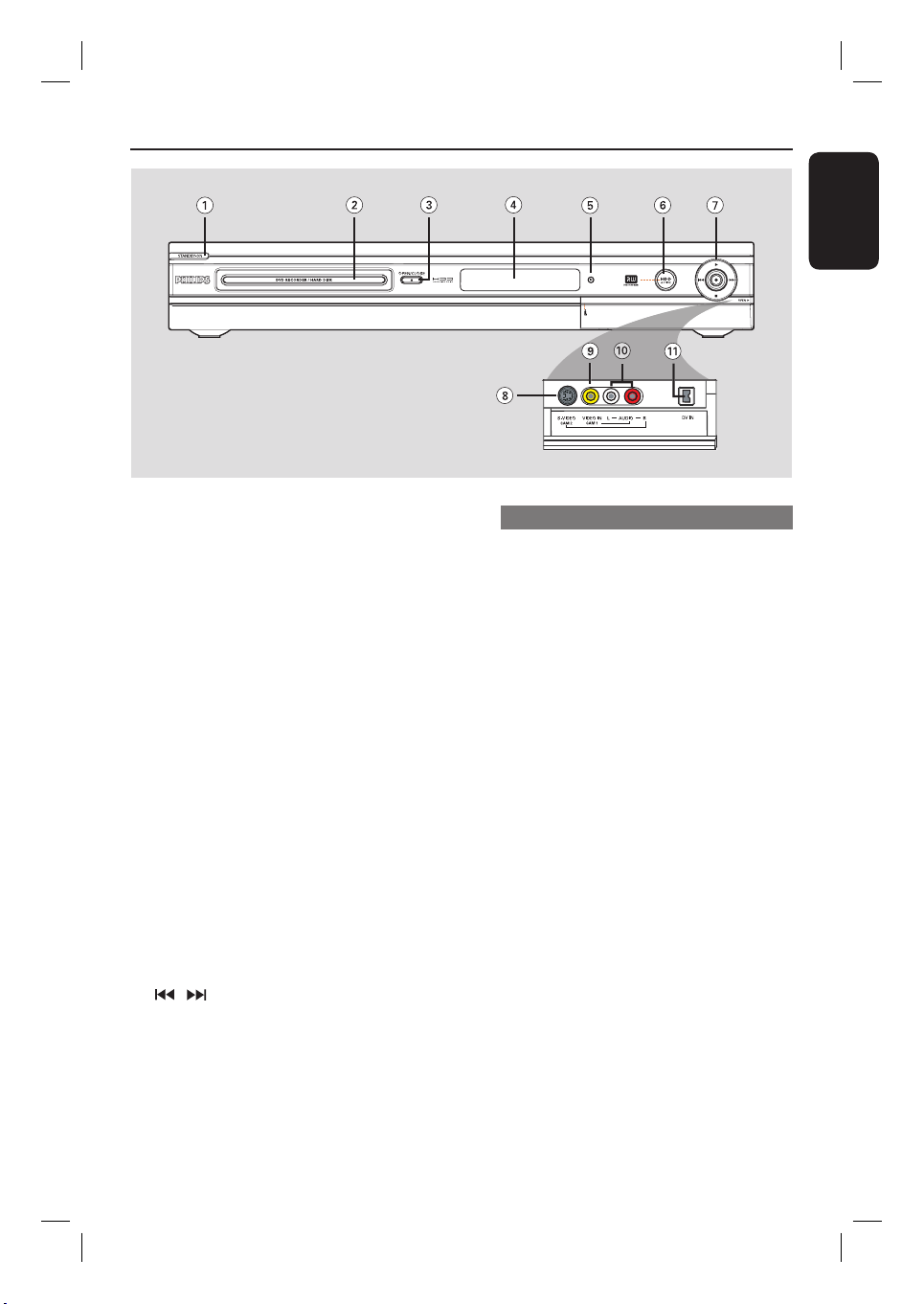
a
STANDBY-ON 2
– Slå på recordern eller aktivera viloläget.
b
Skivfacket
c
OPEN CLOSE ç
– Öppna/stäng skivfacket.
d
Teckenfönster
– Visa information om den aktuella statusen för
recordern.
e
iR
– Rikta fjärrkontrollen mot den här sensorn.
f
Indikator för hårddiskaktivitet
– Lyser när recordern är påslagen.
g
– Åtkomst till inspelningens inmatningstid för
överföring av TV-program från den tillfälliga
lagringsplatsen (eller den aktuella
videoingångskällan) till hårddisken.
– Lyser under inspelning till hårddisken eller den
inspelningsbara DVD-skivan.
– Påbörja uppspelning av den valda titeln/spåret.
/
– Hoppa till föregående eller nästa kapitel/spår.
Håll ned knappen för att söka bakåt/framåt.
– Stoppa upp-/inspelningen.
Huvudenhet
Uttag bakom luckan
Fäll ned luckan så som visas med texten
OPEN i det högra hörnet.
h
S-VIDEO
– S-Video-ingång för SVHS-/Hi8-videokameror
och SVHS-/Hi8-videobandspelare.
När du använder den här ingångskällan i
tunerläge trycker du på CH +/- på
fjärrkontrollen era gånger för att välja
“CAM2”.
i
VIDEO
– Videoingång för videokameror och -
bandspelare.
När du använder den här ingångskällan i
tunerläge trycker du på CH +/- på
fjärrkontrollen era gånger för att välja
“CAM1”.
j
L/R AUDIO
– Ljudingång för videokameran eller ljud-/
videoenheten som är ansluten till uttaget
S-VIDEO eller VIDEO.
k
DV IN
– Ingång för digitala videokameror eller
motsvarande med den här anslutningen.
Tryck på DV på fjärrkontrollen när du
använder den här ingångskällan.
Svenska
15
1_dvdr3300h_eu_swe_17193a.indd 151_dvdr3300h_eu_swe_17193a.indd 15 2005-10-19 2:19:47 PM2005-10-19 2:19:47 PM
Page 16

Steg 1: Grundläggande inspelaranslutningar
Svenska
Satellite
Cable
Ansluta antennkablarna
Med de här anslutningarna kan du titta på och
spela in TV-program med recordern. Om du
ansluter antennen via en kabel-TV- eller
satellitmottagare måste du se till att de här
enheterna är påslagna om du vill kunna titta på
eller spela in kabel-TV-program.
Om du vill ansluta en video och/eller en
separat kabel-TV- eller satellitmottagare
läser du på sidorna 19~21 för övriga möjliga
anslutningar.
Antenna
A
B
A
Anslut den be ntliga antenn-, satellit- eller
kabel-TV-signalen (eller signalen från kabel-TVboxen/satellitmottagaren, märkt RF OUT eller
Till TV) till ANTENNA -uttaget på
recordern.
B
Använd den medföljande RF-koaxialkabeln till
att ansluta TV -uttaget på recordern till
antenningången (eller märkt VHF/UHF RF IN)
på TV:n.
Praktiska tip:
– Beroende på hur du har anslutit din TV-kanal
(direkt från en vanligt luftantenn eller via en kabelTV-mottagare eller video), måste du koppla loss
några av kablarna innan du gör ovanstående
anslutning.
TV
TIPS: Innan du gör eller ändrar några anslutningar bör du koppla från strömmen till alla enheter.
16
1_dvdr3300h_eu_swe_17193a.indd 161_dvdr3300h_eu_swe_17193a.indd 16 2005-10-19 2:19:48 PM2005-10-19 2:19:48 PM
Page 17
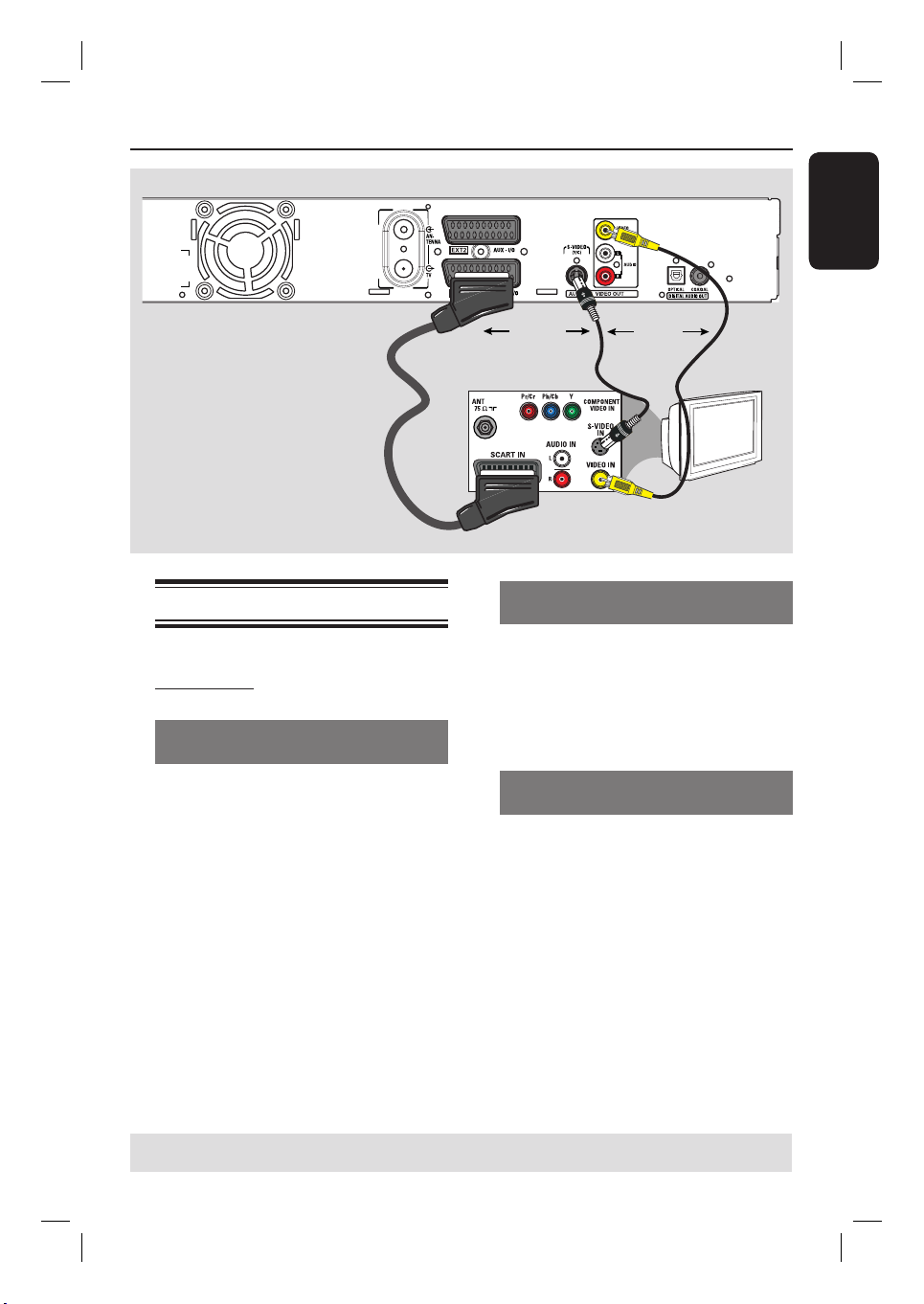
Steg 1: Grundläggande inspelaranslutningar (forts.)
Svenska
Alternativ 1
Ansluta videokabeln
Med den här anslutningen kan du titta på
uppspelningen från recordern. Välj något av
nedanstående alternativ.
Alternativ 1: Använda SCARTuttaget (bästa bildkvalitet)
Använd SCART-kabeln till att ansluta
EXT1 TO TV-I/O-uttaget på recordern till
motsvarande SCART-ingång på TV:n.
Praktiska tips:
– Om du kan välja mellan olika alternativ för
SCART-uttaget på TV:n väljer du “VCR” som källa.
– Uttaget EXT2 AUX-I/O är endast avsett för
ytterligare enheter.
ELLER
Alternativ 2
ELLER
Alternativ 3
TV
Alternativ 2: Använda S-Videouttaget (utmärkt bildkvalitet)
Använd en S-Video-kabel (medföljer inte) till
att ansluta S-VIDEO (Y/C)-uttaget på
recordern till S-Video-ingången (vanligtvis Y/C
eller S-VHS) på TV:n.
Du måste ha en ljudanslutning för att kunna
höra ljudet, se sidan 18.
Alternativ 3: Använd ett videouttag
(CVBS) (bra bildkvalitet)
Använd en kompositvideokabel (gul –
medföljer inte) till att ansluta VIDEO
(CVBS)-uttaget på recordern till
videoingången (vanligtvis A/V In, Video In,
Composite eller Baseband) på TV:n.
Du måste ha en ljudanslutning för att kunna
höra ljudet, se sidan 18.
TIPS: Innan du gör eller ändrar några anslutningar bör du koppla från strömmen till alla enheter.
17
1_dvdr3300h_eu_swe_17193a.indd 171_dvdr3300h_eu_swe_17193a.indd 17 2005-10-19 2:19:48 PM2005-10-19 2:19:48 PM
Page 18

Steg 1: Grundläggande inspelaranslutningar (forts.)
Svenska
Alternativ 1
Ansluta ljudkablarna
Med den här anslutningen kan du lyssna på
uppspelningen från recordern. Däremot krävs
inte den här anslutningen om recordern
ansluts till TV:n via den medföljande SCARTkabeln.
Alternativ 1: Använda analoga
ljuduttag
Du kan ansluta spelaren till ett tvåkanaligt
stereosystem (minisystem, TV) eller en
receiver och lyssna på stereoljudet.
Använd en ljudkabel (röda och vita kontakter –
medföljer inte) till att ansluta AUDIO OUT
L/R-uttagen till ljudingångarna på den anslutna
enheten.
ELLER
ELLER
Alternativ 2
Förstärkare/receiver
Alternativ 2: Använda den digitala
ljudutgången (optisk eller koaxial)
Om du vill kunna lyssna på
erkanalssurroundljud kan du ansluta
recordern till en förstärkare/receiver.
Anslut en koaxialkabel (medföljer inte) mellan
COAXIAL-DIGITAL AUDIO OUTuttaget och den digitala koaxialingången (märkt
COAXIAL IN eller DIGITAL IN) på den
anslutna enheten.
– en A/V-receiver eller -förstärkare med en
erkanalig digital ljudavkodare.
– en receiver med tvåkanaligt digitalt
stereoljud (PCM).
ELLER
Anslut en optisk beroptikkabel
(medföljer inte) mellan OPTICAL-DIGITAL
AUDIO OUT-uttaget och den optiska
ingången på den anslutna enheten.
Se till att båda kontakterna är korrekt
isatta (ett klick ska höras).
Ta bort dammskydden från de optiska
anslutningarna. Förvara skydden på en säker
plats.
TIPS: För alternativ 2-anslutning måste du ställa in den digital ljudutgången på rätt sätt. Se sidan 58. I annat fall hörs
inget ljud eller bara högt brus.
18
1_dvdr3300h_eu_swe_17193a.indd 181_dvdr3300h_eu_swe_17193a.indd 18 2005-10-19 2:19:48 PM2005-10-19 2:19:48 PM
Page 19
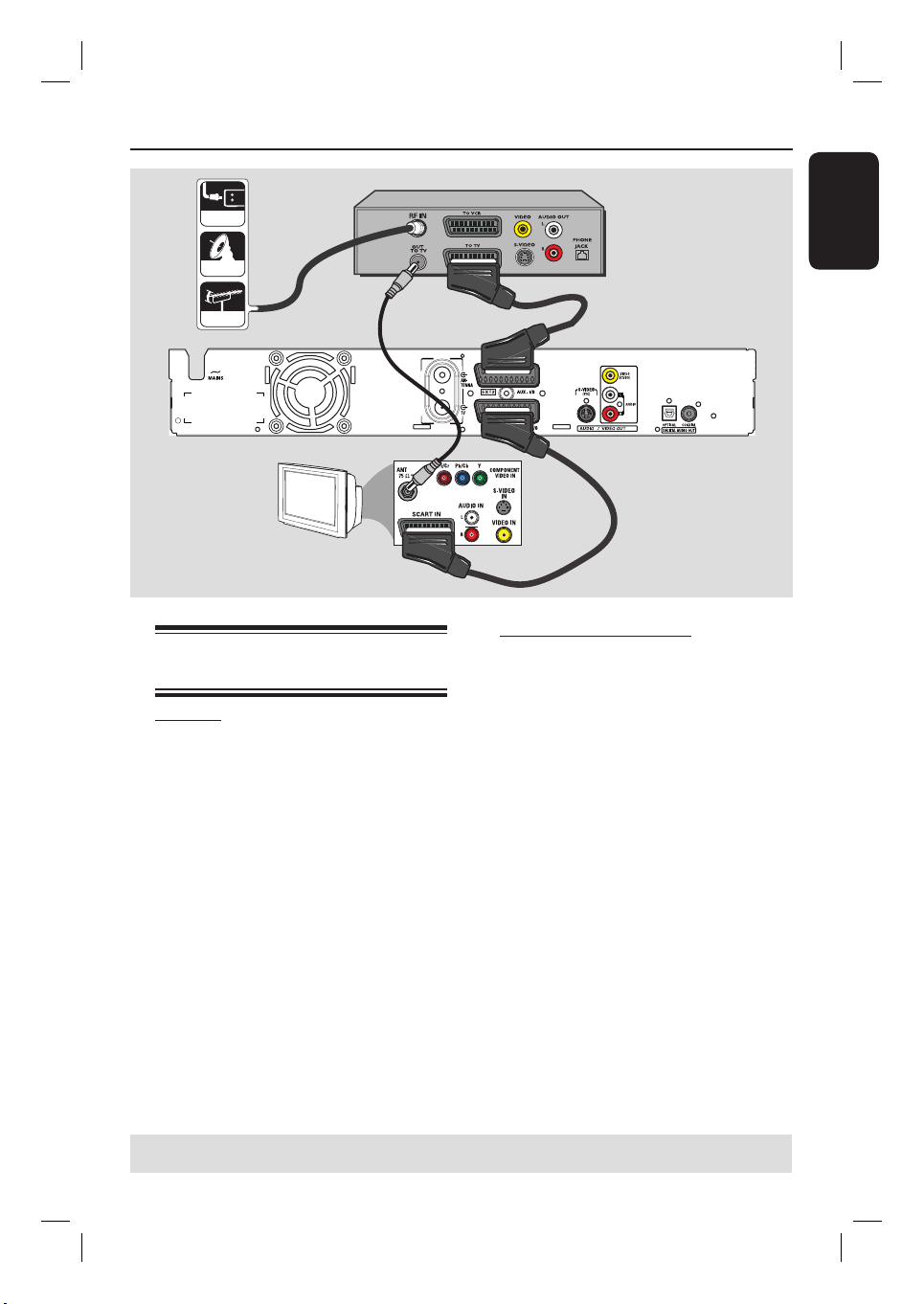
Steg 2: extra anslutningar
Cable
Satellite
A
Antenna
TV
Ansluta en kabel-TV- eller
satellitmottagare
Alternativ 1
Om det endast nns en antennutgång på
kabel-TV-/satellitmottagaren (RF OUT
eller TO TV) läser du i “Ansluta
antennkablarna” på sidan 16 om hur du
ansluter till TV:n.
Baksidan på kabel-TV- eller
satellitmottagaren
(exempel)
C
B
Alternativ 2 (se ovanstående bild)
Om det nns en SCART-utgång på
kabel-TV-/satellitmottagaren
A
Använd den be ntliga antennanslutningen
mellan kabel-TV-/satellitmottagaren och TV:n.
B
Använd SCART-kabeln till att ansluta
EXT1 TO TV-I/O-uttaget på recordern till
motsvarande SCART-ingång på TV:n.
C
Använd en annan SCART-kabel till att ansluta
EXT2 AUX-I/O-uttaget på recordern till
SCART-utgången (vanligtvis TV OUT eller TO
TV) på kabel-TV-/satellitmottagaren.
Svenska
TIPS: Den enhet som är ansluten till uttaget EXT 2 AUX-I/O, skickar bild- och ljudsignalen vidare till EXT 1 TO
TV-I/O-uttaget och den bilden visas på TV:n.
19
1_dvdr3300h_eu_swe_17193a.indd 191_dvdr3300h_eu_swe_17193a.indd 19 2005-10-19 2:19:48 PM2005-10-19 2:19:48 PM
Page 20

Steg 2: extra anslutningar (forts.)
Svenska
Cable
Satellite
A
Antenna
Ansluta till en video eller
motsvarande
Med den här anslutningen kan du spela in från
videoband till hårddisken och använda videon
till att spela upp videoband, även när
recordern är avstängd.
VIKTIGT!
Din nya recorder kan ersätta videon för
alla dina inspelningsbehov. Koppla ur alla
anslutningar till videon.
A
Anslut den be ntliga antenn-, satellit- eller
kabel-TV-signalen (eller signalen från kabel-TVboxen/satellitmottagaren, märkt RF OUT eller
Till TV) till ANTENNA -uttaget på
recordern.
VHF/UHF
RF IN
VHF/UHF
RF OUT
B
Baksidan på videon (exempel)
SCART OUT
SCART IN
D
TV
C
B
Använd den medföljande RF-koaxialkabeln till
att ansluta TV -uttaget på recordern till
antenningången (eller märkt VHF/UHF RF IN)
på TV:n.
C
Använd SCART-kabeln till att ansluta
EXT1 TO TV-I/O-uttaget på recordern till
motsvarande SCART-ingång på TV:n.
D
Använd en annan SCART-kabel till att ansluta
EXT2 AUX-I/O-uttaget på recordern till
SCART-utgången (vanligtvis TV OUT eller TO
TV) på videon.
Praktiska tips:
– De esta kommersiella videoband och DVDskivor är kopieringsskyddade. Därför går det inte
att spela in på dem.
– Anslut recordern direkt till TV:n. Om det nns
en video eller någon ytterligare enhet emellan kan
bildkvaliteten försämras på grund av det inbyggda
kopieringsskyddssystemet i recordern.
TIPS: I användarhandböckerna för de andra anslutna enheterna nns information om andra möjliga anslutningar.
20
1_dvdr3300h_eu_swe_17193a.indd 201_dvdr3300h_eu_swe_17193a.indd 20 2005-10-19 2:19:48 PM2005-10-19 2:19:48 PM
Page 21

Steg 2: extra anslutningar (forts.)
Satellit-/
Cable
Satellite
kabelmottagare
A
Antenna
B
Ansluta till en video och kabelTV-/satellitmottagare
A
Använd den be ntliga antennanslutningen
mellan kabel-TV-/satellitmottagaren och TV:n.
B
Använd den medföljande RF-koaxialkabeln till
att ansluta antennutgången (RF OUT) på kabelTV-/satellitmottagaren till ANTENNA uttaget på recordern.
C
Använd en annan RF-koaxialkabel till att
ansluta TV -uttaget på recordern till
antenningången på TV:n.
D
Använd SCART-kabeln till att ansluta
EXT1 TO TV-I/O-uttaget på recordern till
motsvarande SCART-ingång på TV:n.
C
F
E
D
E
Använd en annan SCART-kabel till att ansluta
EXT2 AUX-I/O-uttaget på recordern till
SCART-utgången (vanligtvis TV OUT eller
TO TV) på videon.
F
Använd en annan SCART-kabel till att ansluta
SCART-ingången (märkt TV IN eller
TO DECODER) på videon till SCARTutgången (märkt TV OUT eller TO VCR) på
kabel-TV-/satellitmottagaren.
Video
Svenska
TIPS: I användarhandböckerna för de andra anslutna enheterna nns information om andra möjliga anslutningar.
21
1_dvdr3300h_eu_swe_17193a.indd 211_dvdr3300h_eu_swe_17193a.indd 21 2005-10-19 2:19:49 PM2005-10-19 2:19:49 PM
Page 22

Steg 2: extra anslutningar (forts.)
Svenska
Ansluta till en videokamera
Du kan använda de främre uttagen när du vill
kopiera inspelningar från en videokamera. De
här uttagen nns under luckan på den högra
sidan.
Praktiska tips:
– Du kan också använda DV IN när du vill
ansluta recordern till en dator som är försedd med
ett DV-uttag. Datorn måste vara försedd med ett
IEEE 1394-/Firewire-uttag.
– Du kan inte spela in från recordern till en
videokamera med DV IN-uttaget på recordern.
Alternativ 1: använda uttaget DV IN
Använd den här anslutningen om du har en
DV- eller Digital 8-kamera. DV-uttaget följer
i.Link-standarden. Det ger den bästa
bildkvaliteten.
A
Använd en 4-stifts-i.LINK-kabel (medföljer
inte) till att ansluta DV IN-uttaget på
recordern till motsvarande DV OUT-uttag på
videokameran.
Tryck på DV på fjärrkontrollen när du
använder den här ingångskällan.
TIPS: I användarhandböckerna för de andra anslutna enheterna nns information om andra möjliga anslutningar.
22
1_dvdr3300h_eu_swe_17193a.indd 221_dvdr3300h_eu_swe_17193a.indd 22 2005-10-19 2:19:49 PM2005-10-19 2:19:49 PM
Page 23

Steg 2: extra anslutningar (forts.)
A
ELLER
B
Svenska
Alternativ 2: använda uttaget
S-VIDEO In eller VIDEO In
Använd S-VIDEO-anslutningen om du har en
Hi8- eller S-VHS(C)-kamera. Det ger mycket
god bildkvalitet.
Alternativt kan du använda VIDEOanslutningen om videokameran endast har ett
videouttag (kompositvideo, CVBS). Det ger
god bildkvalitet.
A
Anslut S-VIDEO-uttaget på framsidan av
recordern till motsvarande S-VHS-utgång på
videokameran.
Tryck på TUNER på fjärrkontrollen och
sedan era gånger på CH +/- om du vill
välja “CAM 2” som ingångskälla.
ELLER
Anslut VIDEO-uttaget på framsidan av
recordern till motsvarande videoutgång på
videokameran.
Tryck på TUNER på fjärrkontrollen och
sedan era gånger på CH +/- om du vill
välja “CAM 1” som ingångskälla.
B
Använd en ljudkabel (röda och vita kontakter –
medföljer inte) till att ansluta AUDIO L/Ruttagen på framsidan av recordern till
ljudutgångarna på videokameran.
TIPS: I användarhandböckerna för de andra anslutna enheterna nns information om andra möjliga anslutningar.
23
1_dvdr3300h_eu_swe_17193a.indd 231_dvdr3300h_eu_swe_17193a.indd 23 2005-10-19 2:19:49 PM2005-10-19 2:19:49 PM
Page 24

Steg 3: installation och kon guration
Svenska
Menyn för grundinstallation visas den första
gången du sätter på recordern. Med de här
inställningarna ställer du snabbt in recorderns
grundfunktioner, däribland TV-kanaler och
språkalternativ.
VIKTIGT!
Slutför den grundläggande installationen
innan du sätter in en skiva som du vill
spela upp eller in på. Skivfacket öppnas
inte förrän grundinstallationen är klar.
OK
A
Slå på recordern genom att trycka på
STANDBY-ON 2.
B
Slå på TV:n och välj rätt kanal för recordern
(t.ex. “EXT”, “0”, “AV”).
Du kan gå till kanal 1 på TV:n och sedan
trycka på knappen för kanalval (nedåt) på TV:
ns fjärrkontroll tills menyn visas.
Please Choose Settings
Audio
Subtitle
Menu
Country
TV Shape
Press SETUP to continue
English
OFF
English
Austria
4:3 PanScan
SETUP
C
Välj alternativ på menyn med hjälp av -
knapparna och tryck sedan på OK för att välja.
D
Välj önskad inställning med hjälp av knapparna
och bekräfta sedan genom att trycka på
OK.
{ Audio } (Ljud)
Välj ljudspråk för DVD-uppspelning. Om det valda
språket inte nns tillgängligt på skivan används i
stället standardspråket.
{ Subtitle } (Textning)
Välj textningspråk för DVD-uppspelning. Om det
valda språket inte nns tillgängligt på skivan
används i stället standardspråket.
{ Menu } (Meny)
Välj menyspråk för recorderns
skärmmeny.
{ Country } (Land)
Den här inställningen används för automatisk
kanalinställning.
{ TV shape } (TV-format)
Välj TV-format efter den TV som du har anslutit.
16:9
4:3 Letterbox
4:3 PanScan
E
När du är klar trycker du på SETUP på
fjärrkontrollen.
En påminnelse om att ansluta antennen
visas.
TIPS: När du är klar med grundinstallationen kan du ändra eller uppdatera inställningarna från
systeminställningsmenyn. Se sidan 56~61.
24
1_dvdr3300h_eu_swe_17193a.indd 241_dvdr3300h_eu_swe_17193a.indd 24 2005-10-19 2:19:49 PM2005-10-19 2:19:49 PM
Page 25

Steg 3: installation och kon guration (forts.)
Obs! Kontrollera att du har utfört alla
nödvändiga anslutningar till recordern, TV:n
och kabel-TV-/satellitmottagaren (om du
använder någon) och att de är påslagna. Vid
kanalsökningen identi eras signalerna och alla
tillgängliga programkanaler lagras.
F
Tryck på OK om du vill påbörja den
automatiska kanalinstallationen.
Den tar några minuter.
Det totala antalet påträffade och lagrade
kanaler visas.
Auto Install Channels
Please wait.... Searching for channels
This operation may take about 20 minutes
00 Channels found
Press STOP to save.
Om inga kanaler påträffas:
– Testa den automatiska TVkanalsinstallationen när du är klar med
grundinstallationen. Se sidan 60.
G
När kanalsökningen är klar sparar du
inställningarna genom att trycka på SETUP.
Menyn för datum och tid visas.
H
Inspelaren känner automatiskt av den första
tillgängliga kanal som sänder ut datum-/
tidsinformationen.
Om informationen inte stämmer använder
du pq-knapparna till att välja en annan TVkanal för automatisk förinställning av klockan
eller väljer { Off } (Av) och ställer in datum/tid
manuellt.
I
Bekräfta inställningen av datum/tid genom att
trycka på SETUP för att spara och avsluta.
Grundinstallationen är nu slutförd.
Recordern är nu klar att använda!
Svenska
Set Date and Time
Clock Preset
Day Month Year
00
Date
00:00
Time
Press SETUP to save and exit
TIPS: När du är klar med grundinstallationen kan du ändra eller uppdatera inställningarna från
systeminställningsmenyn. Se sidan 56~61.
001
00
00
/
/
25
1_dvdr3300h_eu_swe_17193a.indd 251_dvdr3300h_eu_swe_17193a.indd 25 2005-10-19 2:19:49 PM2005-10-19 2:19:49 PM
Page 26

Styra TV-program
Svenska
Växla till TV-program
TUNER
A
Slå på TV:n och välj rätt kanal för recordern
(t.ex. “EXT”, “0”, “AV”).
B
Slå på recordern genom att trycka på
STANDBY-ON 2.
Om du inte ser något TV-program på TV:n
trycker du på TUNER på fjärrkontrollen.
C
Tryck på CH +/- upprepade gånger om du
vill välja en TV-kanal.
Den valda TV-kanalen visas i statusfönstret.
De aktiva TV-programmen lagras
automatiskt i recorderns tillfälliga HDDbuffert. Informationen visas i videofältet för
Time Shift.
CH +/-
Funktionen Pause Live TV
Ibland kanske du blir avbruten när du tittar på
ett favoritprogram eller en match. Nu kan du
göra paus i programmet genom att trycka på
PAUSE Å på fjärrkontrollen och sedan
återuppta uppspelningen genom att trycka på
PLAY . Det fungerar precis som om du
kontrollerade det direktsända TV-programmet.
Om du vill återgå till direktsändningen trycker
du på TUNER.
Funktionen Instant Replay
När du tittar på en direktsändning kan du
trycka på JUMP BACK på fjärrkontrollen om
du vill hoppa 30 sekunder bakåt (du hoppar 30
sekunder för varje knapptryckning).
Om du vill återgå till direktsändningen trycker
du på TUNER.
Funktionen FlexTime
Du behöver inte vänta på att inspelningen är
slut innan du påbörjar uppspelningen.
Du kan välja att visa eller ta bort videofältet
för Time Shift genom att trycka på knappen m
på fjärrkontrollen.
Mer information om tillfällig HDDbuffert (Time Shift Buffer) nns på nästa
sida.
När inspelningen pågår trycker du på
på fjärrkontrollen era gånger om du vill gå
tillbaka till inspelningens början och påbörja
uppspelningen därifrån.
26
1_dvdr3300h_eu_swe_17193a.indd 261_dvdr3300h_eu_swe_17193a.indd 26 2005-10-19 2:19:49 PM2005-10-19 2:19:49 PM
Page 27

Före inspelning
Om tillfällig lagring på
hårddisken/videofältet för Time
Shift
Så snart du slår på recordern lagras det
aktuella TV-programmet på hårddiskens
“TSB”-utrymme (Time Shift Buffer) – upp till
6 timmar kan lagras.
Videofältet för Time Shift visas på skärmen och
anger status och tidsinformation för de TVprogram som nns lagrade på den tillfälliga
lagringsplatsen på hårddisken. Du kan välja att
visa eller ta bort videofältet genom att trycka
på knappen m på fjärrkontrollen.
Varning!
På den tillfälliga hårddisken kan du lagra upp till
sex timmar med TV-program. Om du stänger
av inspelaren genom att trycka på
STANDBY-ON raderas allt innehåll.
Dessutom raderas innehållet i den tillfälliga
HDD-bufferten när du
– trycker på DV eller REC MODE på
fjärrkontrollen
– väljer { Setup } på installationsmenyn.
This will clear Time Shift Video Bar
Press OK to continue
Cancel
i) Om du vill fortsätta och radera innehållet i
den tillfälliga hårddiskbufferten trycker du
på OK på fjärrkontrollen för att välja
{ Press OK to continue } (OK för att
fortsätta) på menyn ELLER
ii) Väljer { Cancel } (Ångra) på menyn och
trycker på OK på fjärrkontrollen för att
avbryta.
Svenska
Videofältet för Time Shift består av följande:
a
Återstående utrymme på den tillfälliga
lagringsplatsen.
b
Klipp som är markerade för inspelning till
hårddisken (märkta med rött).
c
TV-programmets starttid.
Efter 6 timmar raderas början av innehållet
och starttiden ändras därefter.
d
Uppspelningens aktuella position och tid.
e
Buffertens sluttid.
Om du vill behålla innehållet måste du markera
innehållet genom att trycka på REC
fjärrkontrollen i början av den scen som du vill
börja spela in och sedan ange den
inspelningstid som önskas. Det markerade
innehåller spelas in på hårddisken. Se sidan 30.
Praktiskt tips:
– Det går inte att markera er än 12 program i
timeshift-bufferten TSB. Om du försöker att trycka
på knappen REC igen visas meddelandet { TSB
Recording Markings Full }.
på
27
1_dvdr3300h_eu_swe_17193a.indd 271_dvdr3300h_eu_swe_17193a.indd 27 2005-10-19 2:19:50 PM2005-10-19 2:19:50 PM
Page 28
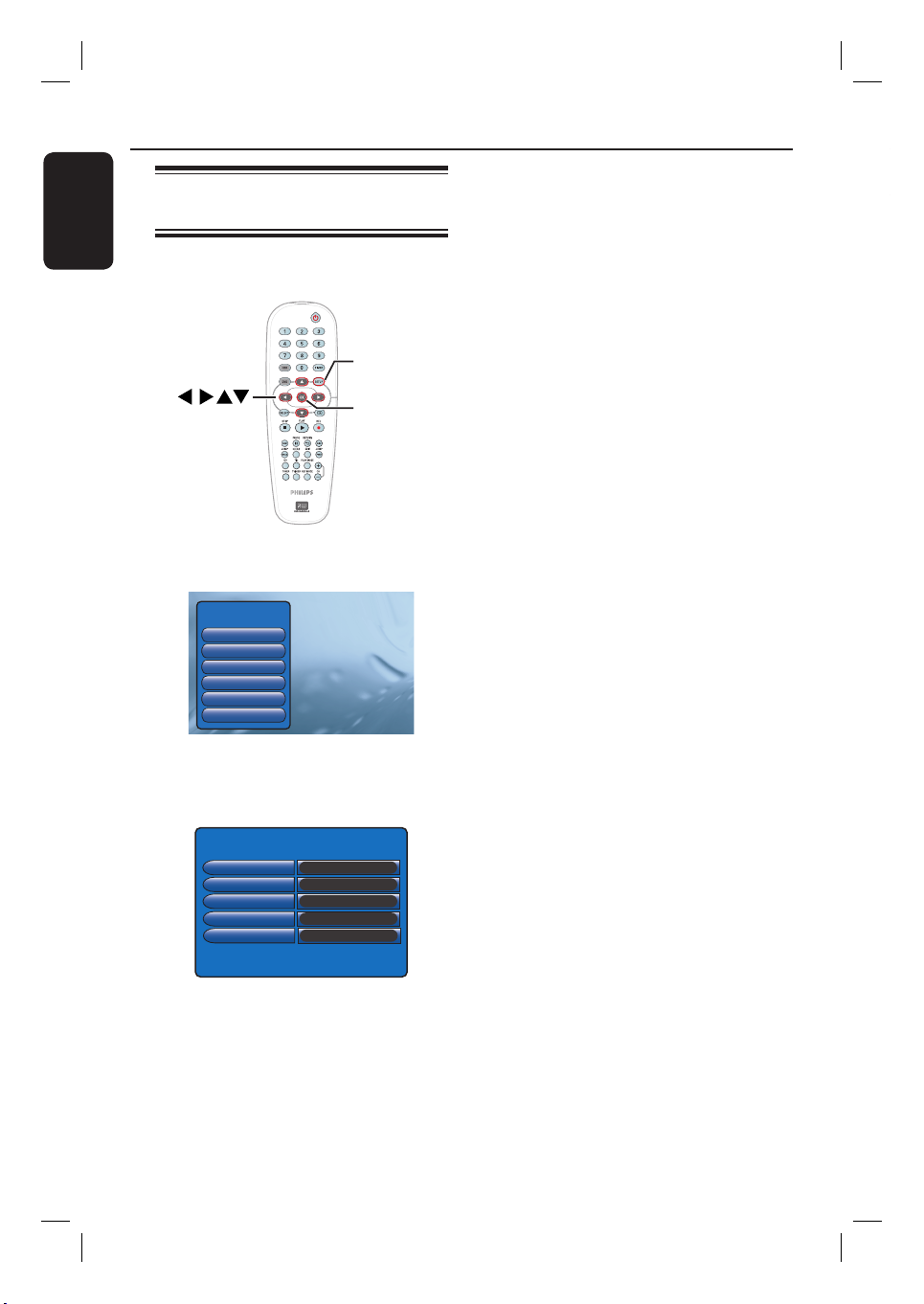
Före inspelning (forts.)
Svenska
Standardinställningar för
inspelning
Du kan ställa in dina inspelningsinställningar på
systeminställningsmenyn.
A
Tryck på SETUP på fjärrkontrollen.
Installationsmenyn visas på TV:n.
Setup Menu
Video
Sound
Features
Language
Recording
Setup
SETUP
OK
C
Välj den inställning du vill ändra med knapparna
och tryck sedan på OK för att visa
alternativen.
På följande sidor nns instruktioner för och
förklaringar av de olika alternativen.
Om valet på menyn är nedtonat innebär
det att funktionen inte nns tillgänglig eller inte
kan ändras i aktuellt läge.
D
När du vill avsluta trycker du på SETUP.
Praktiska tip:
– Det senast valda inspelningsläget kommer att
användas för alla inspelningar, även de som är
förprogrammerade.
B
Tryck på när du vill välja { Recording }
(Inspelning) och tryck på när du vill visa
alternativen.
Recording Options
Record Mode
Filter Mode
Auto Chapters
SAT Record
Dual Language
SP
Standard
Off
Off
Language I
Press OK to select.
28
1_dvdr3300h_eu_swe_17193a.indd 281_dvdr3300h_eu_swe_17193a.indd 28 2005-10-19 2:19:50 PM2005-10-19 2:19:50 PM
Page 29

Före inspelning (forts.)
Inspelningar (understrukna alternativ är standardinställningar)
Record Mode Med inspelningsläget de nierar du inspelningarnas bildkvalitet och den längsta
(Inspelningsläge) inspelningstiden för hårddisken.
Viktigt! När du kopierar från hårddisken till en inspelningsbar DVD-skiva,
kommer inspelningsläget för den valda inspelningen på hårddisken automatiskt
att överföras – det går inte att välja ett annat inspelningsläge.
Inspelningsläge
HQ
(hög kvalitet)
SP
(standarduppspelning)
SPP
(standarduppspelning plus)
LP
(lång speltid)
EP
(utökad uppspelning)
SLP
(super lång uppspelning)
SEP
(super utökad uppspelning)
Flera timmars inspelningar kan lagras på hårddisken eller
en tom inspelningsbar 4,7 GB DVD-skiva.
DVDR3300H
HDD
16
32
40
48
64
96
130
DVDR3330H
HDD
30
60
80
90
120
180
250
DVDR5330H
HDD
50
100
120
150
200
300
400
DVD
DVD
2.5
1
±RW
2
3
4
6
8
±R/
Svenska
Obs! Om du ändrar inspelningsläget och lterläget raderas innehållet i den tillfälliga
hårddiskbufferten. Det är bara det markerade innehållet (i det röda fältet) som spelas
in på hårddisken.
Filter Mode Vid inspelning med lång uppspelning eller utökad uppspelning kan du optimera
(Filter) videoinspelningen genom att välja ett lämpligt lterläge. Den här inställningen
påverkar inte inspelningslägena för hög kvalitet eller standarduppspelning.
{ Standard } – Inspelningskvaliteten är densamma som det
valda inspelningsläget.
{ Sport } – Förbättra inspelningskvaliteten för
snabbrörliga bilder i inspelningslägen LP/EP/
SLP/SEP.
Auto Chapters Delar automatiskt in en inspelning (titel) i kapitel genom att infoga
(Auto kapitel) kapitelmarkörer med jämna intervall. Detta gör det möjligt för dig att snabbt
nå en viss punkt i inspelningen.
{ Off } (Av) – Inga kapitelmarkeringar infogas i inspelningen.
{ On } (På) – Kapitelmarkeringar infogas med fem minuters
intervall under inspelningen.
SAT Record Den här funktionen är bara tillgänglig om du har anslutit en satellitemottagare
(Inspelning SAT) eller en annan enhet till SCART-uttaget EXT 2 AUX-I/O på recordern. Mer
information nns på sidan 31.
{ Off } (Av) – Stäng av funktionen.
{ EXT2 } – Aktivera funktionen för start och stopp av
inspelning när en signal tas emot från den
anslutna enheten.
Dual Language Välj det inspelningsspråk som ska användas för TV-program som överförs med
(Två språk) era ljudspråk. Om till exempel ett program är tillgängligt på engelska och
svenska, med svenska som det andra språkalternativet.
{ Language I } (Språk I) – Originalspråk.
{ Language 2 } (Språk 2) – Andra ljudspråk.
29
1_dvdr3300h_eu_swe_17193a.indd 291_dvdr3300h_eu_swe_17193a.indd 29 2005-10-19 2:19:50 PM2005-10-19 2:19:50 PM
Page 30

Spela in på hårddisk
Svenska
VIKTIGT!
Skrivskyddade bilder
Kopieringsskyddade bilder kan inte spelas upp
från hårddisken eller kopieras till en
inspelningsbar DVD-skiva.
Spela in TV-program
Följ instruktionerna nedan om du vill spela in
TV-programmen på hårddisken där du kan
lagra dem för kommande visning och kopiera
dem till en inspelningsbar DVD-skiva om det
behövs.
A
Tryck på knappen m på fjärrkontrollen om du
vill visa videofältet för Time Shift.
B
Använd knapparna / om du vill söka
efter början av scenen i den tillfälliga HDDbufferten där du vill starta inspelningen. Tryck
sedan på PAUSE Å.
C
Tryck på REC på fjärrkontrollen.
Videofältet ändras till ett inmatningsfält för
inspelningstid.
Funktion för samtidig inspelning
och uppspelning
Under tiden du spelar in ett TV-program på
hårddisken kan du spela upp en tidigare
inspelad titel från hårddisken, eller spela upp
en DVD-videoskiva eller titta på uppspelningen
från en annan ansluten enhet.
HDD
TV/HDD
Uppspelning från hårddisk
Tryck på HDD, välj en titel på hårddiskens
innehållsmeny med knapparna och starta
sedan uppspelningen genom att trycka på OK.
D
Tryck på REC era gånger för att öka
inspelningstiden i steg om 30 minuter, upp till
sex timmar.
Du kan också använda den numeriska
knappsatsen 0-9 på fjärrkontrollen till att
ange inspelningstiden.
En röd markering visas i videofältet för att
ange den markerade inspelningen.
E
Tryck på PLAY om du vill fortsätta
uppspelningen.
F
Om du vill avbryta inspelningen innan det
förprogrammerade slutet trycker du på
STOP eller stänger av inspelaren.
Om du vill radera inspelningen trycker du på
CLEAR.
TIPS: Ställ in lämpligt inspelningsläge för hårddiskinspelning. Samma inspelningsläge används sedan för inspelning från
hårddisken på en inspelningsbar DVD. Se sidan 29.
Uppspelning från DVD
Tryck på OPEN CLOSE på recorderns
frontpanel och sätt i en skiva om du vill starta
uppspelningen.
Uppspelning från en annan enhet
Det här är bara möjligt om recordern är
ansluten till TV:n via EXT1 TO TV-I/O-uttaget.
Tryck på TV/HDD om du vill visa bilden från
enheten som är ansluten till
EXT2 AUX-I/O-uttaget på recordern.
30
1_dvdr3300h_eu_swe_17193a.indd 301_dvdr3300h_eu_swe_17193a.indd 30 2005-10-19 2:19:51 PM2005-10-19 2:19:51 PM
Page 31

Spela in på hårddisk (forts.)
Titta på andra TV-program
Om det inte nns någon enhet ansluten till
uttaget EXT2 AUX-I/O växlas du över till TVläget om du trycker på TV/HDD.
Välj en annan TV-kanal genom att använda
upp-/ned-knappen för kanaler på TV:n.
Praktiska tip:
– Kom ihåg att ställa tillbaka TV:n till
videoingångskanalen om du vill titta på TV via
recordern eller spela upp den inspelade skivan.
Programmera inspelning från en
satellitmottagare
Den här funktionen kan bara användas för den
satellitmottagare (eller annan liknande enhet)
som är ansluten till SCART-uttaget
EXT2 AUX-I/O på recordern. Dessutom
måste satellitmottagaren ha en timerfunktion
som kan styra recorderns inspelningsfunktion.
A
Se till att läget { Sat Record } (Inspelning
SAT) i inspelningsinställningarna är inställt på
{ EXT2 }. Se sedan 29.
B
Programmera inspelningen med hjälp av
satellitmottagarens funktion för
timerprogrammering (se satellitmottagarens
användarhandbok).
C
Lämna recordern och satellitmottagaren i
viloläge vid inspelningen.
Recordern börjar spela in när den
upptäcker en signal från satellitmottagaren.
Praktiska tip:
– Recorderns timerinspelningar har företräde före
automatiska satellitinspelningar. En automatisk
satellitinspelning avbryts om recorderns
timerinspelning ska börja.
Svenska
TIPS: Ställ in lämpligt inspelningsläge för hårddiskinspelning. Samma inspelningsläge används sedan för inspelning från
hårddisken på en inspelningsbar DVD. Se sidan 29.
31
1_dvdr3300h_eu_swe_17193a.indd 311_dvdr3300h_eu_swe_17193a.indd 31 2005-10-19 2:19:51 PM2005-10-19 2:19:51 PM
Page 32

Spela in på hårddisk (forts.)
Svenska
Spela in från en DV-videokamera
Med den här funktionen kan du spela in video
direkt från en ansluten DV-videokamera på
hårddisken. Där kan du sedan enkelt redigera
materialet och kopiera det till en
inspelningsbar DVD om det behövs.
This will clear Time Shift Video Bar
Press OK to continue
Cancel
VIKTIGT!
Innan du börjar spela in från en
videokamera måste du markera det
innehåll i den tillfälliga HDD-bufferten
som du vill spela in på hårddisken.
STOP
PAUSE
DV
OK
REC
CH +/-
REC MODE
A
Anslut DV-videokameran till uttaget DV IN på
recorderns frontpanel (se sidan 22).
B
Leta upp den plats på DV-videokameran som
du vill påbörja inspelningen från och ställ sedan
videokameran i pausläge.
C
Slå på TV:n och välj rätt kanal för recordern
(t.ex. “EXT”, “0”, “AV”).
D
Slå på recordern och tryck på DV på
fjärrkontrollen.
E
Ett varningsmeddelande visas på skärmen. Välj
{ Press OK to continue } (OK för att
fortsätta) på menyn och tryck sedan på OK.
Allt innehåll i den tillfälliga HDD-bufferten
raderas utom sådant som markerats med rött.
Välj { Cancel } (Ångra) på menyn om du vill
avbryta inspelningen.
F
Tryck på REC MODE om du vill välja ett
lämplig inspelningsläge. Mer information nns
på sidan 29.
G
Tryck på REC för att starta inspelningen
och sedan på knappen PLAY på DVvideokameran för att starta uppspelningen.
Om du vill göra en paus i inspelningen trycker
du på PAUSE Å.
När du vill fortsätta inspelningen trycker du på
REC .
En ny kapitelmarkering skapas när
inspelningen startar igen.
H
När du vill stoppa inspelningen trycker du på
STOP .
I
Om du vill avsluta åtgärden trycker du på DV
igen.
Praktiska tip:
– Schemalagda inspelningar utförs inte så länge
recordern är i videokameraläge.
TIPS: Ställ in lämpligt inspelningsläge för hårddiskinspelning. Samma inspelningsläge används sedan för inspelning från
hårddisken på en inspelningsbar DVD. Se sidan 29.
32
1_dvdr3300h_eu_swe_17193a.indd 321_dvdr3300h_eu_swe_17193a.indd 32 2005-10-19 2:19:51 PM2005-10-19 2:19:51 PM
Page 33

Spela in från en extern enhet
(videokamera/video/DVDspelare)
Du kan spela in från en extern enhet som är
kopplad till inspelarens ingångsanslutning.
Kopieringsskyddat material kan inte spelas in
på den här inspelaren.
PAUSE
TUNER
A
Anslut den externa enheten till recordern (se
sidan 20, 23).
B
Slå på TV:n och välj rätt kanal för recordern
(t.ex. “EXT”, “0”, “AV”).
C
Slå på recordern genom att trycka på
STANDBY-ON 2.
Om du inte ser något TV-program på TV:n
trycker du på TUNER på fjärrkontrollen.
REC
CH +/-
Spela in på hårddisk (forts.)
D
Tryck på CH +/- era gånger tills den
ingångskanal är vald som överensstämmer med
enhetens anslutna uttag.
{ EXT 1 }: SCART-uttaget EXT 1 TO TV-I/
O på baksidan.
{ EXT 2 }: SCART-uttaget EXT 2 AUX-I/O
på baksidan.
{ CAM 1 }: VIDEO-uttaget på framsidan.
{ CAM 2 }: S-VIDEO-uttaget på framsidan.
E
Tryck på REC och använd sedan den
numeriska knappsatsen 0-9 på
fjärrkontrollen till att ange den totala
inspelningstiden.
Du kan också trycka på REC era
gånger för att öka inspelningstiden i steg om
30 minuter.
F
Starta uppspelningen på den anslutna enheten.
G
När du vill stoppa inspelningen trycker du på
STOP .
Svenska
TIPS: Ställ in lämpligt inspelningsläge för hårddiskinspelning. Samma inspelningsläge används sedan för inspelning från
hårddisken på en inspelningsbar DVD. Se sidan 29.
33
1_dvdr3300h_eu_swe_17193a.indd 331_dvdr3300h_eu_swe_17193a.indd 33 2005-10-19 2:19:52 PM2005-10-19 2:19:52 PM
Page 34
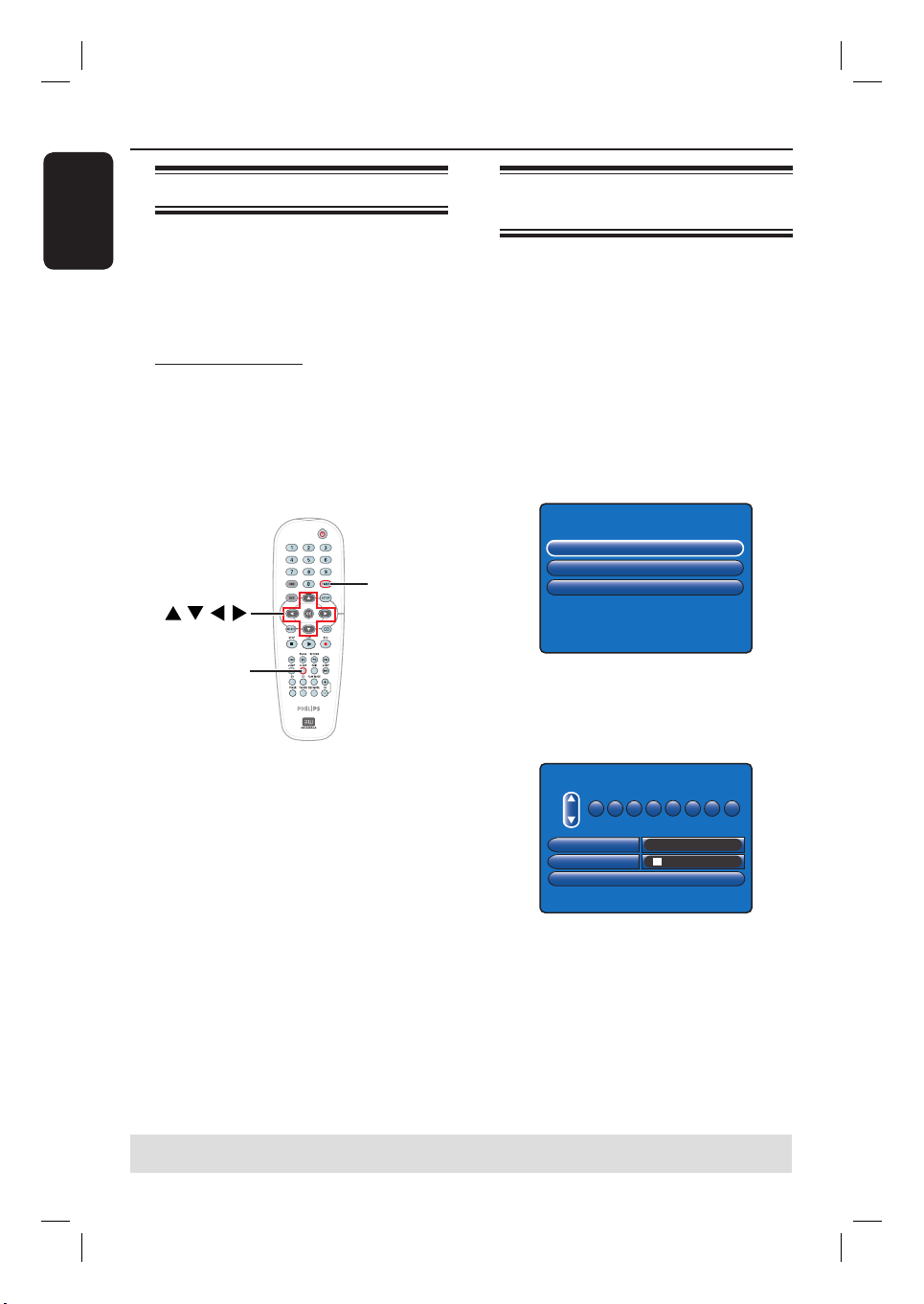
Spela in på hårddisk (forts.)
Svenska
Timerinspelningar
Du kan använda timerinspelningen till att
påbörja och avsluta en inspelning automatiskt
vid ett senare datum/tidpunkt. Recordern
väljer rätt kanal och påbörjar inspelningen vid
den angivna tidpunkten.
Du kan programmera upp till
8 inspelningstillfällen. När timerinspelning
pågår går det inte att byta kanal på inspelaren.
När du vill göra en timerinspelning
måste du ange följande:
– Det datum du vill göra inspelningen.
– Inspelningsindatakälla.
– Start- och stopptid för inspelningen.
TIMER
Timerinspelning (SHOWVIEW®system)
Det här är ett enkelt timerprogrammeringssyst
em. När du vill använda det anger du
SHOWVIEW®-numret för det aktuella TVprogrammet. Numren nns i TV-tidningen.
All information som krävs för programmering
av recordern nns i programmeringsnumret.
A
Slå på TV:n och välj rätt kanal för recordern
(t.ex. “EXT”, “0”, “AV”).
B
Slå på inspelaren och tryck på TIMER på
fjärrkontrollen.
Timermenyn visas.
TIMER
ShowView System
Timer Setup
Timer List
OK
CLEAR
C
Välj { SHOWVIEW® System } (ShowView) på
To EXIT, Press TIMER
menyn och tryck sedan på OK.
Menyn för inmatning av SHOWVIEW®-kod
visas.
--
--
ShowView System
--
-- -- --
--
--
Om ‘VPS/PDC’
‘VPS’ (Video Programming System) eller ‘PDC’
(Programme Delivery Control) används för att
Enter code
--
styra start och varaktighet för en TV-
Repeat
kanalsinspelning. Om ett TV-program startar
tidigare eller slutar senare än planerat startas
och stoppas recordern vid rätt tider.
VPS/PDC avser att spela in hela programmet.
VPS/PDC
None
Continue
Press OK to select
To exit Press TIMER
Om du vill ange en inspelningstid som är
längre/kortare än VPS/PDC-programtiden
måste du stänga av VPS/PDC.
TIPS: Ställ in lämpligt inspelningsläge för hårddiskinspelning. Samma inspelningsläge används sedan för inspelning från
hårddisken på en inspelningsbar DVD. Se sidan 29.
34
1_dvdr3300h_eu_swe_17193a.indd 341_dvdr3300h_eu_swe_17193a.indd 34 2005-10-19 2:19:52 PM2005-10-19 2:19:52 PM
Page 35

D
Använd den numeriska knappsatsen 0-9
när du vill ange SHOWVIEW®-koden. (för
exempelvis 5-312-4 eller 5 312 4 anger du
53124).
Med knapparna yttar du till
föregående/nästa inmatningsfält.
Om du trycker på CLEAR på fjärrkontrollen
rensas SHOWVIEW-koden.
E
Standardinställningarna för inspelningsläge,
upprepad inspelning och VPS/PDC används.
Om du vill ändra en inställning yttar du till
respektive fält på menyn.
{ Repeat } (Repetera)
Tryck på OK och välj sedan önskad
repetitionsinställning (None (Ingen), Mo~Fr (Måfr), Weekly (Veckovis)) med knapparna och
bekräfta med OK.
{ VPS/PDC }
Tryck på OK för att aktivera (
) eller inaktivera
( ) VPS/PDC-inställningen. Mer information
nns på sidan 34.
F
När du är klar väljer du { Continue }
(Fortsätt) på menyn och trycker på OK.
Timerinställningsmenyn visas.
Timer Setup
Program
Time
00
VPS/PDC
----
Start
:
00
Repeat
None
Continue
To exit Press TIMER
Date
00
00
/
End
:
00
00
Spela in på hårddisk (forts.)
Timer List
Date Pg. Start End VPS/PDC
26/03 TELET 18:30 / 19:00
26/03 CH08 20:30 / 21:00
-- / -- - - - -- : -- / -- : --
-- / -- - - - -- : -- / -- : --
Total recording time : 00:30
Press OK to edit entry. CLEAR to delete
To exit Press TIMER
H
Bekräfta och avsluta menyn genom att trycka
på TIMER.
‘TIMER’symbolen visas i teckenfönstret om
du har ställt in en timerinspelning.
Om inspelaren inte är i vänteläge kommer
ett meddelande att visas innan den
förprogrammerade inspelningen börjar. Om du
ignorerar meddelandet kommer den
förprogrammerade inspelningen inte att börja
förrän du har bytt till rätt kanal.
Svenska
G
Om programinformationen är korrekt väljer
du { Continue } (Fortsätt) på menyn och
trycker på OK.
I annat fall yttar du till respektive fält och
ändrar timerprograminformationen manuellt.
TIPS: Ställ in lämpligt inspelningsläge för hårddiskinspelning. Samma inspelningsläge används sedan för inspelning från
hårddisken på en inspelningsbar DVD. Se sidan 29.
35
1_dvdr3300h_eu_swe_17193a.indd 351_dvdr3300h_eu_swe_17193a.indd 35 2005-10-19 2:19:52 PM2005-10-19 2:19:52 PM
Page 36

Spela in på hårddisk (forts.)
Svenska
Timerinspelning (manuell)
A
Slå på TV:n och välj rätt kanal för recordern
(t.ex. “EXT”, “0”, “AV”).
B
Slå på inspelaren och tryck på TIMER på
fjärrkontrollen.
Timermenyn visas.
ShowView System
Timer Setup
Timer List
To EXIT, Press TIMER
C
Välj { Timer Setup } (Timer) på menyn och
tryck sedan på OK.
Timerinställningsmenyn visas.
Program
Time
00
VPS/PDC
D
Välj och ändra inspelningsinformationen genom
att använda knapparna på den
numeriska knappsatsen 0-9.
Med knapparna yttar du till
föregående/nästa inmatningsfält.
{ Programme } (Kanal)
Välj TV-kanalen eller rätt extern ingång (EXT1,
EXT2, CAM1 eller CAM2) om du vill spela in från
en externt ansluten enhet.
{ Date } (Datum)
Ange datum för inspelningen (dag/månad).
----
Start
:
00
Repeat
None
Continue
To exit Press TIMER
Date
TIMER
Timer Setup
00
/
End
:
00
00
{ Time-Start } (Tid-Start)
Ange inspelningens starttid (timmar: minuter).
{ Time-End } (Tid-Stopp)
Ange inspelningens sluttid (timmar: minuter).
{ Repeat } (Repetera)
Tryck på OK och välj sedan önskad
repetitionsinställning (None (Ingen), Mo~Fr (Måfr), Weekly (Veckovis)) med knapparna .
{ VPS/PDC }
Tryck på OK för att aktivera (
inaktivera (
VPS/PDC-inställningen. Mer
)
eller
)
information nns på sidan 34.
E
När du är klar väljer du { Continue }
(Fortsätt) på menyn och trycker på OK.
Timerlistmenyn visas.
Timer List
Date Pg. Start End VPS/PDC
26/03 TELET 18:30 / 19:00
26/03 CH08 20:30 / 21:00
-- / -- - - - -- : -- / -- : --
-- / -- - - - -- : -- / -- : --
Total recording time : 00:30
00
F
Bekräfta och avsluta menyn genom att trycka
Press OK to edit entry. CLEAR to delete
To exit Press TIMER
på TIMER.
‘TIMER’symbolen visas i teckenfönstret om
du har ställt in en timerinspelning.
När recordern når den programmerade
inspelningstiden växlar den till inställd kanal
och påbörjar inspelningen.
TIPS: Ställ in lämpligt inspelningsläge för hårddiskinspelning. Samma inspelningsläge används sedan för inspelning från
hårddisken på en inspelningsbar DVD. Se sidan 29.
36
1_dvdr3300h_eu_swe_17193a.indd 361_dvdr3300h_eu_swe_17193a.indd 36 2005-10-19 2:19:52 PM2005-10-19 2:19:52 PM
Page 37

Ändra/ta bort en timerinspelning
TIMER
OK
CLEAR
A
Slå på TV:n och välj rätt kanal för recordern
(t.ex. “EXT”, “0”, “AV”).
B
Slå på inspelaren och tryck på TIMER på
fjärrkontrollen.
Timermenyn visas.
TIMER
ShowView System
Timer Setup
Timer List
Spela in på hårddisk (forts.)
D
Tryck på när du vill välja ett
timerprogram som du vill ta bort/ändra.
Om du vill ändra timerposten trycker du
på OK för att återgå till inmatningsmenyn.
Om du vill avbryta
timerprogrammeringen trycker du på
CLEAR.
E
När du är klar bekräftar och avslutar du menyn
genom att trycka på TIMER.
Svenska
To EXIT, Press TIMER
C
Välj { Timer List } (Timer lista) på menyn och
tryck sedan på OK.
Timerlistmenyn visas.
Timer List
Date Pg. Start End VPS/PDC
26/03 TELET 18:30 / 19:00
26/03 CH08 20:30 / 21:00
-- / -- - - - -- : -- / -- : --
-- / -- - - - -- : -- / -- : --
Total recording time : 00:30
Press OK to edit entry. CLEAR to delete
To exit Press TIMER
TIPS: Ställ in lämpligt inspelningsläge för hårddiskinspelning. Samma inspelningsläge används sedan för inspelning från
hårddisken på en inspelningsbar DVD. Se sidan 29.
37
1_dvdr3300h_eu_swe_17193a.indd 371_dvdr3300h_eu_swe_17193a.indd 37 2005-10-19 2:19:53 PM2005-10-19 2:19:53 PM
Page 38
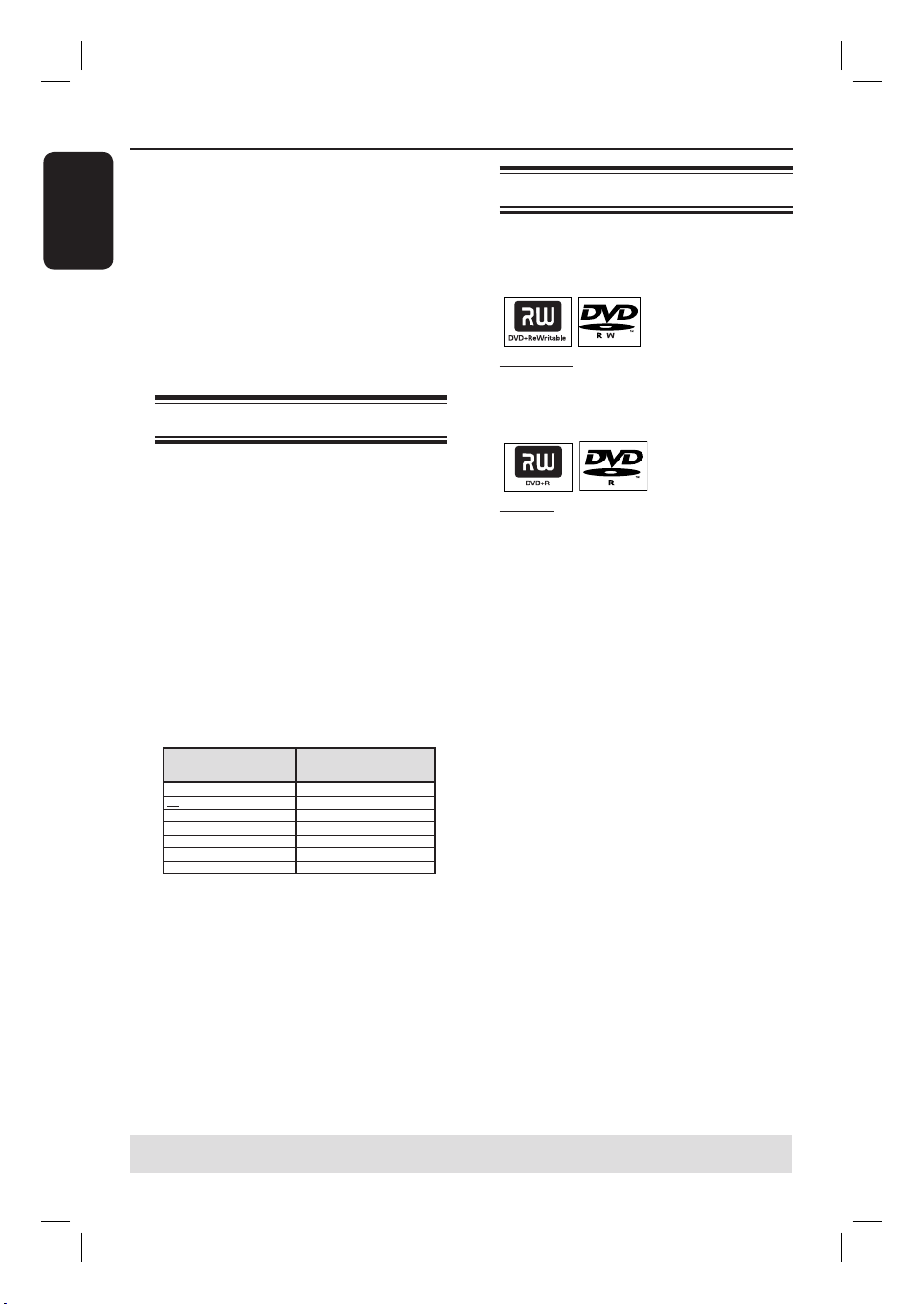
Spela in på en inspelningsbar DVD-skiva
Svenska
VIKTIGT!
– Du kan bara kopiera de inspelade
programmen på hårddisken till en
inspelningsbar DVD-skiva. Det är inte
möjligt att spela in program från
TV-sändningar eller från externa
enheter direkt till en DVD-skiva.
– Skrivskyddade lmer (kopiera en eller
ingen gång) och DVD-videoskivor kan
inte kopieras till hårddisken.
Om kopiering
Använd kopieringsfunktionen om du vill
kopiera en inspelad titel från hårddisken till en
inspelningsbar DVD-skiva.
Hastigheten på kopieringen från hårddisken till
en inspelningsbar DVD-skiva beror på
hårddiskinspelningarnas inspelningsläge.
Det går inte att ändra inspelningsläget för
kopieringsprocessen. Därför är det viktigt att
du väljer rätt inspelningsläge när du ställer in
inspelningen till hårddisken.
Kopieringsprocessen sker med högre hastighet
än inspelningen.
Hårddisk inspelningsbar DVD-skiva
Hårddiskinspelningsläge
HQ
(hög kvalitet)
SP
(standarduppspelning)
SPP
(standarduppspelning plus)
LP
(lång speltid)
EP
(utökad uppspelning)
SLP
(super lång uppspelning)
SEP
(super utökad uppspelning)
Inspelningar kan lagras på en
±R/±RW-skiva
4,7 GB DVD
1
2
2.5
3
4
6
8
Skivor för inspelning
Det går att använda två olika format för
inspelningsbara DVD-skivor med den här
recordern:
DVD±RW (DVD återskrivbar)
– Skivorna är omskrivningsbara, d.v.s. det går
att använda dem för era inspelningar efter att
du har raderat be ntliga data.
DVD±R (DVD inspelningsbar);
– Du kan endast använda skivorna för en
inspelning. Varje ny inspelning läggs till i slutet
av tidigare inspelningar eftersom be ntliga
inspelningar inte kan skrivas över.
– Det går endast att redigera DVD±R-skivor
som inte har färdigställts.
– Du kan även ta bort oönskade inspelningar.
Det utrymme som upptas av de borttagna
inspelningarna kan dock inte användas för nya
inspelningar.
– Om du vill spela upp en DVD±R-skiva i en
annan DVD-spelare måste den färdigställas (se
sidan 53). När du har gjort det kan inte mer
data läggas till på skivan.
Följande information lagras på skivan:
– Inspelningsläge
– Titel/namn på inspelningen
– Datum och tid för inspelningen
– Indexbild av titeln
TIPS: Se till att det nns tillräckligt med utrymme på den inspelningsbara DVD-skivan innan du försöker spela in.
Innan du kan spela upp DVD±R-skivor på andra DVD-spelare måste du färdigställa dem. Se sidan 53.
38
1_dvdr3300h_eu_swe_17193a.indd 381_dvdr3300h_eu_swe_17193a.indd 38 2005-10-19 2:19:53 PM2005-10-19 2:19:53 PM
Page 39

Spela in på en inspelningsbar DVD-skiva (forts.)
Spela in på en inspelningsbar
DVD-skiva
Du kan välja vilka inspelningar på hårddisken
som du vill kopiera till en inspelningsbar DVDskiva. Skivans lagringskapacitet beror på vilket
inspelningsläge som valdes för inspelningarna
på hårddisken. Se sidan 38.
Innan du sätter igång...
Försäkra dig om att ingen annan inspelning
kommer att påbörjas under kopieringen (t.ex.
via timerinspelning).
D
Välj den titel som du vill kopiera med
knapparna och visa sedan
titelredigeringsmenyn genom att trycka på .
Edit Title
Name
Philips
Copy to Recordable DVD
Protect Title
Delete Title
E
Välj { Copy to Recordable DVD } (Kopiera
till inspelningsbar DVD) på menyn genom att
trycka på och tryck sedan på OK.
Svenska
HDD
OK
A
Slå på TV:n och välj rätt kanal för recordern
(t.ex. “EXT”, “0”, “AV”).
B
Sätt in en inspelningsbar DVD-skiva i
recordern.
C
Tryck på HDD på fjärrkontrollen.
En översikt över alla inspelningar på
hårddisken visas.
HDD space: 2% used
03-10-2005 19:30:10
03-10-2005 22:00:00
00:29:30 SPP PAL
03-10-2005 19:30:10
04-10-2005 17:10:30
12-10-2005 09:20:00
27-10-2005 12:00:00
HDD page: 1/1
Copy to Recordable DVD
Yes, Copy Title
No, DO NOT copy Title
Time to complete copy : 2 hours 59 minutes
99 % completed
F
Välj { Yes, Copy Title } (Ja, kopiera titel) på
menyn och trycks sedan på OK om du vill
fortsätta.
I annat fall väljer du { No, DO NOT copy
Title } (Nej, kopiera INTE titel) och tryck på
OK om du vill avsluta.
Vid kopiering av inspelningarna från
hårddisken kan störningar leda till att skivan
inte bränns på rätt sätt.
Inspelaren växlar till mottagningsläge vid
kopiering och återgår till menyn igen när
inspelningen är slutförd.
Tryck på m på fjärrkontrollen om du vill
kontrollera hur kopieringen fortgår.
Praktiska tip:
– Ibland händer det att du inte kan lägga till nytt
inspelningsmaterial till en inspelningsbar DVDskiva som redan innehåller inspelningar från andra
DVD-inspelare.
Anvisningar för hur du redigerar
inspelningarna på en inspelningsbar DVD
nns på sidorna 51~55.
TIPS: Se till att det nns tillräckligt med utrymme på den inspelningsbara DVD-skivan innan du försöker spela in.
Innan du kan spela upp DVD±R-skivor på andra DVD-spelare måste du färdigställa dem. Se sidan 53.
39
1_dvdr3300h_eu_swe_17193a.indd 391_dvdr3300h_eu_swe_17193a.indd 39 2005-10-19 2:19:54 PM2005-10-19 2:19:54 PM
Page 40

Uppspelning från hårddisk
D
Svenska
Grundläggande funktioner
Alla inspelningar på hårddisken visas i
hårddiskbläddraren tillsammans med en
indexbild.
A
Tryck på HDD på fjärrkontrollen.
Hårddiskens innehållsmeny visas.
03-10-2005 19:30:10
03-10-2005 22:00:00
00:29:30 SPP PAL
03-10-2005 19:30:10
B
Välj en titel med knapparna och starta
sedan uppspelningen genom att trycka på OK.
Om strömmen bröts under
inspelningsprocessen visas { recovered title }
(återställd titel) på hårddiskens innehållsmeny.
C
Under uppspelning kan du använda följande
knappar på fjärrkontrollen till att styra
ytterligare uppspelningsfunktioner.
04-10-2005 17:10:30
12-10-2005 09:20:00
27-10-2005 12:00:00
HDD space: 2% used
HDD page: 1/1
/
– Flytta till början av eller föregående/nästa
kapitel.
– Om du håller ned den här knappen kan du
snabbsöka bakåt/framåt. Om du trycker på
knappen igen ökas sökningshastigheten (x4, x8,
x16, x32).
– I pausläge kan du starta uppspelning i slow
motion.
JUMP BACK/JUMP FWD
– Hoppa 30 sekunder bakåt/framåt.
PAUSE
Å
– Visa en stillbild.
T/C
– Få åtkomst till olika uppspelningsfunktioner.
Se sidorna 45~47.
STOP
– Stoppa uppspelning.
STOP
JUMP
BACK
TIPS: Tryck på HDD när du vill stänga menyn.
PAUSE
JUMP FW
T/C
40
1_dvdr3300h_eu_swe_17193a.indd 401_dvdr3300h_eu_swe_17193a.indd 40 2005-10-19 2:19:55 PM2005-10-19 2:19:55 PM
Page 41

Uppspelning från skiva
Spelbara skivor
I den här recordern kan du spela upp från och
spela in på följande skivor:
Inspelning och uppspelning
DVD±RW
(DVD återskrivbar) –
kan spelas in på om och om igen,
och kan endast spelas upp om
inspelningen gjordes i “videoläge”.
DVD±R
(DVD inspelningsbar);
när skivan är full eller färdigställd
kan du inte spela in mer på
skivan. Den kan endast spelas upp
när inspelningen gjorts i
“videoläge” och har färdigställts.
Endast uppspelning:
DVD Video
(Digital Versatile Disc)
Audio CD
(Compact Disc Digital Audio)
Video CD
(Format 1.0, 1.1, 2.0)
SVCD-skivor
(Super Video CD)
CD-R
(inspelningsbara CD-skivor)
Ljud- och bildformat eller
MP3/JPEG- ler.
CD-RW
(omskrivningsbara CD-skivor)
Ljud- och bildformat eller
MP3/JPEG- ler.
Recordable
ReWritable
VIKTIGT!
– Om felsymbolen visas på TV:n när
du trycker på en knapp innebär det att
funktionen inte är tillgänglig för den
aktuella skivan eller den aktuella
situationen.
– DVD-skivor och spelare är
konstruerade med regionsbegränsningar.
Innan du spelar upp en skiva måste du
kontrollera att skivan är avsedd för
samma zon som spelaren.
Starta uppspelning av en skiva
A
Slå på recordern genom att trycka på
STANDBY-ON 2.
B
Tryck på OPEN CLOSE ç på recorderns
framsida.
Du kan också hålla in knappen STOP på
fjärrkontrollen när du vill öppna och stänga
skivfacket.
C
Placera försiktigt skivan i facket med
etiketten vänd uppåt och tryck sedan på
OPEN CLOSE ç.
Om du vill spela upp en dubbelsidig skiva
ska den sida du vill spela upp vara vänd uppåt.
D
Slå på TV:n och välj rätt kanal för recordern
(t.ex. “EXT”, “0”, “AV”).
E
Det kan hända att skivan spelas upp
automatiskt. Om den inte gör det trycker du
på PLAY .
Om dialogrutan för PIN-kod visas på TV:n
innebär det att barnlåset/föräldrakontrollen
har aktiverats för skivan och att du måste ange
en fyrsiffrig PIN-kod (se sidan 59).
Om du vill ha mer information om
uppspelningsfunktioner läser du på sidorna
44~47.
Svenska
TIPS: Du kan inte spela upp vissa skivor med den här DVD-recordern på grund av skivkon gurationen,
inspelningsförhållandena eller det program som användes till att spela in skivan.
41
1_dvdr3300h_eu_swe_17193a.indd 411_dvdr3300h_eu_swe_17193a.indd 41 2005-10-19 2:19:55 PM2005-10-19 2:19:55 PM
Page 42

Uppspelning från skiva (forts.)
Svenska
Spela upp en DVD-videoskiva
I allmänhet innehåller DVD-skivan en
skivmeny. Du måste eventuellt välja (till
exempel textnings- och ljudspråk) med hjälp av
skivmenyn.
A
Sätt in en DVD-skiva.
Visa skivmenyn
Tryck på DVD på fjärrkontrollen.
Använd den numeriska knappsatsen 0-9
när du vill ange valet eller använd när du
vill välja ett uppspelningsalternativ. Bekräfta
sedan genom att trycka på OK.
Så här väljer du föregående eller nästa
kapitel/titel:
Tryck på T/C på fjärrkontrollen under
uppspelningen. Välj { Title } (Titel) eller
{ Chapter } (Kapitel) på menyn och ange
sedan önskat titel- eller kapitelnummer.
B
När du vill stoppa uppspelningen trycker du på
STOP .
Spela upp SVCD-skivor (Super
Video CD)
(Super) Video CD-skivor kan innehålla
funktionen PBC (Play Back Control,
uppspelningskontroll). Med hjälp av den kan du
spela upp video-CD-skivor interaktivt genom
att följa den meny som visas.
A
Sätt in en SVCD-skiva (Super Video CD).
Om skivindexmenyn visas
B
Använd den numeriska knappsatsen 0-9
när du vill ange valet eller använd när du
vill välja ett uppspelningsalternativ. Bekräfta
sedan genom att trycka på OK.
Gå tillbaka till föregående meny genom att
trycka på RETURN på fjärrkontrollen.
C
Stoppa uppspelning genom att trycka på
STOP .
Spela upp en inspelningsbar
DVD-skiva
A
Sätt in en inspelningsbar DVD-skiva.
Indexbilden visas.
B
Välj den titel du vill spela upp med hjälp av
knapparna och tryck sedan på PLAY .
C
Stoppa uppspelningen genom att trycka på
STOP .
Praktiska tip:
– Om meddelandet EMPTY DISC visas i
teckenfönstret innebär det att det inte nns några
inspelningar på skivan.
Spela upp en MP3-CD-skiva
MP3- ler (MPEG1 Audio Layer-3) är väldigt
komprimerade musik ler. En vanlig CD-ROMskiva med MP3-material kan innehålla ungefär
10 gånger så mycket musik/bilder än en vanlig
CD-skiva.
A
Sätt in en MP3-CD-skiva.
B
Tryck på T/C på fjärrkontrollen och välj sedan
{ Album } eller { Track } (Spår) på menyn.
Tryck sedan på era gånger till det
albumnummer och/eller spårnummer som du
vill spela upp.
C
Under uppspelningen kan du trycka på /
om du vill välja nästa/föregående spår.
D
När du vill stoppa uppspelningen trycker du på
STOP .
Praktiska tips:
– Du kan endast spela upp den första sessionen
på CD-skivor med era sessioner.
– Om det nns ytterligare information om
albumet, spåret och artisten i ID-märkorden visas
den på TV:n.
– Denna inspelare stöder inte ljudformatet
MP3PRO.
TIPS: Du kan inte spela upp vissa skivor med den här DVD-recordern på grund av skivkon gurationen,
inspelningsförhållandena eller det program som användes till att spela in skivan.
42
1_dvdr3300h_eu_swe_17193a.indd 421_dvdr3300h_eu_swe_17193a.indd 42 2005-10-19 2:19:55 PM2005-10-19 2:19:55 PM
Page 43
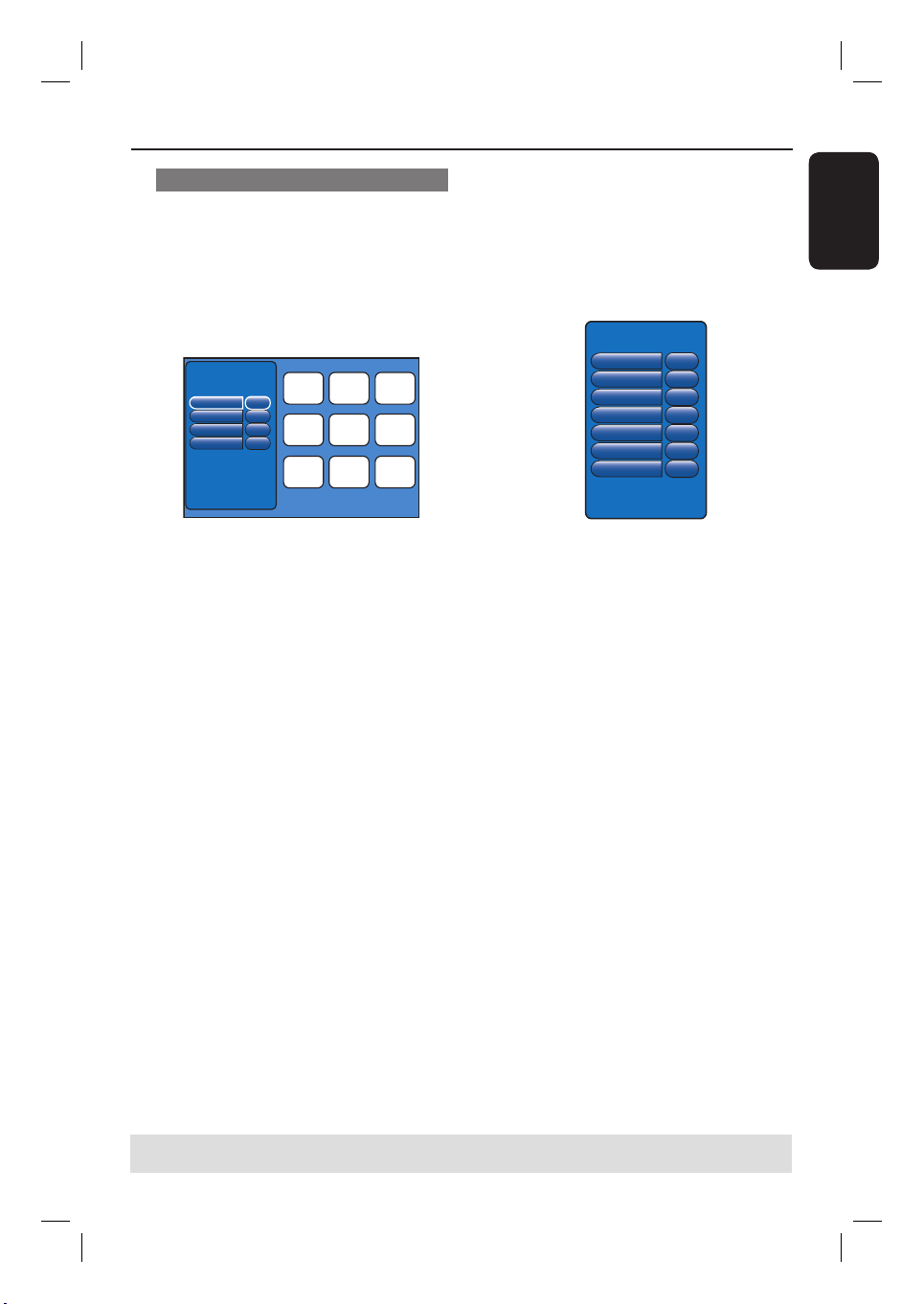
Spela upp en bildskiva (bildspel)
Du kan visa JPEG-bilder i den valda rullen
automatiskt en efter en med inställbart
intervall.
A
Sätt in en skiva med JPEG-bilder (CD,
DVD±RW, DVD±R).
Menyn för miniatyrbilder visas med de
första nio bilderna från den valda rullmappen.
Photo
Thumbnails
Page
1
Rolls
3
Play
OK
Reorder
OK
Page: 1/2
Roll : 3/5
Photo: 1/10
Date: 30/03/2005
Uppspelning från skiva (forts.)
Om du vill dölja/visa bilderna i ett bildspel
väljer du bilden i menyn för miniatyrbilder och
trycker på STOP .
C
Under uppspelning av bildspel kan du trycka på
T/C på fjärrkontrollen om du vill redigera det
visade fotot. Ändringarna kan inte lagras på
hårddisken eller skivan.
Photo
Slide Show
Photo
1
Play
Zoom
Rotate
Timer
Repeat
OK
OK
x2
-3
Off
Thumbnails
Photo: 999
Date: 30/03/05
Svenska
B
Använd knapparna till att välja bland
följande alternativ.
{ Page } (Sida)
Ange sidnumret med den numeriska
knappsatsen 0-9. Det går att visa upp till 99
sidor. Miniatyrbilderna ändras när du väljer,
{ Rolls } (Rullar)
Ange rullmappnumret med den numeriska
knappsatsen 0-9. Det går att visa upp till 99
mappar.
{ Play } (Spela)
Välj det här alternativ och tryck sedan på OK på
fjärrkontrollen för att starta bildspelet.
{ Reorder } (Spelare)
Ändra ordning på fotogra erna så att de spelas
upp i rätt ordning i bildspelet. Välj det här
alternativet och tryck sedan på OK om du vill
öppna visningsområdet för miniatyrbilder.
Välj det foto du vill ytta och tryck sedan på OK.
En grön list visas till vänster om fotot. Flytta till
önskad position och tryck på OK för att infoga
fotot före denna position.
Om du vill avbryta åtgärden trycker du på
STOP .
Återgå till menyn för miniatyrbilder genom att
trycka på .
{ Photo } (Foton)
Visa det aktuella fotonumret. Upp till 999 ler kan
visas.
{ Play } (Spela)
Välj det här alternativ och tryck sedan på OK på
fjärrkontrollen för att starta bildspelet.
{ Thumbnails } (Småbild)
Välj det här alternativet och tryck sedan på OK
om du vill återgå till menyn för miniatyrbilder.
{ Zoom }
Välj det här alternativet och tryck sedan på OK
om du vill förstora bilden genom att ändra
zoomfaktorn (x1, x2, x4, x8). Använd knapparna
när du vill panorera i den zoomade
bilden.
{ Rotate } (Rotera)
Välj det här alternativet och tryck sedan på OK
om du vill ändra bildorienteringen.
{ Timer }
Välj det här alternativet och tryck på OK så
ändras bildspelsintervallet från 1 till 99
sekunder.
{ Repeat } (Repetera)
Välj det här alternativet om du vill aktivera/
inaktivera repeterande uppspelningsläge.
D
När du vill stoppa uppspelningen trycker du på
STOP .
TIPS: Du kan inte spela upp vissa skivor med den här DVD-recordern på grund av skivkon gurationen,
inspelningsförhållandena eller det program som användes till att spela in skivan.
43
1_dvdr3300h_eu_swe_17193a.indd 431_dvdr3300h_eu_swe_17193a.indd 43 2005-10-19 2:19:56 PM2005-10-19 2:19:56 PM
Page 44

Ytterligare uppspelningsfunktioner
Svenska
Söka framåt/bakåt
Du kan snabbspola framåt eller bakåt under
uppspelning av en skiva och välja önskad
sökhastighet.
A
Under uppspelning håller du ned (bakåt)
eller (framåt) tills sökhastighetens
statusfält visas på TV:n.
Ljudet stängs av.
B
Tryck på (bakåt) eller (framåt) era
gånger när du vill växla mellan de olika
sökhastigheterna (4X, 8X, 16X, 32X).
C
När du vill återgå till normal uppspelning
trycker du på PLAY .
Använda spellägesalternativ
Knappen Play Mode (Uppspelningsläge) ger
tillgång till alternativ för repeterande
uppspelning, slumpvald uppspelning och
avsökningsläge.
OK
STOP
A
Under uppspelning av en skiva trycker du på
PLAY MODE era gånger på fjärrkontrollen
om du vill växla mellan:
Repetera kapitel (endast DVD,
DVD±R/±RW)
Repetera titel/spår
Repetera skiva (endast DVD, CD)
Repetera A-B
Shuf e
Avsökning
B
Om du vill stoppa uppspelningsläget trycker du
på STOP på fjärrkontrollen eller på PLAY
MODE tills det inte visas något i statusrutan.
{ Repeat Chapter } (Repetera kapitel)
Repetera uppspelningen av det aktuella kapitlet
(endast DVD och DVD±R-/+RW).
{ Repeat Track/Title } (Repetera spår/titel)
Repetera uppspelningen av det aktuella spåret/den
aktuella titeln.
{ Repeat Disc } (Repetera skiva)
Repetera uppspelningen av hela skivan (endast
DVD, CD)
{ Repeat A-B } (Repetera A-B)
Repetera en viss del av en titel/ett kapitel/ett spår.
Ange början och slutet av det du vill repetera
genom att trycka på OK.
{ Shuf e } (Ej tilgänglig)
Spela upp alla spår på skivan i slumpmässig
ordning (endast DVD, MP3- och ljud-CD-skivor).
{ Scan }
Spela upp de första 10 sekunderna av varje
kapitel/spår.
PLAY MODE
TIPS: Eventuellt går det inte att använda vissa av de funktioner som beskrivs för vissa skivor.
Läs alltid de anvisningar som medföljer skivan.
44
1_dvdr3300h_eu_swe_17193a.indd 441_dvdr3300h_eu_swe_17193a.indd 44 2005-10-19 2:19:56 PM2005-10-19 2:19:56 PM
Page 45
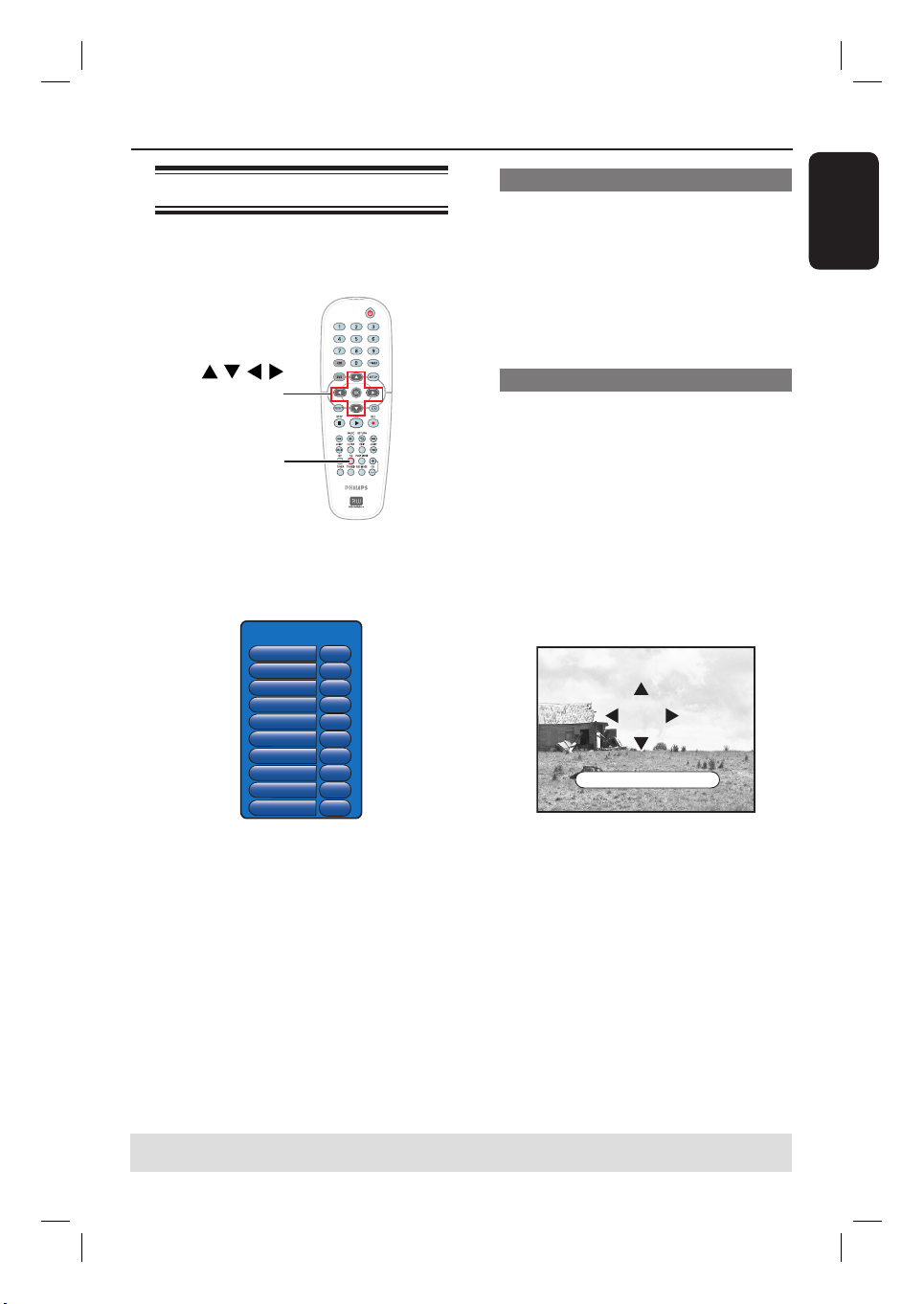
Ytterligare uppspelningsfunktioner (forts.)
Använd titel-/kapitelalternativ
Du kan få snabb åtkomst till olika
uppspelningsfunktioner genom att använda
verktygsmenyn för titel/kapitel.
OK
T/C
A
Tryck på T/C på fjärrkontrollen under
uppspelningen.
Alternativen på titel- och kapitelmenyn kan
skilja sig åt beroende på situation och skivtyp.
T/C Tools
Title
99
Chapter
99
Zoom
OK
Angle
9
Slow
x8
Step
OK
Search
OK
Audio
Sound
EN
EN
Surround
Subtitles
Välja en titel/kapitel
A
Tryck på T/C på fjärrkontrollen under
uppspelningen.
Titel-och kapitelmenyn visas.
B
Välj { Title } (Titel) eller { Chapter } (Kapitel)
med knapparna och ange sedan önskat
titel- eller kapitelnummer med den
numeriska knappsatsen 0-9.
Zooma in
Med det här alternativet kan du förstora bilden
på TV-skärmen och panorera i den förstorade
bilden.
A
Tryck på T/C på fjärrkontrollen under
uppspelningen.
Titel- och kapitelmenyn visas.
B
Välj { Zoom } med hjälp av knapparna
och tryck sedan på OK på fjärrkontrollen för
att öppna inzoomningsläget.
C
Tryck på OK era gånger för att växla mellan
användbara zoomfaktorer (x1, x1.3, x2, x4).
OK to ZOOM, T/C to EXIT x2
Svenska
D
B
Använd knapparna till att välja ett
alternativ på menyn.
På följande sidor nns instruktioner för och
förklaringar av de olika alternativen.
Om valet på menyn är nedtonat innebär
Använd knapparna när du vill
panorera i den zoomade bilden.
E
Tryck på OK era gånger tills “x1” visas om
du vill återgå till normal visning.
det att funktionen inte nns tillgänglig eller inte
kan ändras i aktuellt läge.
C
När du vill avsluta trycker du på SETUP.
Annars stängs titel- och kapitelmenyn
automatiskt efter några sekunder.
TIPS: Eventuellt går det inte att använda vissa av de funktioner som beskrivs för vissa skivor.
Läs alltid de anvisningar som medföljer skivan.
45
1_dvdr3300h_eu_swe_17193a.indd 451_dvdr3300h_eu_swe_17193a.indd 45 2005-10-19 2:19:57 PM2005-10-19 2:19:57 PM
Page 46

Ytterligare uppspelningsfunktioner (forts.)
Svenska
Ändra kameravinkel
Det här alternativet är endast tillgängligt för
DVD-skivor som innehåller sekvenser som är
inspelade med olika kameravinklar. Med den
kan du visa bilder ur olika vinklar.
A
Tryck på T/C på fjärrkontrollen under
uppspelningen.
Titel- och kapitelmenyn visas.
B
Välj { Angle } (Vinkel) med knapparna
och visa sedan alternativen genom att trycka
på OK.
De kameravinklar du kan välja visas.
C
Välj den kameravinkel du vill växla till med
knapparna och bekräfta sedan genom att
trycka på OK.
Växla till uppspelning i slow motion
Du kan välja uppspelningshastigheten för de
slow motion-lägen som är tillgängliga.
A
Tryck på T/C på fjärrkontrollen under
uppspelningen.
Titel- och kapitelmenyn visas.
B
Välj { Slow } (Långsam) med hjälp av
knapparna och välj sedan önskad
hastighet med knapparna .
ELLER
A
Under uppspelning trycker du på PAUSE Å
när du vill göra paus i uppspelning och visa en
stillbild.
B
Håll ned (bakåt) eller (framåt) när du
vill påbörja långsam uppspelning bakåt eller
framåt.
Tryck på eller era gånger om du
vill växla mellan olika slow motion-hastigheter
(-1/8, -1/4, -1/2, 1/8, 1/4 eller 1/2).
C
När du vill återgå till normal uppspelning
trycker du på PLAY .
Växla till stegvis uppspelning
Med det här alternativet kan du spela upp
bilden bildruta-för-bildruta.
A
Tryck på T/C på fjärrkontrollen under
uppspelningen.
Titel- och kapitelmenyn visas.
B
Använd knapparna till att välja { Step }
(Steg) och tryck på knapparna era
gånger så startas stegvis uppspelning bakåt
eller framåt.
Tidssökning
Med det här alternativet kan du hoppa till ett
visst avsnitt på skivan.
A
Tryck på T/C på fjärrkontrollen under
uppspelningen.
Titel- och kapitelmenyn visas.
B
Tryck på när du vill välja { Search }
(Sökning) och tryck sedan på OK för att visa
tidsfältet.
Uppspelningen gör paus.
För uten speltid för den aktuella skivan
visas (timmar: minuter).
C
Ange den tid som uppspelningen ska start med
hjälp av den numeriska knappsatsen 0-9
och bekräfta sedan med OK.
Uppspelningen fortsätter från den angivna
tiden.
TIPS: Eventuellt går det inte att använda vissa av de funktioner som beskrivs för vissa skivor.
Läs alltid de anvisningar som medföljer skivan.
46
1_dvdr3300h_eu_swe_17193a.indd 461_dvdr3300h_eu_swe_17193a.indd 46 2005-10-19 2:19:57 PM2005-10-19 2:19:57 PM
Page 47
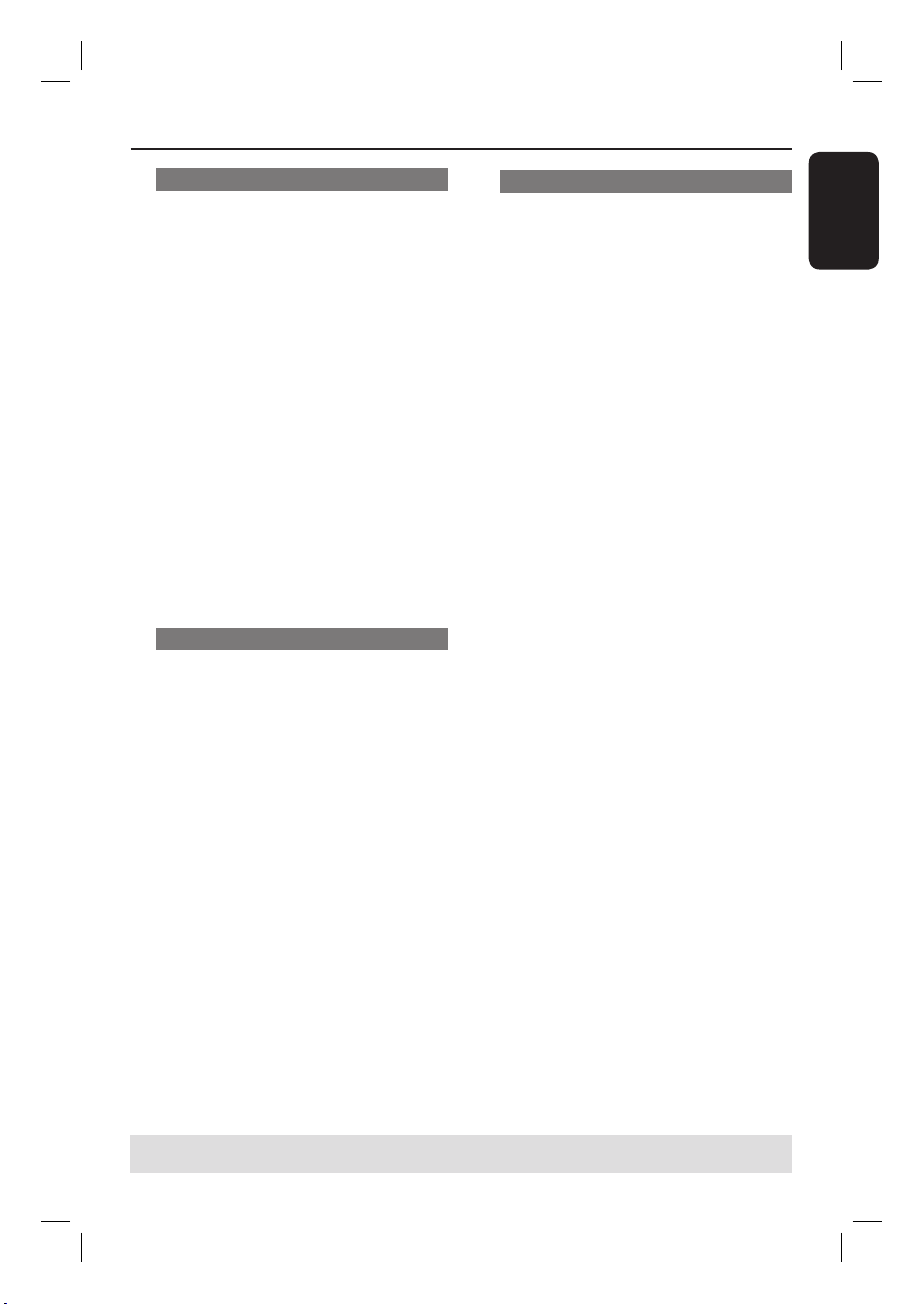
Ytterligare uppspelningsfunktioner (forts.)
Ändra språket för ljudspåret
Den här åtgärden fungerar endast för DVDskivor med era ljudspårsspråk och VCDskivor med era ljudkanaler.
A
Tryck på T/C på fjärrkontrollen under
uppspelningen.
Titel-och kapitelmenyn visas.
B
Välj { Audio } (Ljud) med hjälp av knapparna
och välj sedan mellan tillgängliga ljudspråk
med knapparna .
Språken kan vara numrerade eller
förkortade, till exempel “En” för engelska.
För VCD växlar du mellan LL, LR och RR,
så att ljud hörs från vänster eller höger, eller
både vänster och höger kanal.
Praktiska tip:
– För vissa DVD-skivor går det endast att ändra
ljudspråk med hjälp av DVD-skivmenyn. Om du vill
visa skivmenyn trycker du på DVD på
fjärrkontrollen.
Ändra textningsspråk
Den här åtgärden fungerar endast för DVDskivor med era textningsspråk. Du kan ändra
språk när DVD-skivan spelas upp.
Välja ljudläge
Den här funktionen fungerar vara på skivor
som spelats in med olika ljudlägen (t.ex. digitalt
surroundljud).
A
Tryck på T/C på fjärrkontrollen under
uppspelningen.
Titel- och kapitelmenyn visas.
B
Välj { Sound } (Ljud) med knapparna och
visa sedan alternativen genom att trycka på
OK.
C
Välj { Stereo } eller { Surround } med
knapparna och bekräfta sedan genom att
trycka på OK.
Svenska
A
Tryck på T/C på fjärrkontrollen under
uppspelningen.
Titel- och kapitelmenyn visas.
B
Välj { Subtitle } (Textning) med hjälp av
knapparna och välj sedan mellan
tillgängliga textningspråk med knapparna
Språken kan vara numrerade eller
förkortade, till exempel “En” för engelska.
Praktiska tip:
– För vissa DVD-skivor går det endast att ändra
textningsspråk med hjälp av DVD-skivmenyn. Om
du vill visa skivmenyn trycker du på DVD på
fjärrkontrollen.
TIPS: Eventuellt går det inte att använda vissa av de funktioner som beskrivs för vissa skivor.
Läs alltid de anvisningar som medföljer skivan.
47
1_dvdr3300h_eu_swe_17193a.indd 471_dvdr3300h_eu_swe_17193a.indd 47 2005-10-19 2:19:57 PM2005-10-19 2:19:57 PM
Page 48

Redigera inspelningar – hårddisk
Svenska
Använd hårddiskens
titelredigeringsmeny
På den här menyn kan du ändra titelnamn,
ställa in titelskydd, radera titlar och kopiera
titeln till en inspelningsbar DVD-skiva.
HDD
OK
A
Tryck på HDD på fjärrkontrollen.
Hårddiskens innehållsmeny visas.
00:29:30 SPP PAL
03-10-2005 19:30:10
B
Välj en titel med knapparna och visa
sedan titelredigeringsmenyn genom att trycka
på .
Edit Title
Name
Copy to Recordable DVD
Protect Title
Delete Title
HDD space: 2% used
03-10-2005 19:30:10
03-10-2005 22:00:00
04-10-2005 17:10:30
12-10-2005 09:20:00
27-10-2005 12:00:00
Philips
HDD page: 1/1
Ändra titelns namn
Vissa TV-kanaler sänder ut programmets
namn. I så fall lagras programmets namn
automatiskt när du spelar in på hårddisken.
I annat fall lagars programnumret och datum/
tid för inspelningen som titelnamn.
A
Välj { Name } (Namn) på menyn och tryck
sedan på OK.
B
Ändra tecken/nummer med knapparna .
Flytta till föregående/nästa inmatningsfält
med knapparna .
Om du vill växla mellan gemener och versaler
trycker du på SELECT på fjärrkontrollen.
Om du vill ta bort tecknet/numret trycker du
på CLEAR på fjärrkontrollen.
C
Bekräfta ändringarna med OK och avsluta
sedan genom att trycka på .
Skydda titeln (inspelning)
Du kan skydda titeln mot oavsiktlig radering
eller redigering.
Välj { Protect Title } (Skydda titel) på
hårddiskens titelredigeringsmeny och tryck
sedan på OK.
Så här tar du bort skyddsfunktionen
A
Markera titeln på hårddiskens innehållsmeny
och tryck sedan på på fjärrkontrollen.
B
Välj { Unprotect title } (Ta bort titelskydd)
på menyn och tryck sedan på OK.
C
Välj alternativ på menyn med hjälp av
knapparna och tryck sedan på OK för att
välja.
På följande sidor nns instruktioner för
och förklaringar av de olika alternativen.
D
Om du vill avsluta menyn trycker du på .
TIPS: Ingen ytterligare redigering kan utföras på skyddade titlar.
Om du vill gå tillbaka till föregående menyalternativ trycker du på . Tryck på HDD när du vill stänga menyn.
48
1_dvdr3300h_eu_swe_17193a.indd 481_dvdr3300h_eu_swe_17193a.indd 48 2005-10-19 2:19:57 PM2005-10-19 2:19:57 PM
Page 49

Redigera inspelningar – hårddisk (forts.)
Radera en titel från hårddisken
Om utrymmet på hårddisken är slut måste du
radera några titlar för att göra plats för nya
inspelningar.
Välj en titel med knapparna och tryck på
CLEAR på fjärrkontrollen.
ELLER
A
Välj { Delete Title } (Radera titel) på
hårddiskens titelredigeringsmeny och tryck
sedan på OK.
Ett varningsmeddelande visas.
B
Välj { OK to Erase Title } (Radera titeln
med OK) och tryck sedan på OK på
fjärrkontrollen om du vill fortsätta.
I annat fall väljer du { Cancel } (Ångra) och
trycker på OK.
Obs!
Information om { Copy to Recordable
DVD } (Kopiera till inspelningsbar DVD)
nns på sidan 38.
Använda hårddiskens
scenredigeringsmeny
Du kan redigera videoinnehållet efter att du
har gjort inspelningar. Du kan infoga/radera
kapitelmarkeringar eller dölja oönskade
scener.
När du spelar upp en inspelning i
videoredigeringsläget spelas hela inspelningen
upp, inklusive dolda scener.
HDD
OK
PLAY
STOP
PAUSE
EDIT
A
Tryck på HDD på fjärrkontrollen.
Hårddiskens innehållsmeny visas.
HDD space: 2% used
03-10-2005 19:30:10
03-10-2005 22:00:00
00:29:30 SPP PAL
03-10-2005 19:30:10
04-10-2005 17:10:30
12-10-2005 09:20:00
27-10-2005 12:00:00
HDD page: 1/1
Svenska
B
Välj en titel med knapparna och starta
sedan uppspelningen genom att trycka på
PLAY .
TIPS: Ingen ytterligare redigering kan utföras på skyddade titlar.
Om du vill gå tillbaka till föregående menyalternativ trycker du på . Tryck på HDD när du vill stänga menyn.
49
1_dvdr3300h_eu_swe_17193a.indd 491_dvdr3300h_eu_swe_17193a.indd 49 2005-10-19 2:19:58 PM2005-10-19 2:19:58 PM
Page 50

Redigera inspelningar – hårddisk (forts.)
Svenska
C
Tryck på EDIT på fjärrkontrollen under
uppspelningen.
Î Scenredigeringsmenyn visas.
Edit Chapters
Insert Marker
Hide Chapter
Delete Marker
Delete All
Divide Title
D
Sök efter den scen du vill redigera med hjälp
av knapparna / och tryck sedan på
PAUSE Å.
E
Välj önskade alternativ på menyn med hjälp av
knapparna ST och tryck sedan på OK.
{ Insert Marker } (Infoga mark.)
Infoga en kapitelmarkering i den aktuella
uppspelningen. På så sätt kan du enkelt gå till vissa
ställen i inställningen eller dölja kapitel (t.ex.
reklamavbrott).
{ Hide/Unhide Chapter } (Dölj/visa dold
kapitlet)
Välj det här alternativet om du vill dölja det
aktuella kapitlet eller göra det synligt igen.
De dolda kapitlen visas med grå färg i
redigeringsläget. Under normal uppspelning
hoppas det dolda kapitlet över.
Title
Chapter 1 Chapter 2 Chapter 3 Chapter 4
{ Delete Marker } (Ta bort mark.)
Ta bort den aktuella kapitelmarkeringen (den
kapitelmarkering som är närmast i den aktuella
uppspelningen). Det aktuella kapitlet kombineras
med kapitlet före det.
Title
Chapter 1 Chapter 2 Chapter 3 Chapter 4
Chapter 1 Chapter 2 Chapter 3
(som ett exempel väljs kapitel 2)
{ Delete All } (Radera alla)
Ta bort alla kapitelmarkeringar från den aktuella
titeln.
{ Divide Title } (Dela titel)
Det här alternativet skapar en ny titel från den
nuvarande punkten i uppspelningen. Den
nuvarande titeln kommer att delas upp i två
olika titlar. Den här funktionen är användbar
för separering eller radering av oönskade delar
av en inspelning, t.ex. reklamavbrott.
Varning! När en titel har delats upp kan
åtgärden inte ångras.
F
Om du vill avsluta trycker du på EDIT.
Praktiska tip:
– Det nns en gräns för hur många
kapitelmarkörer som kan lagras i en titel och på
hårddisken.
Chapter 1 Chapter 3 Chapter 4
(som ett exempel väljs kapitel 2)
TIPS: Ingen ytterligare redigering kan utföras på skyddade titlar.
Om du vill gå tillbaka till föregående menyalternativ trycker du på W. Tryck på HDD när du vill stänga menyn.
50
1_dvdr3300h_eu_swe_17193.indd 501_dvdr3300h_eu_swe_17193.indd 50 2005-11-17 11:19:57 AM2005-11-17 11:19:57 AM
Page 51

Redigera inspelningar – inspelningsbar DVD-skiva
Om redigering på
inspelningsbara DVD-skivor
Recordern har era alternativ för
skivredigering. Du kan ändra skivinnehållet och
inställningarna för inspelade DVD-skivor med
hjälp av redigeringsmenyn. Du kan inte
redigera färdigställda DVD±R-skivor. Det
redigerade innehållet kanske inte nns
tillgängligt på andra DVD-spelare.
Vilka alternativ som visas på redigeringsmenyn
kan variera.
Skivinställningsmenyn (se sidorna 52~53)
– Ändra skivnamn
– Skydda skivan mot radering
– Radera skiva
– Gör den redigerade DVD±RW-skivan
kompatibel
– Färdigställ DVD±R-skivan för uppspelning
på andra DVD-spelare
Titelinställningsmenyn (se sidan 54)
– Ändra titelnamn
– Spela upp hela titeln inklusive dolda scener
– Radera titel
Kapitelredigeringsmenyn (se sidan 55)
– Infoga kapitelmarkering
– Dölj kapitel
– Ta bort kapitelmarkering
– Ta bort alla kapitelmarkeringar
Indexbild
På indexbilden visas de inspelningar som nns
på en DVD±R/±RW-skiva. Den visas på TV:n
när du satt i DVD±R/±RW-skivan eller när
uppspelningen stoppas.
En indexbild motsvarar varje sparad
inspelningsinformation:
a
Titelns indexbild.
b
Titelns namn (eller kanalnummer och datum),
datum, inspelningsläge och inspelningens längd.
Göra DVD±R/±RW-skivor
kompatibla med inspelaren
Om en DVD±R/±RW-skiva har spelats in på
en dator eller i en annan inspelare är det
möjligt att indexbilden inte visas på rätt sätt.
Du kan ändra skivans format till “Philipsformat”.
A
Om skivan sitter i inspelaren trycker du på
STOP .
Ingen skivmeny visas.
B
Tryck på SETUP, välj { Feature } (Funktion)
på menyn och tryck på u.
C
Tryck på q för att markera { Adapt Disc
Menu } (Anpassa skivmeny) och tryck sedan
på OK.
Ett bekräftelsemeddelande visas.
D
Tryck på OK när du vill fortsätta.
Svenska
a
b
TIPS: Ingen ytterligare inspelning eller redigering kan utföras på färdigställda DVD±R-skivor.
Om du vill gå tillbaka till föregående menyalternativ trycker du på .
51
1_dvdr3300h_eu_swe_17193a.indd 511_dvdr3300h_eu_swe_17193a.indd 51 2005-10-19 2:19:58 PM2005-10-19 2:19:58 PM
Page 52

Redigera inspelningar – inspelningsbar DVD-skiva
(forts.)
Svenska
Använda skivinställningsmenyn
På den här menyn kan du ändra skivans namn,
ställda in skivskydd, radera skivinnehåll, göra
redigeringen kompatibel för DVD±RW eller
färdigställa skivan för DVD±R.
A
Sätt in en inspelad DVD-skiva i recordern.
B
När indexbilderna visas trycker du på på
fjärrkontrollen era gånger tills
skivinnehållsmenyn visas.
skivnamn
inspelningstid som
använts
datum för första
inspelning
C
Tryck på om du vill att skivinställningsmenyn
ska visas.
Vilka inställningsalternativ som visas beror
på om du har satt in en DVD±R- eller
DVD±RW-skiva.
Disc Settings
Name
Protected
Philips
Erase Disc
Finalize Disc
Make DVD Compatible
Ändra skivans namn
Det ursprungliga skivnamnet genereras
automatiskt. Så här ändrar du skivnamnet:
A
Välj { Name } (Namn) på skivinställningsmenyn
och tryck sedan på OK.
B
Ändra tecken/nummer med knapparna .
Flytta till föregående/nästa inmatningsfält
med knapparna .
Om du vill växla mellan gemener och versaler
trycker du på SELECT på fjärrkontrollen.
Om du vill ta bort tecknet/numret trycker du
på CLEAR på fjärrkontrollen.
C
Bekräfta ändringarna med OK och avsluta
sedan genom att trycka på .
Skydda skivan
Du kan skydda den inspelade DVD-skivan mot
oavsiktlig radering eller redigering.
Öppna skivinställningsmenyn och välj
{ Protected } (Skyddad). Aktivera sedan (
skyddsfunktionen genom att trycka på OK.
Så här tar du bort skyddsfunktionen
Välj { Unprotect Title } (Ta bort titelskydd)
på menyn och tryck sedan (
inaktivera funktionen.
på OK om du
)
)
D
Välj alternativ på menyn med hjälp av
knapparna och tryck sedan på OK för att
välja.
På följande sidor nns instruktioner för och
förklaringar av de olika alternativen.
E
Om du vill avsluta menyn trycker du på .
TIPS: Ingen ytterligare inspelning eller redigering kan utföras på färdigställda DVD±R-skivor.
Om du vill gå tillbaka till föregående menyalternativ trycker du på .
52
1_dvdr3300h_eu_swe_17193a.indd 521_dvdr3300h_eu_swe_17193a.indd 52 2005-10-19 2:19:58 PM2005-10-19 2:19:58 PM
Page 53
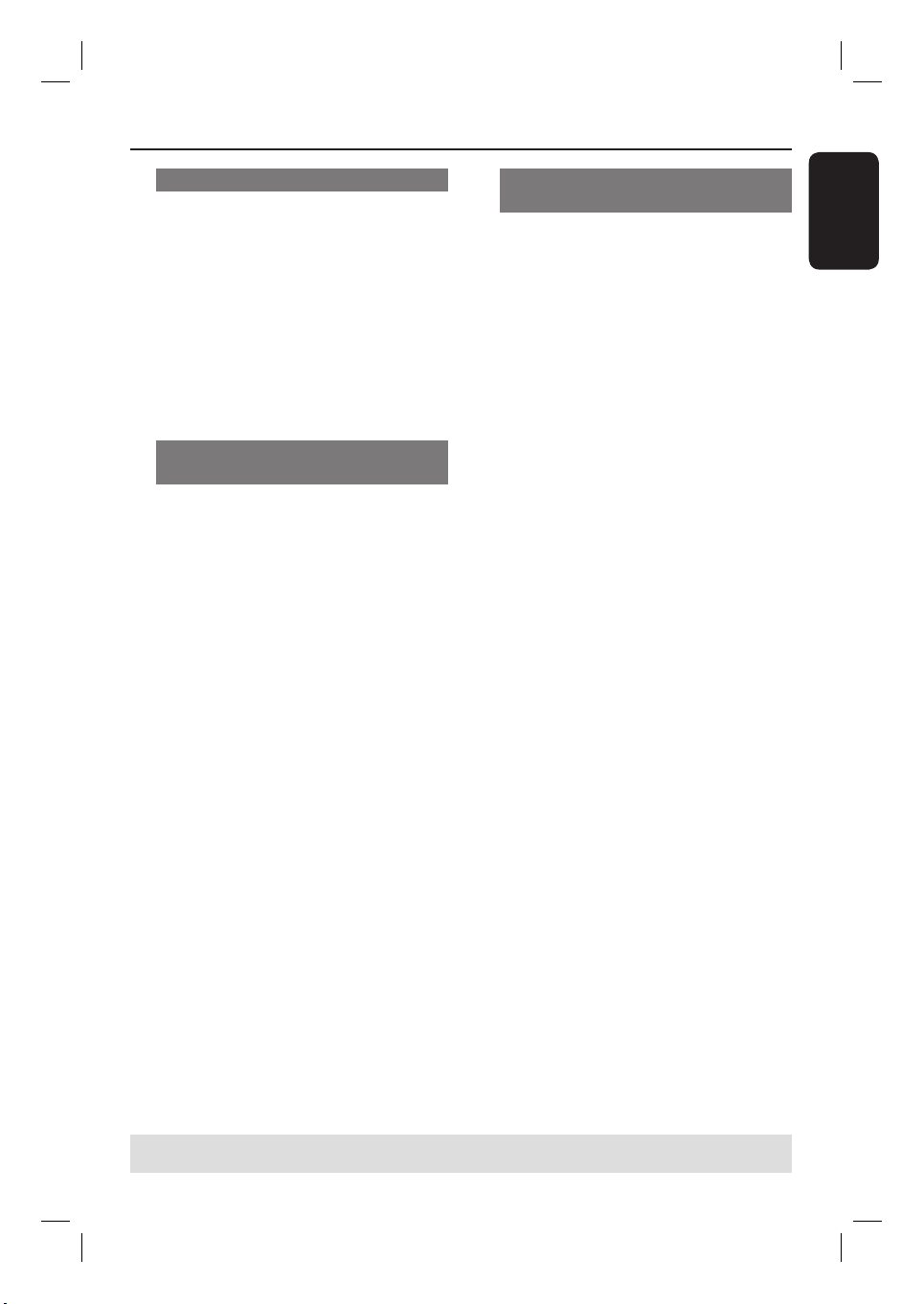
Redigera inspelningar – inspelningsbar DVD-skiva
(forts.)
Radera skiva (endast DVD±RW)
Radera innehållet på DVD±RW-skivan,
inklusive inspelningar som inte har spelats in
med den här recordern. Efter att du har
raderat det be ntliga innehållet på skivan kan
du använda den till att spela in.
A
Välj { Erase Disc } (Radera skiva) på
skivinställningsmenyn och tryck sedan på OK.
Ett varningsmeddelande visas.
B
Tryck på OK om du vill fortsätta eller på
om du vill avbryta.
Gör den redigerade DVD±RWskivan kompatibel
De ursprungliga titlarna eller dolda scener
kanske fortfarande visas när du spelar upp den
redigerade DVD±RW-skivan på en annan
DVD-spelare. Med hjälp av den här funktionen
kan du göra en redigerad version av
DVD±RW-skivan kompatibel med andra
spelare.
A
Välj { Make DVD Compatible } (Gör
DVD kompatibel) på skivinställningsmenyn och
tryck sedan på OK.
Ett meddelande visas med uppskattad
bearbetningstid.
B
Tryck på OK om du vill fortsätta eller på
om du vill avbryta.
Om det inte går att välja det här
alternativet innebär det att skivan redan är
kompatibel.
Färdigställa DVD±R-skivan för
uppspelning
Innan det går att spela upp en DVD±R-skiva på
en annan DVD-spelare måste du färdigställa
den. Om du inte gör det går det endast att
spela upp den med den här recordern.
När du har färdigställt en DVD±R-skiva
går det inte att spela in mer på den eller
redigera den. Se till att du har gjort alla
inspelningar och redigeringar innan du
färdigställer den.
A
Välj { Finalise Disc } (Färdigställ skiva) på
skivinställningsmenyn och tryck sedan på OK.
Ett meddelande visas med uppskattad
bearbetningstid.
B
Tryck på OK om du vill fortsätta eller på
om du vill avbryta.
Det kan ta 30 minuter eller mer att
färdigställa skivan beroende på inspelningens
längd. Öppna inte skivfacket och stäng inte av
inspelaren eftersom det kan medföra att skivan
blir oanvändbar.
Svenska
TIPS: Ingen ytterligare inspelning eller redigering kan utföras på färdigställda DVD±R-skivor.
Om du vill gå tillbaka till föregående menyalternativ trycker du på .
53
1_dvdr3300h_eu_swe_17193a.indd 531_dvdr3300h_eu_swe_17193a.indd 53 2005-10-19 2:19:59 PM2005-10-19 2:19:59 PM
Page 54

Redigera inspelningar – inspelningsbar DVD-skiva
(forts.)
Svenska
Använda titelinställningsmenyn
På den här menyn kan du ändra titelnamn, visa
dolda scener eller radera titeln.
A
Sätt in en inspelad DVD-skiva i recordern.
B
Välj en titel i indexbilden med knapparna
och visa sedan titelinställningsmenyn genom att
trycka på .
Title Settings
Name
Play Full Title
Erase Title
C
Välj alternativ på menyn med hjälp av
knapparna och tryck sedan på OK för att
välja.
På följande sidor nns instruktioner för och
förklaringar av de olika alternativen.
D
Om du vill avsluta menyn trycker du på .
Press OK
Press OK
Ändra titelns namn
Den ursprungliga inspelningens titelnamn
genereras automatiskt. Så här anger du ett nytt
titelnamn:
A
Välj { Name } (Namn) på menyn och tryck
sedan på OK.
B
Ändra tecken/nummer med knapparna .
Flytta till föregående/nästa inmatningsfält
med knapparna .
Om du vill växla mellan gemener och versaler
trycker du på SELECT på fjärrkontrollen.
Om du vill ta bort tecknet/numret trycker du
på CLEAR på fjärrkontrollen.
C
Bekräfta ändringarna med OK och avsluta
sedan genom att trycka på .
Spela upp hela titeln inklusive dolda
scener
Välj { Play Full Title } (Spela hela titeln) på
menyn och tryck sedan på OK.
Uppspelningen börjar automatiskt.
Radera titel
Du kan ta bort en viss titel (inspelning) från
skivan. På vissa DVD±R-skivor går det inte att
använda det borttagna utrymmet för
inspelningen.
A
Välj { Erase Title } (Radera titeln) på
titelinställningsmenyn och tryck sedan på OK.
Ett varningsmeddelande visas.
B
Tryck på OK om du vill fortsätta eller på
om du vill avbryta.
För DVD±RW-skivor visas “Deleted Title”
(Titel borttagen) i indexbilden där titeln togs
bort. Det tomma utrymmet kan användas för
nya inspelningar.
TIPS: Ingen ytterligare inspelning eller redigering kan utföras på färdigställda DVD±R-skivor.
Om du vill gå tillbaka till föregående menyalternativ trycker du på .
54
1_dvdr3300h_eu_swe_17193a.indd 541_dvdr3300h_eu_swe_17193a.indd 54 2005-10-19 2:19:59 PM2005-10-19 2:19:59 PM
Page 55

Redigera inspelningar – inspelningsbar DVD-skiva
{ Insert Marker } (Infoga mark.)
Använda
kapitelredigeringsmenyn
Du kan redigera videoinnehållet efter att du
har gjort inspelningar. Du kan lägga till/radera
kapitelmarkeringar eller dölja oönskade
scener.
De dolda kapitlen spelas upp i redigeringsläge.
Du kan få åtkomst till redigeringsläget genom
att trycka på EDIT på fjärrkontrollen under
uppspelning.
A
Sätt in en inspelad DVD-skiva i recordern.
Î Indexbilden visas.
B
Välj en titel med knapparna ST och starta
sedan uppspelningen genom att trycka på
PLAY X.
C
Sök efter den scen du vill redigera genom att
hålla ned knapparna / och sedan trycka
på PAUSE Å.
D
Tryck på EDIT på fjärrkontrollen.
Î Kapitelredigeringsmenyn visas.
Edit Chapters
Insert Marker
Unhide Chapter
Delete Marker
Delete All
Divide Title
E
Välj önskade alternativ på menyn med hjälp av
knapparna ST och tryck sedan på OK.
Infoga en kapitelmarkering i den aktuella
uppspelningen. På så sätt kan du enkelt gå till vissa
ställen i inställningen eller dölja kapitel (t.ex.
reklamavbrott).
Hide/Unhide Chapter } (Dölj/visa kapitel)
{
Välj det här alternativet om du vill dölja det
aktuella kapitlet eller göra det synligt igen.
De dolda kapitlen visas med grå färg i
redigeringsläge. Under uppspelning hoppas det
dolda kapitlet över.
Title
Chapter 1 Chapter 2 Chapter 3 Chapter 4
Chapter 1 Chapter 3 Chapter 4
(ett exempel, kapitel 2 väljs)
{ Delete Marker } (Ta bort mark.)
Ta bort den aktuella kapitelmarkeringen (den
kapitelmarkering som är närmast i den aktuella
uppspelningen). Det aktuella kapitlet kombineras
med kapitlet före det.
Title
Chapter 1 Chapter 2 Chapter 3 Chapter 4
Chapter 1 Chapter 2 Chapter 3
(ett exempel, kapitel 2 väljs)
{ Delete All } (Radera alla)
Ta bort alla kapitelmarkeringar från den aktuella
titeln.
{ Divide Title } (Dela titel)
Det här alternativet skapar en ny titel från den
nuvarande punkten i uppspelningen. Den
nuvarande titeln kommer att delas upp i två
olika titlar. Den här funktionen är användbar
för separering eller radering av oönskade delar
av en inspelning, t.ex. reklamavbrott.
Varning! När en titel har delats upp kan
åtgärden inte ångras.
F
Om du vill avsluta trycker du på EDIT.
Praktiska tip:
– Det nns en gräns för hur många
kapitelmarkörer som kan lagras i en titel och på
en skiva.
(forts.)
Svenska
TIPS: Ingen ytterligare inspelning eller redigering kan utföras på färdigställda DVD±R-skivor. Om du vill gå tillbaka till
föregående menyalternativ trycker du på RETURN. Tryck på EDIT när du vill stänga menyn.
55
1_dvdr3300h_eu_swe_17193.indd 551_dvdr3300h_eu_swe_17193.indd 55 2005-11-17 11:20:02 AM2005-11-17 11:20:02 AM
Page 56

Alternativ på installationsmenyn
Svenska
Öppna installationsmenyn
Den här menyn innehåller alternativ för
anpassning av recordern till dina behov.
OK
A
Tryck på SETUP på fjärrkontrollen.
Installationsmenyn visas på TV:n.
Setup Menu
Video
Sound
Features
Language
Recording
Setup
Obs! Alternativet { Setup } (Inställningar)
kan inte användas när DVD-menyn visas på
skärmen eller under uppspelning.
B
Välj önskat alternativ med hjälp av knapparna
och bekräfta sedan genom att trycka
på .
C
Markera den inställning som du vill ändra och
tryck sedan på OK. När du har ändrat
inställningen bekräftar du och återgår till
föregående alternativ med OK.
På följande sidor nns instruktioner för
och förklaringar av de olika alternativen.
Om alternativet på menyn är nedtonat
innebär det att inställningen inte nns tillgänglig
eller inte kan ändras i aktuellt läge.
D
När du vill avsluta trycker du på SETUP.
SETUP
TV Shape
Black Level
Video Shift
se sidan 57
Video Output
Digital Output
Analogue Output
Night Mode
se sidan 58
Access Control
Status Display
se sidan 59
Resume
Low Power Standby
Audio
Subtitle
se sidan 57
Menu
Country
Record Mode
Filter Mode
se sidan 29
Auto Chapters
SAT Record
Dual Language
se sidan
Sort TV channels
60~61
Video Options
4:3 PanScan
CVBS·RGB
Sound Options
Off
Stereo
Feature Options
Language Options
English
English
English
Austria
Recording Options
SP
Standard
On
Off
Language I
Setup Options
Auto Install
Manual Search
Time & Date
Press OK
56
1_dvdr3300h_eu_swe_17193a.indd 561_dvdr3300h_eu_swe_17193a.indd 56 2005-10-19 2:20:01 PM2005-10-19 2:20:01 PM
Page 57

Alternativ på installationsmenyn (forts.)
Videoinställningar (understrukna alternativ är standardinställningar)
TV Shape
(TV-format)
Black Level
(Svartnivå)
– Normal färgkontrast.
Du kan anpassa bildförhållandet till TV:n.
{ 4:3 Letterbox } – Bredbildsvisning med svarta fält ovanför och
nedanför.
{ 4:3 PanScan } – Bild med full höjd och beskurna sidor.
{ 16:9 } – Bredbilds-TV (bildförhållande 16:9).
Anpassa färgdynamiken för NTSC-skivor.
– Förbättra färgkontrasten och gör bilden ljusare för
NTSC-kompatibla DVD-skivor.
Svenska
Video Shift Justera den horisontella positionen av bilden på TV:n med knapparna och
(Ändring av Video) bekräfta sedan inställningen med OK.
Video Output Välj den typ av videoutgång som överensstämmer med videoanslutningen
(SCART Output) mellan recordern och TV:n. Se sidan 17.
{ YC } – För S-Video-anslutning.
{ CVBS•RGB } – För RGB- eller CVBS-anslutning.
Språkinställningar (de här inställningarna hämtas från den första installationen)
Audio Välj önskat ljudspråk för DVD-uppspelning.
(Ljud)
Subtitle Välj önskat textningspråk för DVD-uppspelning.
(Textning)
Menu Välj menyspråk för recorderns OSD-menyer.
(Meny)
Country Välj land.
(Land)
Praktiska tips:
– Om det valda ljud-/textningsspråket inte är tillgängligt på skivan används skivans
– För vissa DVD-skivor kan textnings-/ljudspråk endast ändras via DVD-skivmenyn.
standardinställningar för språk i stället.
57
1_dvdr3300h_eu_swe_17193a.indd 571_dvdr3300h_eu_swe_17193a.indd 57 2005-10-19 2:20:02 PM2005-10-19 2:20:02 PM
Page 58

Alternativ på installationsmenyn (forts.)
Svenska
Ljudinställningar (understrukna alternativ är standardinställningar)
Digital Output
(Digital utsignal) COAXIAL OUT-uttag för anslutning av andra ljud- och bildenheter.
Den här inställningen behövs bara om du har använt recorderns
{ Off } – Välj det här alternativet om du vill inaktivera den
(Av) digitala ljudutgången. Om du t.ex. använder AUDIO
{
All } – Välj det här alternativet om den anslutna enheten har
(Alla) en inbyggd erkanalsavkodare som stöder ett av de
{ PCM only } – Välj det här om den anslutna enheten inte kan avkoda
(endart PCM) erkanaligt ljud. Systemet omvandlar Dolby Digital och
OUT-uttag för att ansluta recordern till en TV eller ett
stereosystem.
erkanaliga ljudformaten (Dolby Digital, MPEG-2).
MPEG-2 erkanalssignaler till PCM (Pulse Code
Modulation.)
Analogue Output Den här inställningen behövs bara om du använder recorderns AUDIO OUT
(Analog utsignal) L/R-uttag för anslutning till andra ljud- och bildenheter.
{ Stereo } – Välj det här alternativet om du vill höra ljud från
vänster och höger ljudkanaler. Använd den här
inställningen när recordern är ansluten till en stereoTV eller en stereoanläggning.
{ Surround } – Välj det här alternativet om den anslutna enheten är
kompatibel med Dolby Surround. Flerkanaligt ljud med
Dolby Digital och MPEG-2 blandas till en Dolby
Surround-kompatibel tvåkanalig signal.
Night Mode Det här läget optimerar uppspelningen av ljud vid låga volymer. Stark volym
(Nattläge) sänks och svag volym höjs till hörbar nivå. Den här inställningen fungerar endast
med Dolby Digital-ljud på DVD-videoskivor. Tryck på OK för att välja:
– Aktivera nattläget.
– Inaktivera nattläget. Välj det här alternativet när du vill
lyssna till surround-ljudet med fullständigt
dynamikomfång.
58
1_dvdr3300h_eu_swe_17193a.indd 581_dvdr3300h_eu_swe_17193a.indd 58 2005-10-19 2:20:02 PM2005-10-19 2:20:02 PM
Page 59

Alternativ på installationsmenyn (forts.)
Filminställningar (understrukna alternativ är standardinställningar)
Access Control
Den här funktionen begränsar visning av skivor som överskrider de
(Åtkomstkontroll) gränsvärden du anger.
Innan du kan ställa in föräldraspärr eller land måste du ange en fyrsiffrig PIN-
kod. Tryck på OK.
{ Enter Code } – När du gör det här för första gången anger du en valfri
(Ange kod) fyrsiffrig kod med den numeriska knappsatsen 0-9.
Du måste bekräfta koden genom att ange den
ytterligare en gång.
Enter Code
Level: Off
Set Country
Parental Level
[ ] [ ] [ ] [ ]
Austria
– Om du glömmer bort den fyrsiffriga PIN-koden trycker
Press SETUP to save and exit.
du på STOP
standardpinkoden ‘0000’. Sedan kan du ange valfri
fyra gånger så återgår du till
fyrsiffrig kod.
{ Level } – Den här funktionen fungerar bara med de DVD-skivor
(Nivå) som har en föräldranivå tilldelad hela skivan eller vissa
scener på skivan. Välj en nivå mellan 1 och 8 med
knapparna (landsberoende, “1” anses vara
material som är minst stötande och “8” mest
stötande). DVD-skivor med högre klassning än den
valda spelas inte upp om du inte anger den fyrsiffriga
PIN-koden.
– Om du vill avaktivera föräldrakontrollen så att det går
att spela upp alla väljer du “Off” (Av).
{ Set Country } – Nivåerna för föräldrakontroll beror på i vilket land en
(Byt land) DVD har tillverkats. Därför är det nödvändigt att välja
ett geogra skt område som gränsnivå för
uppspelningen.
Status Display Visa information om den aktuell statusen för recordern. Tryck på OK för att
(Statusruta) välja:
– Den aktuella driftsinformationen visas under några
sekunder.
– Stäng av statusvisningen.
Svenska
Resume Med den här funktionen kan du återuppta uppspelningen av skivan från det ställe
(Återuppta uppsp.)
den senast stoppades. Den här funktionen gäller för de senaste 20 DVD-skivor
och Video CD-skivor som du har spelat upp. Tryck på OK för att välja:
– Aktivera funktionen för automatisk återupptagning av
uppspelning.
– Skivan börjar alltid spelas upp från början när du sätter
i den eller påbörjar uppspelningen.
Low Power Standby Detta är ett strömsparläge. Tryck på OK för att välja:
(Vänteläge med låg
– När recordern ställs i viloläge släcks skärmbilden för
strömförbrukning) att spara ström.
– Klockan visas i recorderns teckenfönster när du
stänger av till viloläge.
Adapt Disc Menu Det här alternativet kan endast användas när du sätter i en DVD±R/±RW-skiva
(Anpassa skivmeny) som har spelats in i en annan inspelare. Kontrollera att inspelaren är i
stoppläge och att ingen skivmeny visas på skärmen, se sidan 51.
PBC Enable (Aktivera Det här alternativet kan endast användas när det sitter en VCD/SVCD-skiva i
(uppspelningskontroll) skivfacket.
59
1_dvdr3300h_eu_swe_17193a.indd 591_dvdr3300h_eu_swe_17193a.indd 59 2005-10-19 2:20:02 PM2005-10-19 2:20:02 PM
Page 60

Alternativ på installationsmenyn (forts.)
Svenska
Installationsinställningar (de här inställningarna hämtas från den första installationen)
Auto Install Tryck på OK på fjärrkontrollen om du vill starta den automatiska sökningen
(Automatisk kanalsökning) efter TV-kanaler och ersätta alla tidigare lagrade analoga TV-kanaler. Det här
Manual Search I vissa fall kan det inträffa att vissa tillgängliga TV-kanaler inte hittas och lagras vid
(Manuell sökning) grundinstallationen. I så fall kan du söka efter och lagra de TV-kanaler som
kan ta ett tag.
saknas manuellt. Tryck på OK om du vill visa undermenyerna.
Välj alternativ på menyn med hjälp av knapparna och bekräfta
sedan genom att trycka på OK. Tryck på om du vill gå tillbaka till
föregående meny och tryck på SETUP om du vill spara och avsluta.
Manual Channel Search (Page 1)
Channel/Freq.
Entry/Search
Program #
Channel Name
"OK to Select. NEXT to Page 2"
Press SETUP to save and exit
Channel
000
1
-----
{ Channel/Freq. } – Välj manuell sökning baserat på kanalallokering eller
(Kanal/Frekvens) frekvens (Program, frekvens, S- kanal).
Obs! S- kanal (specialkanal) är beteckningen på
angivna hyperbandkanaler.
{ Entry/Search } – Ange kanalnumret för TV-programmet med den
(Inmatn./sökning) numeriska knappsatsen 0-9 eller starta en
manuell frekvenssökning och bekräfta sedan med OK.
{ Program # } – Använd den numeriska knappsatsen 0-9 till att
(Program#) ange programnummer för den kanal du lagrar (t.ex.
‘01’) och bekräfta sedan genom att trycka på OK.
{ Channel Name } – Välj kanalnamn med knapparna och bekräfta
(TV-kanal namn) genom att trycka på OK.
Obs! Flytta till { Channel Name } (
vill gå till nästa sida eller ytta till { Decoder } (
TV-kanal namn
) och tryck på om du
) och tryck på
Dekoder
om du vill gå tillbaka till föregående sida.
Manual Channel Search (Page 2)
Decoder
TV System
NICAM
Fine Tuning
Press Previous for page 1 of options
Press SETUP to save and exit
Off
On
{ Decoder } – Om den aktuella TV-kanalen sänds kodad måste du
(Dekoder) aktivera den avkodare som är ansluten till uttaget
EXT2 AUX-I/O.
{ On } (På) – Om du väljer det här alternativet
allokerar du den anslutna avkodaren
till den här TV-kanalen.
{ Off } (Av) – Stäng av avkodarfunktionen.
{ TV System } – Välj den TV-inställning som ger minst förvrängning av
(TV-system)
bild och ljud. Mer information nns i “TV-systemguide”
på sista sidan.
{ NICAM } – NICAM är ett digitalt ljudöverföringssystem. Det kan
överföra en stereokanal eller två mono-kanaler.
{ On } (På) – Om du väljer det här förbättrar du
ljudåtergivningen av TV-kanalen.
{ Off } (Av) – Välj det här alternativet om
mottagningen är dålig och ljudet
förvrängt.
{ Fine Tuning } – Välj det här alternativet om du vill njustera TV-
(Fininställning) kanalen manuellt vid dålig mottagning. Justera
frekvensen med knapparna och bekräfta sedan
genom att trycka på
OK.
60
1_dvdr3300h_eu_swe_17193a.indd 601_dvdr3300h_eu_swe_17193a.indd 60 2005-10-19 2:20:02 PM2005-10-19 2:20:02 PM
Page 61

Alternativ på installationsmenyn (forts.)
Installationsinställningar (de här inställningarna hämtas från den första installationen)
Välj alternativ på menyn med hjälp av knapparna ST och bekräfta
sedan genom att trycka på OK. Tryck på W om du vill gå tillbaka till
föregående meny och tryck på SETUP om du vill spara och avsluta.
Sort TV Channels Du kanske inte vill ha TV-kanalerna på de programnummer som de har
(Sortera TV kanaler) tilldelats. Du kan använda den här funktionen till att ändra ordningen på lagrade
TV-kanaler eller ta bort kanaler du inte vill använda längre.
Sortera TV-kanal
1) Tryck på OK på fjärrkontrollen om du vill visa en lista med TV-kanaler.
2) Tryck på ST när du vill välja den TV-kanal som du vill ytta och
bekräfta sedan genom att trycka på OK.
3) Använd knapparna ST till att ange den plats där du vill placera TV-
kanalen och tryck på OK så byts kanalen på den valda platsen ut mot
den nya kanalen.
Sort Channel List
P.01 Ch:003
P.02 Ch:005 TELET
P.03 Ch:008 TELET
P.04 Ch:010
P.05 Ch:012
P.06 S.Ch:020
P.07 Ch:024
Sort Channel List
P.01 Ch:003
P.02 Ch:005 TELET
P.03 Ch:008 TELET
P.04 Ch:010
P.05 Ch:012
P.06 S.Ch:020
P.07 Ch:024
Sort Channel List
P.01 Ch:003
P.02 Ch:012
P.03 Ch:008 TELET
P.04 Ch:010
P.05 Ch:005 TELET
P.06 S.Ch:020
P.07 Ch:024
Ta bort TV-kanal
1) Tryck på OK på fjärrkontrollen om du vill visa en lista med TV-kanaler.
2) Tryck på ST när du vill välja den TV-kanal som du vill ta bort och
trycka sedan på CLEAR på fjärrkontrollen.
Time & Date Tiden/datumet kan ställas in automatiskt på recordern om de lagrade TV-
(Tid/datum) kanalerna sänder en tidssignal. Normallt används programnummer ‘001’.
Om tiden/datumet är fel måste du ställa tiden/datumet manuellt här.
Svenska
Välj siffror med knapparna ST eller mata in hela värdet med den numeriska
Med knapparna W X yttar du till föregående/nästa inmatningsfält.
När du är klar sparar och avslutar du genom att trycka på SETUP på
Set Date and Time
Clock Preset
Day Month Year
00
00
/
Date
00:00
Time
Press SETUP to save and exit
001
00
/
knappsatsen 0-9.
fjärrkontrollen.
61
1_dvdr3300h_eu_swe_17193a.indd 611_dvdr3300h_eu_swe_17193a.indd 61 2005-10-19 2:27:09 PM2005-10-19 2:27:09 PM
Page 62

Uppgradering
Svenska
Installera den senaste
programvaran
Med jämna mellanrum tillhandahåller Philips
uppgraderingar av recorderns fasta
programvara allteftersom programvaran
för nas för bättre stabilitet och kompatibilitet.
Varning! Strömmen får inte brytas under
uppgraderingen!
A
Hämta versionsinformationen för inspelaren
genom att trycka på SETUP på
fjärrkontrollen.
B
Tryck på om du vill välja { Features }
(Funktioner) på menyn och tryck sedan på .
Setup Menu
Video
Sound
Features
Language
Recording
Setup
C
Knappa in “1596” så visas aktuell
programvaruinformation.
D
Gå till Philips webbplats “www.philips.com/
support” och kontrollera om det nns någon
ny uppgradering tillgänglig. Hämta
programvaran och spara den på en CD-ROMskiva.
E
Tryck på OPEN CLOSE ç på recordern så
att skivfacket öppnas.
F
Sätt in CD-ROM-skivan och tryck på
OPEN CLOSE ç igen.
Programvaran installeras nu i recordern
automatiskt.
Under uppgraderingen är det normalt att
recordern stängs av och slås på automatiskt.
Access Control
Status Display
Resume
Low Power Standby
Feature Options
Press OK
62
1_dvdr3300h_eu_swe_17193a.indd 621_dvdr3300h_eu_swe_17193a.indd 62 2005-10-19 2:20:03 PM2005-10-19 2:20:03 PM
Page 63

Felsökning
VARNING
Du bör under inga som helst omständigheter försöka reparera systemet själv, om du gör
det gäller inte garantin. Öppna inte systemet eftersom risk för elektrisk stötar
föreligger.
Om ett fel inträffar bör du först kontrollera de punkter som räknas upp nedan innan du
lämnar in systemet för reparation. Om du inte kan avhjälpa problemet med hjälp av
följande anvisningar för du kontakta återförsäljaren eller Philips som kan hjälpa dig.
Problem Lösning
Svenska
Ingen ström.
Meddelandet “IS TVON?” visas
i teckenfönstret.
Recordern svarar inte.
Fjärrkontrollen fungerar inte.
Ingen bild.
Inget ljud.
SAT-inspelning (satellit) utförs
inte.
– Tryck på STANDBY-ON på framsidan av recordern så att systemet
stängs av.
– Kontrollera att det nns ström i eluttaget.
– Recordern fungerar inte förrän du har utfört grundinstallationen.
Mer information nns i kapitel “Steg 3: Installation och
kon guration”.
– Det nns ett tekniskt problem. Dra ut strömsladden till recordern
från eluttaget, låt den vara urkopplad i 30 sekunder och anslut den
sedan igen. Om recordern fortfarande inte fungerar kan du försöka
med att återställa den till fabriksinställningarna:
1) Dra ut strömsladden till recordern från eluttaget.
2) Tryck och håll ned knappen STANDBY-ON på recorderns
framsida medan du återansluter strömsladden.
3) Släpp knappen STANDBY-ON när “IS TVON?” visas i
teckenfönstret. All information som är lagrad i minnet (program,
tid) rensas. Du kanske måste återställa recorderns inställningar
efter grundinstallationen.
– Rikta fjärrkontrollen direkt mot sensorn på recorderns framsida
(inte mot TV:n). Om recordern tar emot en signal från
fjärrkontrollen visas symbolen D i teckenfönstret.
– Avlägsna eventuella föremål mellan recordern och fjärrkontrollen.
– Batterierna kan vara dåliga, byt ut dem.
– Sätt på TV:n och ställ in rätt videokanal för recordern. Du kan gå till
kanal 1 på TV:n och sedan trycka på knappen för kanalval (nedåt) på
TV:ns fjärrkontroll tills TV-programmet visas.
– Kontrollera videoanslutningen mellan recordern och TV:n.
– Kontrollera recorderns ljudanslutning. Mer information nns i
kapitlen i “Grundläggande inspelaranslutningar – Ansluta
ljudkablarna”.
– Ställ in alternativen för analog eller digital utgång på rätt sätt, baserat
på den enhet som du har anslutit till recordern. Mer information
nns avsnittet om ljudinställningar i kapitlet om “Inställningsmenyns
alternativ”.
– Kontrollera att alternativet { Low Power Standby } (Vänteläge med
låg strömförbrukning) är inställt på ‘Off’ (av) i inställningen { Feature }
(Funktioner).
– Kontrollera att alternativet {SAT record } Inspelning SAT) är inställt
på ‘On’ (på) i inställningen { Recording } (inspelning).
– Se till att satellitmottagaren är ansluten till SCART-uttaget
EXT 2 AUX-1/O.
63
1_dvdr3300h_eu_swe_17193a.indd 631_dvdr3300h_eu_swe_17193a.indd 63 2005-10-19 2:20:04 PM2005-10-19 2:20:04 PM
Page 64

Felsökning (forts.)
Svenska
Problem Lösning
Ingen TV-signal tas emot från
recordern.
Skivan spelas inte upp.
Bilden är förvrängd eller
svartvit vid uppspelning.
Bild- och ljudstörningar
förekommer i TVmottagningen.
Orsaken till förvrängt ljud kan
nnas i den anslutna
förstärkaren.
Inspelningar sker inte när de är
schemalagda. Nya inspelningar
kan inte göras.
Fel TV-kanal har avkodats
(spelats in) efter att du
programmerade en inspelning
HOWVIEW
med S
®
-systemet.
– Kontrollera antennen eller kabel-TV-signalen.
– Programmera TV-kanalen. Mer information nns avsnittet om
“Automatisk installation i kapitlet om inställningsmenyns alternativ”.
– Sätt in skivan med etiketten vänd uppåt.
– Fel regionkod. DVD-skivan måste vara kodad för alla regioner (ALL)
eller för region 2 om den ska kunna spelas upp i recordern.
– Det nns ingen inspelning på skivan eller så är det en skiva av fel typ.
Mer information nns i kapitlet “Uppspelning från skiva –
uppspelningsbara skivor”.
– Kontrollera att skivan inte är repad eller skev. Rengör skivan eller
byt ut den.
– Kontrollera om skivan är orsaken genom att försöka med en annan
skiva.
– Skivan har inte samma färgsystemsstandard som TV-apparaten (PAL/
NTSC).
– Skivan är smutsig, rengör den.
– Ibland kan bilden förvrängas något. Det är inte ett fel.
– Kontrollera antennen eller kabel-TV-signalen.
– Finjustera TV-kanalen. Mer information nns avsnittet om “Manuell
sökning i kapitlet om inställningsmenyns alternativ”.
– Anslut inte några kablar från recordern till Phono-ingången på
förstärkaren.
– Om du spelar upp en CD med DTS-ljud måste du använda den
koaxiala eller optiska digitalutgången på recordern och anslutna den
till din stereoanläggning.
– Den TV-kanal som du vill spela in är inte lagrad eller så har du valt fel
programnummer. Kontrollera de lagrade TV-kanalerna.
– Du måste återställa timerinspelningen när du har justerat
klockinställningen.
– Du kan inte använda recordern till att duplicera kopieringsskyddat
material (DVD-skivor eller videoband) till inspelningsbara DVD-
skivor.
– Hårddisken kan vara full. Radera några titlar för att skapa utrymme
för nya inspelningar.
1) Ange S
HOWVIEW
®
-programmeringsnumret för den önskade TV-
kanalen.
2) Bekräfta genom att trycka på OK.
3) Kontrollera kanalnumret i fältet { Program # } (Program#). Om det
inte motsvarar den önskade TV-kanalen markerar du fältet och
ändrar kanalnumret.
4) Bekräfta genom att trycka på OK.
64
1_dvdr3300h_eu_swe_17193a.indd 641_dvdr3300h_eu_swe_17193a.indd 64 2005-10-19 2:20:04 PM2005-10-19 2:20:04 PM
Page 65

Problem Lösning
Felsökning (forts.)
Den inspelade DVD-skivan kan
inte spelas upp på en annan
DVD-spelare.
Meddelandet ‘Disc contains
unknown data’ visas.
Bilder är suddiga och
ljusstyrkan varierar vid
kopiering av DVD Video-skivor
eller förinspelade
videokassetter.
“No Signal” (Ingen signal) visas
i inspelarens teckenfönster.
Meddelandet ‘Timer overlaps
existing timer’ visas.
Meddelandet ‘This will clear the
time shift bar’ visas.
– Om en inspelning är för kort är det möjligt att den inte kan läsas i
DVD-spelaren. Lägg märke till följande kortaste inspelningstider.
Inspelningsläge: {HQ} – 5 minuter, {SP} – 10 minuter, {SPP} – 13
minuter, {LP} – 15 minuter, {EP} – 20 minuter, {SLP} – 30 minuter,
{SEP} – 30 minuter.
– Meddelandet kan visas om du sätter in en skiva som inte har
färdigställts. DVD±R-skivor som inte har färdigställts är känsliga för
ngeravtryck, damm och smuts. Det kan medföra att problem
uppstår vid inspelning. Om du vill använda skivan igen kan du göra på
följande sätt:
1) Se till att ytan på skivan är ren.
2) Tryck på OPEN/CLOSE på recordern så att skivfacket öppnas.
3) Sätt in en skiva men stäng inte facket.
4) Håll ned sifferknappen {5} på fjärrkontrollen tills facket stängs.
Recordern påbörjar reparationsprocessen.
5) Om skivan kan återställas visas indexbilden på skärmen.
Lägg märke till följande:
– Fel vid inspelning: titeln kan saknas.
– Fel vid ändring av titel/indexbild: den ursprungliga titeln/
indexbilden kan visas.
– Fel vid färdigställande: skivan förefaller inte ha färdigställts.
– Det inträffar om du försöker kopiera DVD-skivor eller
videokassetter som är kopieringsskyddade. Bilden på TV:n är ok men
inspelningen på en inspelningsbar DVD-skiva blir felaktig.
De här störningarna går inte att undvika för kopieringsskyddade
DVD-skivor och videokassetter.
– Inspelningslivslängden för den inspelningsbara DVD-skivan har
uppnåtts. Om du vill spela in måste du byta till en annan skiva.
– Ingen signal tas emot. Kontrollera att kabeln är ordentligt ansluten.
– Om en inspelning görs från en videobandspelare ändrar du
spårningen för videobandspelaren.
– Den inkommande videosignalen kan eventuellt inte identi eras i
recordern om signalen är dålig eller inte följer gällande standard.
– Den tidsinställda inspelningen överlappar en annan tidsinställd
inspelning.
– Om du ignorerar varningen startas den programmerade inspelning
som har den tidigaste starttiden först
– Ändra informationen för en av de två inspelningarna.
– Ta bort en av de två inspelningarna.
– Om den begärda åtgärden ska kunna utföras måste den tillfälliga
hårddiskbufferten (Time Shift Buffer) rensas. Allt innehåll som inte
har markerats för inspelning kommer att raderas.
Svenska
65
1_dvdr3300h_eu_swe_17193a.indd 651_dvdr3300h_eu_swe_17193a.indd 65 2005-10-19 2:20:04 PM2005-10-19 2:20:04 PM
Page 66

Felsökning (forts.)
V
V
Svenska
Problem Lösning
Det går inte att få åtkomst till
alternativet { Setup }
(Inställningar) och ändra
inställningarna för tuner.
1) Tryck på DVD och sedan på STOP .
2) Få fram en lista med alternativ på installationsmenyn genom att
trycka på SETUP. Tryck på T så att { Setup } (Inställningar)
markeras på menyn och tryck sedan på OK.
En del inspelningar på
hårddisken kan inte spelas upp
eller kopieras till skiva.
Kan inte radera innehållet på
en DVD±RW-skiva som
spelades in på en annan
recorder för uppspelning på
den här recordern.
– En del TV-sändningar eller video från externa enheter som
spelats in på recordern kan innehålla signaler för
kopieringsskydd. Dessa kan inte spelas upp från hårddisken eller
kopieras till en inspelningsbar DVD-skiva.
De kopieringsskyddade inspelningarna är markerade med
ikonen © i hårddiskmenyn. De är antingen helt skyddade (aldrig
kopiera) eller delvis skyddade (kopiera en gång). Uppspelning av
delvis skyddade inspelningar är möjlig, men när de väl har
kopierats över till en inspelningsbar DVD-skiva raderas
inspelningen från hårddisken.
– Öppna skivsläden, lägg DVD±RW-skivan på skivsläden och håll
knappen CLEAR nedtryckt tills skivsläden stängs. Du kan nu
börja spela in på DVD±RW-skivan.
Obs! Om du öppnar skivsläden eller stänger av och på
recordern innan någon inspelning har gjorts måste du gå igenom
stegen ovan igen innan du kan spela in på DVD±RW-skivan med
den här recordern.
66
1_dvdr3300h_eu_swe_17193a.indd 661_dvdr3300h_eu_swe_17193a.indd 66 2005-10-19 2:28:56 PM2005-10-19 2:28:56 PM
Page 67

Speci kationer
Videoinspelning
• Inspelningssystem: PAL
• Komprimeringsformat: MPEG2
• Inspelningslägen: HQ (M1), SP (M2), SPP (M2x),
LP (M3), EP (M4), SLP (M6), SEP (M8)
• Ljudkomprimering: Dolby Digital
Videouppspelning
• Skivuppspelningsmedia: CD-R/CD-RW,
DVD±RW, DVD±R, DVD-RW (Videoläge),
DVD-R, DVD-Video, MP3-CD, Video CD/SVCD
• Komprimeringsformat: MPEG2, MPEG1
• Videouppspelningssystam: NTSC, PAL
Ljuduppspelning
• Skivtyper: MP3-CD, CD, CD-R, CD-RW
• Komprimeringsformat: Dolby Digital, MP3,
MPEG2 Multichannel, PCM
• MP3-bitfrekvenser: 80 – 320 kbit/s
Bildvisning
• D/A-omvandlare: 10 bitar, 54 MHz
• A/D-omvandlare: 10 bitar, 54 MHz
Ljud
• DA-omvandlare: 24 bitar, 96 kHz
• AD-omvandlare: 24 bitar, 96 kHz
Stillbildsuppspelning
• Skivuppspelningsmedia: Picture CD
• Bildkomprimeringsformat: JPEG
• Bildförbättring: Rotera, Bildspel, Zoom
Lagring
• Hårddiskkapacitet:
DVDR3300H: 80 GB
DVDR3330H: 160 GB
DVDR5330H: 250 GB
• Skivtyper: DVD±R-, DVD±RW-skivor
• HDD-inspelningsförbättringar: Instant Replay,
Time Shift Buffer
Mottagare/mottagning/överföring
• TV-system: PAL, SECAM
• Antenningång: 75 ohm, koaxial (IEC75)
Anslutningar
• Uttag på baksidan
– Scart 1 (cvbs, S-video/RGB-utgång)
– Scart 2 (cvbs, S-video/RGB-ingång)
– S-video-utgång
– Video-utgång (cvbs)
– Analoga ljudutgångar, vänster/höger
– Digital ljudutgång (koaxial/optisk)
– RF-antenn in
– RF TV-utgång
– Eluttag
• Uttag på framsidan
– i.LINK DV-ingång (IEEE 1394 4-stift)
– S-video-ingång
– Video-ingång (cvbs)
– Analoga ljudingångar, vänster/höger
Funktioner
• Programmering/timerförbättringar: automatisk
satellit, inspelning, dagligen/veckovis,
repetera program, manuell timer, SHOWVIEW®,
VPS/PDC-inspelningsstyrning
• Barnspärr: föräldraspärr
• Klocka: smart klocka
• Hantering av digitalt innehåll: digitalfotohanterare
• Enkel installation: automatisk installation
• Antal programmerbara händelser: 8
Ström
• Strömförsörjning: 200 – 240 V, 50 Hz
• Effektförbrukning i viloläge: 3,0 W
• Effektförbrukning: 28 W
Storlek
• Storlek (B x H x D): 435 x 65 x 340 mm
• Vikt: 4 kg
Svenska
67
1_dvdr3300h_eu_swe_17193a.indd 671_dvdr3300h_eu_swe_17193a.indd 67 2005-10-19 2:20:04 PM2005-10-19 2:20:04 PM
Page 68

Ordlista
Svenska
Analog: Ljud som inte har omvandlats till siffror.
Analogt ljud varierar medan digitalt ljud har speci ka
numeriska värden. I de här uttagen skickas ljud genom
två kanaler, vänster och höger.
Bildförhållande: Förhållandet mellan vertikal och
horisontell storlek på den bild som visas. Det
horisontella/ vertikala förhållandet för en konventionell
TV är 4:3 och för en bredbildsskärm 16:9.
Ljuduttag (AUDIO OUT): Röda och vita uttag på
baksidan av enheten från vilka ljud skickas till en annan
enhet (TV, Stereo osv.).
Kapitel: Avsnitt i en lm eller ett musikstycke på en
DVD som är mindre än titlar. En titel består av era
kapitel. Varje kapitel tilldelas ett kapitelnummer med
vars hjälp du kan hitta önskat kapitel.
Digital: Ljud som har omvandlats till numeriska
värden. Digitalt ljud är tillgängligt när du använder
uttagen DIGITAL AUDIO OUT COAXIAL eller
OPTICAL. Från de här uttagen skickas ljud genom
era kanaler i stället för endast två kanaler som för de
analoga uttagen.
Skivmeny: En skärmbild där du bland annat kan välja
bilder, ljud, textning och olika vinklar som är inspelade
på en DVD.
Indexskärmbild: En skärmbild som innehåller en
översikt av en DVD±RW eller DVD±R.
Varje inspelning betecknas med en indexbild.
JPEG: Ett mycket vanligt digitalt stillbildsformat. Ett
komprimeringssystem för stillbilder föreslaget av Joint
Photographic Expert Group med liten
kvalitetsförsämring av bilden trots högt komprimering
sförhållande.
HDD (“Hard Disk Drive” - Hårddisk): En enhet för
masslagring av data som används bl.a. i datorer.
Hårddisken består av en platt, cirkelformad, styv skiva
som är belagd med ett tunt lager magnetiskt material.
Magnetiska huvuden skriver in data på de snabbt
snurrande skivorna. Det möjliggör läsning och lagring
av stora datamängder med hög hastighet.
MP3: Ett lformat för komprimering av ljuddata. MP3
är en förkortning för Motion Picture Experts Group 1
(eller MPEG-1) Audio Layer3. Vid användning av MP3format. En CD-R eller CD-RW kan innehålla cirka 10
gånger så mycket data jämfört med en vanlig CD.
PBC: Förkortning av Playback Control, dvs.
uppspelningskontroll. Avser den signal som är inspelad
på video CD- eller SVCD-skivor för kontroll av
uppspelningen. Genom att använda menyer som har
spelats in på en Video CD eller SVCD med funktioner
för PBC kan du visa och söka på skivan interaktivt.
PCM: Förkortning av Pulse Code Modulation, dvs.
pulskodsmodulering. Ett kodningssystem för digitalt
ljud.
Föräldrakontroll: En funktion i DVD-konceptet för
att förhindra uppspelning av skivor vid för låg ålder på
den som tittar, enligt begränsningsnivåer för varje
land. Begränsningen varierar från skiva till skiva. När
den är aktiverad förhindras uppspelningen om skivans
nivå är högre än den nivå som användaren har ställt in.
Regionkod: Ett system för begränsning av
uppspelning av en skiva till endast den angivna
regionen. Skivor spelas endast upp om de har en
kompatibel regionkod. Regionkoden åter nns på
produktens etikett. Vissa skivor är kompatibla med
era regioner eller alla regioner (ALL).
S-Video: Ger tydlig bild tack vare att bilden skickas
med separata signaler för luminans och färg. Du kan
endast använda S-Video om TV:n är försedd med ett
S-Video-uttag.
Titel: Det längsta avsnittet i en lm eller musikstycke
på en DVD. Varje titel tilldelas ett titelnummer med
vars hjälp du kan hitta önskad titel.
Videouttag (VIDEO OUT): Gult uttag på baksidan
av DVD-systemet från vilket DVD-bilden skickas till
en TV.
68
1_dvdr3300h_eu_swe_17193a.indd 681_dvdr3300h_eu_swe_17193a.indd 68 2005-10-19 2:20:05 PM2005-10-19 2:20:05 PM
Page 69

Teckenfönstrets symboler/meddelanden
Följande symboler/meddelanden kan visas i
recorderns teckenfönster:
00:00
Flerfunktionsvisning/textrad
– Titel-/spårnummer
– Total/för uten/återstående titel-/spårtid
– Skiv-/titelnamn
– Fel- och varningsmeddelanden
– Ytterligare information om skivan
– TV-kanalsnummer eller videokälla
– Klocka (visas i viloläge).
– Titel på TV-program
D
Fjärrkontrollens kommando för recordern har
mottagits.
X TIMER
En timerinspelning har programmerats eller är
aktiverad.
! SAT
Recordern är redo för satellitinspelning.
BLOCKED
Skivfacket kan inte öppnas eller stängas på grund
av ett mekaniskt hinder.
CLOSING
Skivfacket stängs.
IS TVON?
Recordern är i grundinstallationsläge. Slå på TV:n
och läs kapitel “Steg 3: installation och
kon guration” för mer information.
LIVE P_XX
Den TV-kanal som visas.
MENU
Skivmenyn eller timermenyn visas.
NO DISC
Ingen skivan har satts in. Om en skiva har satts in
är det möjligt att den inte går att läsa.
NO SIGNAL
Ingen signal eller svag signalstyrka
OPENING
Skivfacket öppnas.
READING
Skivan identi eras i recordern.
STARTING
Recordern har slagits på.
WAIT _XX
Vänta tills meddelandet försvinner. Recordern är
upptagen med att bearbeta en åtgärd.
XX anger antalet påträffade kanaler och
uppdateras kontinuerligt.
Svenska
DISC FULL
Skivan är full. Det nns inte plats för nya
inspelningar.
EMPTY
Det nns inga inspelningar på hårddisken eller den
inspelningsbara DVD-skivan.
69
1_dvdr3300h_eu_swe_17193a.indd 691_dvdr3300h_eu_swe_17193a.indd 69 2005-10-19 2:20:05 PM2005-10-19 2:20:05 PM
